
Register your product and get support at
www.philips.com/welcome
Uživatelský manuál
7601 series
65PUS7601
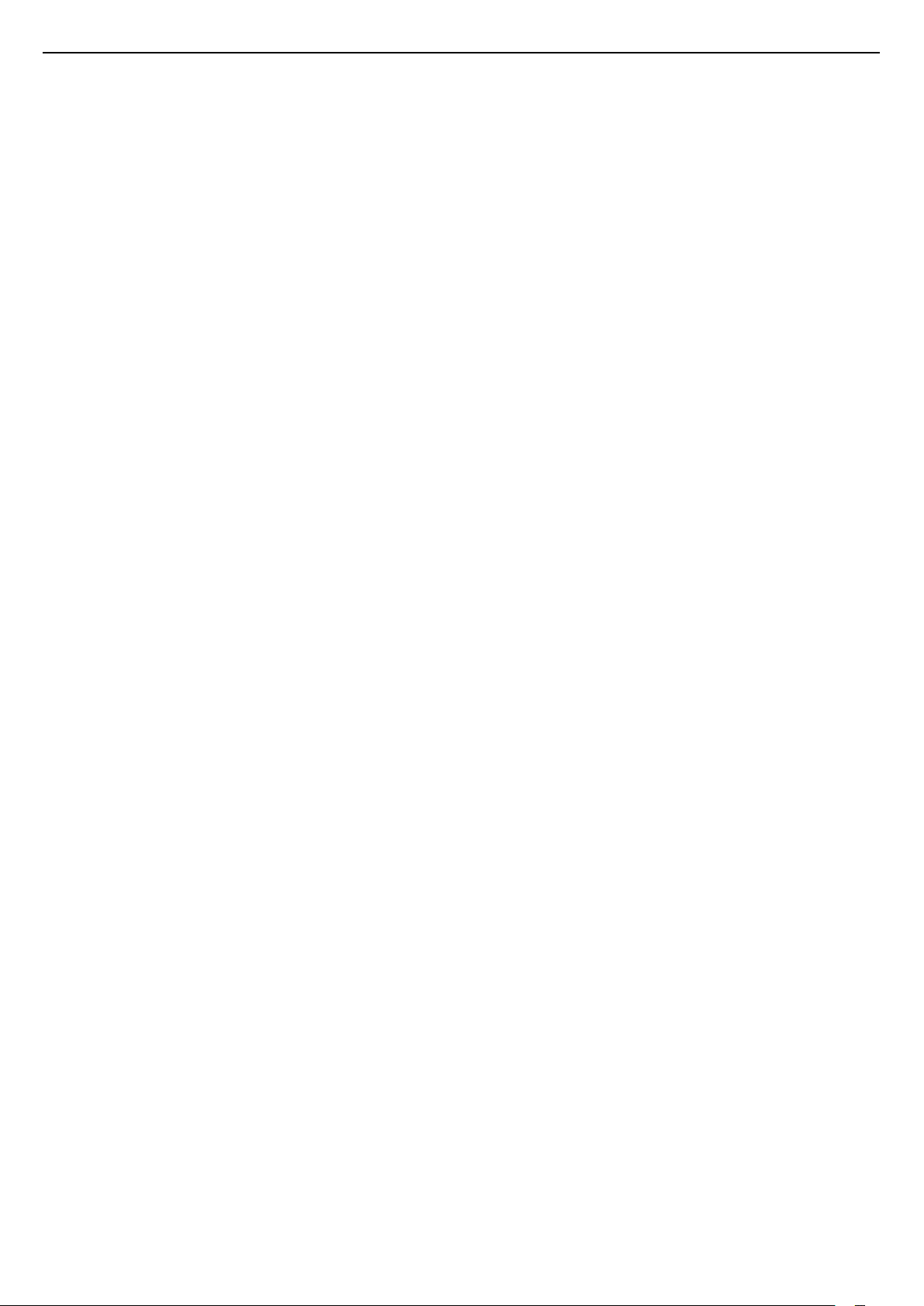
Obsah
1 Co je nového? 4
1.1 Nový engine prohlížeče 4
2 Instalace 5
2.1 Přečtěte si bezpečnostní pokyny 5
2.2 Podstavec televizoru a montáž na zeď 5
2.3 Tipy pro umístění 5
2.4 Napájecí kabel 5
2.5 Kabel antény 6
2.6 Satelitní anténa 6
3 Dálkový ovladač 7
3.1 Přehled tlačítek 7
3.2 Dálkový ovladač, párování 8
3.3 Hlasové vyhledávání 8
3.4 Touchpad 9
3.5 Klávesnice 9
3.6 Snímač dálkového ovladače 10
3.7 Baterie 10
3.8 Čištění 11
4 Zapnutí a vypnutí 12
4.1 Zapnutí nebo pohotovostní režim 12
4.2 Tlačítka na televizoru 12
5 Kanály 13
5.1 Instalace satelitu 13
5.2 Instalace antény/kabelu 16
5.3 Kopie seznamu kanálů 18
5.4 Informace o kanálech 19
6 Připojit zařízení 26
6.1 Informace o připojení 26
6.2 Porty HDMI 26
6.3 Komponentní video Y Pb Pr 28
6.4 Scart 28
6.5 Audio Out – optický 28
6.6 CAM s kartou Smart Card - CI+ 28
6.7 Přijímač – set top box 29
6.8 Systém domácího kina – HTS 30
6.9 Chytré telefony a tablety 31
6.10 Přehrávač Blu-ray disků 31
6.11 DVD přehrávač 32
6.12 Bluetooth – reproduktory a gamepady 32
6.13 Sluchátka 33
6.14 Herní konzole 33
6.15 Gamepad 34
6.16 Pevný disk USB 34
6.17 Klávesnice USB 35
6.18 Jednotka Flash USB 36
6.19 Fotoaparát 36
6.20 Videokamera 36
6.21 Počítač 37
7 Připojení k televizoru Android TV 39
7.1 Síť a internet 39
7.2 Účet Google 41
7.3 Philips App Gallery 42
7.4 Nastavení systému Android 43
7.5 Nabídka Domů 43
8 Aplikace 45
8.1 Informace o aplikacích 45
8.2 Google Play 45
8.3 Spuštění a ukončení aplikace 46
8.4 Blokování aplikací 46
8.5 Správa aplikací 48
8.6 Úložiště 48
9 Internet 49
9.1 Spuštění aplikace Internet 49
9.2 Možnosti na internetu 49
10 Nabídka televizoru 50
10.1 Informace o nabídce televizoru 50
10.2 Otevření Nabídky televizoru 50
11 Zdroje 51
11.1 Přepnutí na zařízení 51
11.2 Možnosti televizního vstupu 51
11.3 Název a typ zařízení 51
11.4 Počítač 51
12 Nastavení 53
12.1 Častá nastavení 53
12.2 Obraz 53
12.3 Zvuk 58
12.4 Nastavení funkce Ambilight 61
12.5 Nastavení Eco 64
12.6 Obecná nastavení 65
12.7 Hodiny, oblast a region 67
12.8 Univerzální přístup 70
12.9 Rodičovský zámek 71
13 Videa, fotografie a hudba 73
13.1 Z připojení USB 73
13.2 Z počítače nebo zařízení NAS 73
13.3 Ze služby cloudového úložiště 73
13.4 Oblíbené, Nejoblíbenější, nabídka Naposledy
přehrávané 73
13.5 Přehrávání videí 74
13.6 Zobrazení fotografií 74
13.7 Přehrávání hudby 74
14 Televizní průvodce 76
14.1 Co potřebujete 76
14.2 Data TV průvodce 76
14.3 Používání TV průvodce 76
15 Pozastavení televize a nahrávání
78
15.1 Nahrávání 78
15.2 Pozastavení televizního vysílání 79
16 Chytré telefony a tablety 81
16.1 Aplikace Philips TV Remote App 81
16.2 Google Cast 81
16.3 AirPlay 81
16.4 MHL 81
17 Hry 82
17.1 Co potřebujete 82
17.2 Hraní hry 82
18 Ambilight 83
18.1 Ambilight, zapnutí nebo vypnutí 83
18.2 Funkce Ambilight vypnuta 83
18.3 Nastavení funkce Ambilight 84
19 Nejlepší tipy 85
19.1 Nejlepší tipy 85
19.2 Nyní na TV 85
19.3 TV on Demand 85
19.4 Video on Demand 85
2

20 Netflix 87
21 Multi View 88
21.1 Teletext a televize 88
21.2 HDMI a televizor 88
21.3 Nettv a TV 88
21.4 Nettv a HDMI 88
22 Software 89
22.1 Aktualizace softwaru 89
22.2 Verze softwaru 89
22.3 Automatické aktualizace softwaru 89
22.4 Software s otevřeným zdrojovým kódem 90
22.5 Licence open source 90
22.6 Oznámení 177
23 Vlastnosti 178
23.1 Ochrana životního prostředí 178
23.2 Spotřeba 178
23.3 Operační systém 178
23.4 Příjem 178
23.5 Typ obrazovky 179
23.6 Rozlišení vstupu obrazu: 179
23.7 Rozměry a hmotnost 179
23.8 Možnosti připojení 179
23.9 Zvuk 179
23.10 Multimédia 179
24 Nápověda a podpora 181
24.1 Zaregistrujte svůj televizor 181
24.2 Používání nápovědy 181
24.3 Odstraňování problémů 181
24.4 Nápověda online 183
24.5 Podpora a servis 184
25 Bezpečnost a péče 185
25.1 Bezpečnost 185
25.2 Péče o obrazovku 186
26 Podmínky používání 187
26.1 Podmínky používání – televizor 187
26.2 Podmínky používání – Philips App Gallery
187
27 Autorská práva 188
27.1 MHL 188
27.2 Ultra HD 188
27.3 Rozhraní HDMI 188
27.4 Dolby Digital Plus 188
27.5 DTS Premium Sound™ 188
27.6 Microsoft 188
27.7 Wi-Fi Alliance 188
27.8 Kensington 189
27.9 Jiné ochranné známky 189
28 Právní omezení ohledně využívání služeb
a/nebo softwaru nabízeného třetími stranami
190
Rejstřík 191
3

1
Co je nového?
1.1
Nový engine prohlížeče
Vaše aplikace Smart TV odteď používají nový engine
s novým vzhledem a lepším výkonem.
Při otevírání některých aplikací, které nový engine
používají, budete možná muset znovu zadat své
uživatelské jméno a heslo.
Aplikace internetového prohlížeče má také nový
vzhled a prostředí.
Nyní můžete při prohlížení internetových stránek
používat tlačítka šipek na dálkovém ovladači.
4
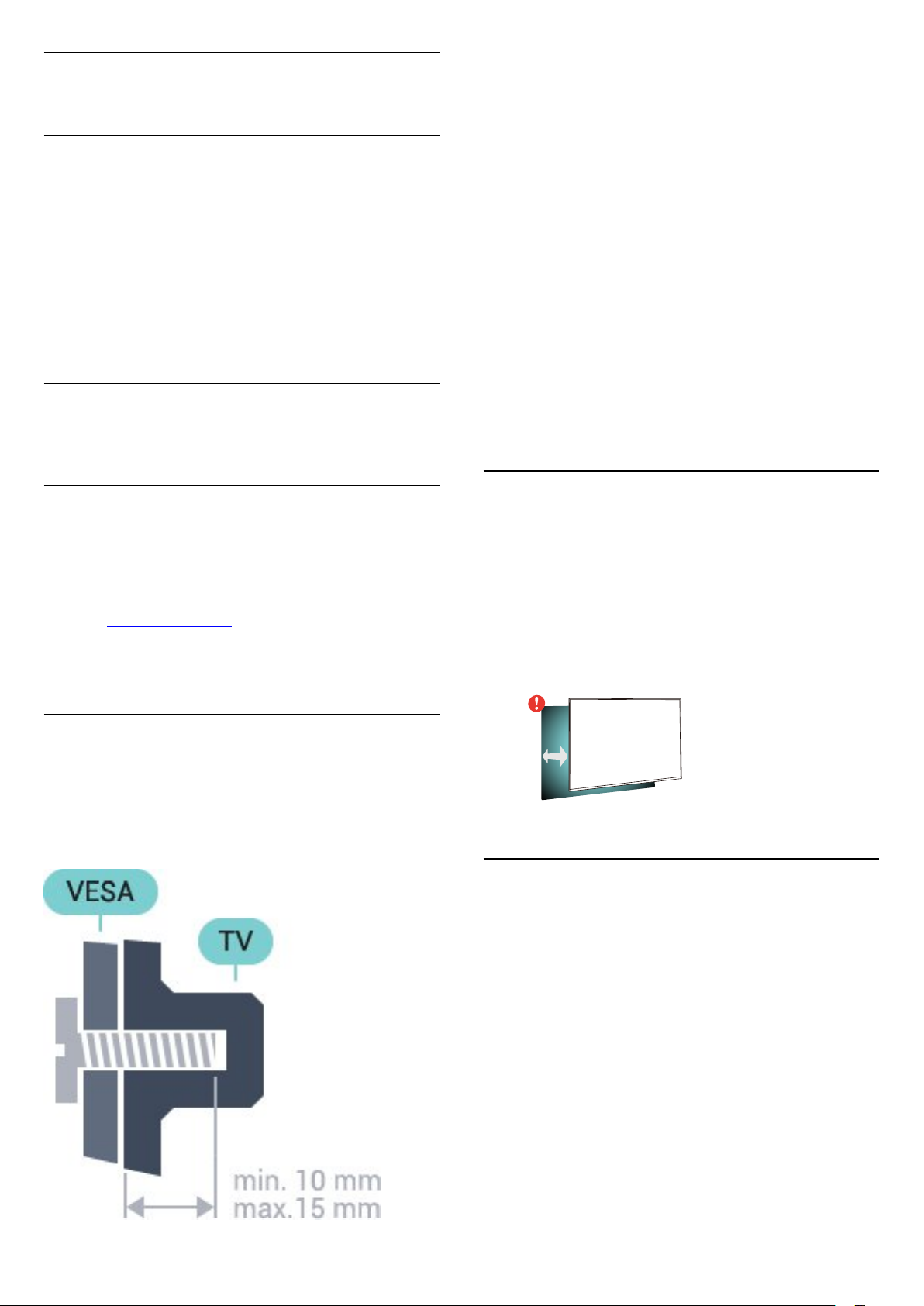
2
Instalace
2.1
Přečtěte si bezpečnostní
pokyny
• 65PUS7601
VESA MIS-F 400x400, M6
Příprava
Nejprve sejměte 4 plastové kryty šroubů ze
závitových pouzder na zadní straně televizoru.
Zkontrolujte, zda kovové šrouby určené k upevnění
televizoru na držák standardu VESA pronikají přibližně
10 mm hluboko do závitových pouzder v televizoru.
Před prvním použitím televizoru si přečtěte
bezpečnostní pokyny.
Další informace získáte v nabídce Nápověda
výběrem možnosti Klíčová slova a vyhledáním
položky Bezpečnostní pokyny.
2.2
Podstavec televizoru a
montáž na zeď
Podstavec televizoru
Pokyny pro montáž podstavce televizoru naleznete
ve Stručném návodu k rychlému použití, jenž byl
dodán spolu s televizorem. Pokud jste tento návod
ztratili, můžete si jej stáhnout z webových
stránek www.philips.com.
Při hledání Stručného návodu k rychlému
použití ke stažení použijte číslo modelu televizoru.
Upozornění
Připevnění televizoru na zeď vyžaduje zvláštní
dovednosti a měli by je provést kvalifikovaní
pracovníci. Montáž televizoru na zeď musí splňovat
bezpečnostní normy podle hmotnosti televizoru. Před
umístěním televizoru si také přečtěte bezpečnostní
opatření.
Společnost TP Vision Europe B.V. nenese žádnou
odpovědnost za nesprávnou montáž ani za nehodu
nebo úraz, k nimž může při montáži dojít.
2.3
Tipy pro umístění
• Umístěte televizor na místo, kde nebude na
obrazovku dopadat přímé světlo.
• Televizor umístěte až 15 cm od zdi.
• Ideální vzdálenost pro sledování televize je
trojnásobkem velikosti úhlopříčky obrazovky. Při
sezení by měly vaše oči být v rovině se středem
obrazovky.
Připevnění na zeď
Televizor je připraven k připevnění na držák pro
montáž na zeď, který odpovídá standardu VESA
(prodává se samostatně).
Při nákupu držáku pro montáž na zeď použijte
následující kód VESA . . .
15
cm
2.4
Napájecí kabel
• Zastrčte napájecí kabel do napájecí
zásuvky POWER v zadní části televizoru.
• Zkontrolujte, zda je napájecí kabel pevně zasunutý
do konektoru.
• Dbejte, aby byla zástrčka v elektrické zásuvce stále
přístupná.
• Při odpojování napájecího kabelu tahejte vždy za
zástrčku, nikdy za kabel.
5

I když má tento televizor velmi nízkou spotřebu
energie, pokud jej nebudete delší dobu používat,
odpojte z důvodu úspory energie napájecí kabel.
2.5
Kabel antény
Zasuňte zástrčku antény pevně do
zásuvky Antenna umístěné na zadní straně
televizoru.
Můžete použít vlastní anténu nebo signál antény
z anténního distribučního systému. Použijte koaxiální
kabel s anténním konektorem IEC (RF) 75 ohmů.
Toto připojení antény použijte pro vstupní signály
DVB-T a DVB-C.
2.6
Satelitní anténa
Připojte satelitní konektor typu F k satelitnímu
konektoru SAT na zadní straně televizoru.
6

3
Dálkový ovladač
3.1
Přehled tlačítek
Horní
1 – Pohotovostní režim / Zapnuto
Slouží k zapnutí televizoru nebo pro návrat do
pohotovostního režimu.
2 – VOICE mikrofon
3 – LIST
Otevření nebo zavření seznamu kanálů.
4 –
Výběr jednoho ze stylů Ambilight.
5 – TV GUIDE
Otevření nebo zavření TV průvodce.
6 – SETTINGS
Otevření nabídky Častá nastavení.
7 – TOP PICKS
Otevření nabídky s doporučenými programy, služby
Video na vyžádání (Půjčená videa) nebo služby
Online TV (Catch Up TV).
Je-li dostupná.
AMBILIGHT
1 – Nabídka televizoru
Otevření nabídky televizoru s běžnými funkcemi
televizoru.
2 – SOURCES
Slouží k otevření nebo zavření nabídky Zdroje.
3 – INFO
Otevření nebo zavření informací o pořadech.
4 – BACK
Přechod na předchozí zobrazený kanál.
Návrat k předchozí nabídce.
Návrat na předchozí aplikaci nebo internetovou
stránku.
5 – barevná tlačítka
Přímý výběr možností.
6 – EXIT
Přepnutí zpět na sledování televize. Zavření
interaktivní televizní aplikace.
7 – OPTIONS
Otevření nebo zavření nabídky možností.
8 – OK
Potvrzení výběru nebo nastavení.
9 – Kurzorová / navigační tlačítka
Procházení nahoru, dolů, vlevo nebo vpravo.
8 – VOICE
Zadávání vstupu pro hlasové vyhledávání.
Střed
10 – HOME
Otevření výchozí nabídky.
Spodní část
7
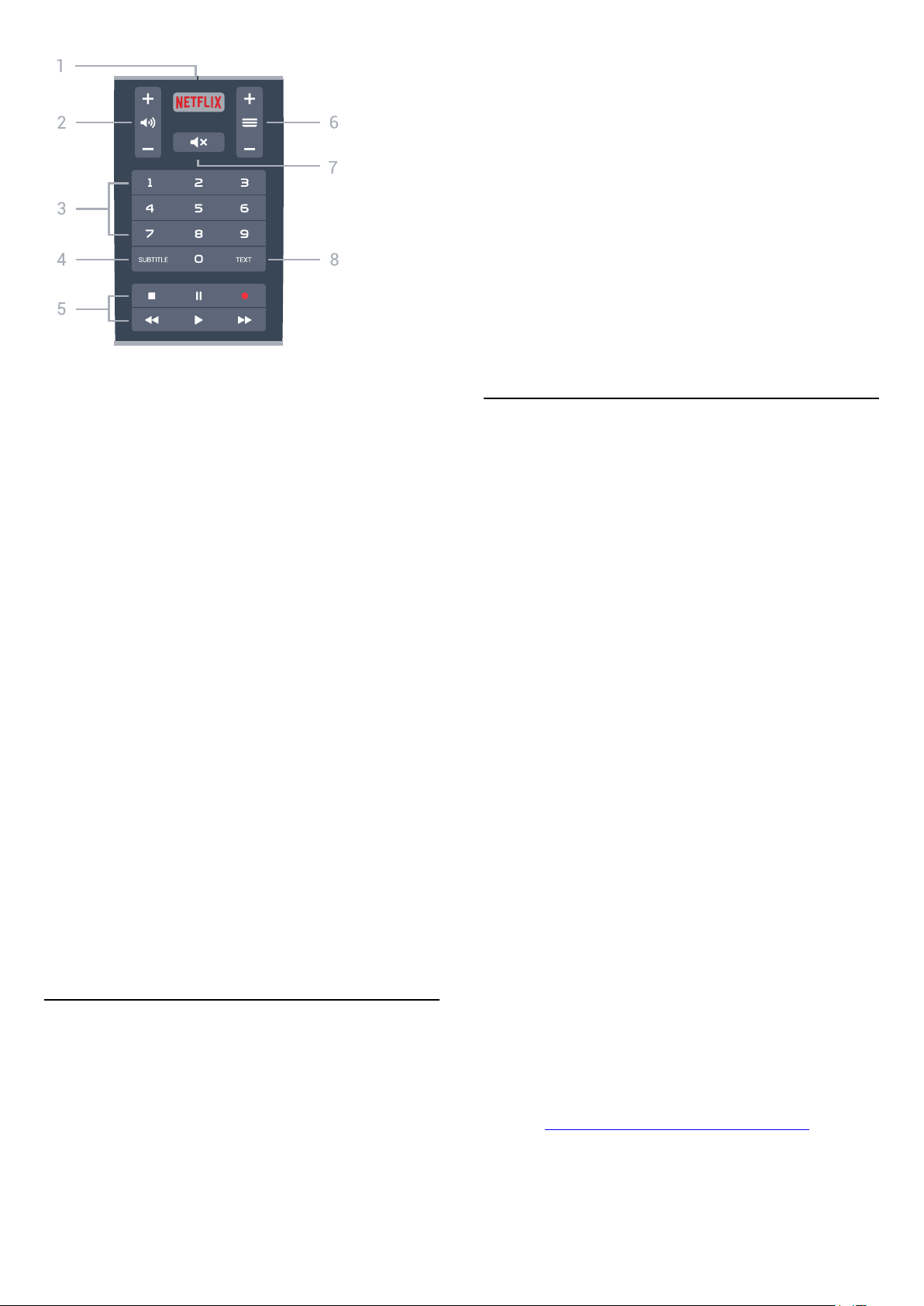
1 –
Přímé otevření aplikace Netflix. Televizor musí být
zapnutý nebo v pohotovostním režimu.
2 –
Úprava úrovně hlasitosti.
3 – Číselná tlačítka
Přímý výběr kanálu.
4 – SUBTITLE
Zapnutí či vypnutí titulků nebo aktivace jejich
automatického zapínání.
5 – Přehrávání a nahrávání
• Přehrávání , pro přehrávání
• Pozastavení , pro pozastavení přehrávání
• Zastavení , pro zastavení přehrávání
• Posun vzad , pro posun vzad
• Rychle dopředu , pro rychlý posun záznamu
vpřed
• Nahrávání , pro spuštění nahrávání
6 – Kanál
Přepnutí na další nebo předchozí kanál v seznamu
kanálů. Přepnutí na další nebo předchozí stránku
Textu/Teletextu. Spuštění další nebo předchozí
kapitoly na disku.
7 –
Vypnutí nebo obnovení zvuku.
8 – TEXT
Otevření nebo zavření teletextu.
3.2
Hlasitost
Ztlumení
Dálkový ovladač, párování
Aby mohl dálkový ovladač komunikovat
s televizorem, měly by být televizor s dálkovým
ovladačem vzájemně spárovány (propojeny).
párování. Pokud televizor nereaguje na stisknutí
tlačítek dálkového ovladače, spárování neproběhlo
úspěšně.
Opětovné párování
Pokud se spárování s dálkovým ovladačem přeruší,
můžete jej s televizorem spárovat znovu.
Zahájení párování…
1 - Na zadní straně televizoru stiskněte na 3 sekundy
vypínač joysticku (při pohledu zepředu se tlačítko
nachází vpravo). Zobrazí se zpráva, že televizor je
připraven ke spárování.
2 - Stiskněte na jednu sekundu zároveň barevná
tlačítka (červené) a (modré). V případě
úspěšného spárování se zobrazí zpráva.
3.3
Hlasové vyhledávání
Pomocí hlasu můžete jednoduše vyhledat videa,
hudbu nebo cokoli jiného na internetu. Můžete mluvit
do mikrofonu dálkového ovladače. Místo toho
můžete zadat text pomocí klávesnice dálkového
ovladače.
Použití hlasu…
1 - Stiskněte tlačítko VOICE. Na dálkovém
ovladači se rozsvítí modrá kontrolka a otevře se
vyhledávací pole. Dokud je ikona na obrazovce
červená, mikrofon je aktivní.
2 - Jasně vyslovte hledaný termín. Můžete mluvit až
10 vteřin, poté se mikrofon vypne. Zobrazení
výsledku může chvíli trvat.
3 - V seznamu s výsledky vyhledávání vyberte
požadovanou položku.
4 - Chcete-li zavřít výsledky vyhledávání, stiskněte
tlačítko BACK.
Použití klávesnice dálkového ovladače na
vyhledávání…
1 - Stisknutím tlačítka VOICE otevřete pole pro
vyhledávání.
2 - Stisknutím tlačítka (vpravo) označíte textové
pole.
3 - Otočte klávesnici dálkového ovladače směrem
vzhůru a zadejte příslušný výraz.
4 - Stisknutím tlačítka BACK skryjete klávesnici
na obrazovce.
5 - V seznamu s výsledky vyhledávání vyberte
požadovanou položku.
6 - Chcete-li zavřít výsledky vyhledávání, stiskněte
tlačítko BACK.
Viz také www.support.google.com/androidtv
Párování
Po spuštění úvodní instalace televizoru vás televizor
vyzval ke stisknutí tlačítka OK. Tím bylo provedeno
Nastavení hlasu
8

Pomocí hlasu můžete nastavit jazyk, který chcete
použít.
Nastavení jazyka hlasového vyhledávání…
1 - Stiskněte tlačítko , vyberte možnost Všechna
nastavení a stiskněte tlačítko OK.
2 - Vyberte možnost Nastavení systému Android a
stiskněte tlačítko OK.
3 - Vyberte
možnost Preference > Řeč a stiskněte
tlačítko OK.
4 - Vyberte požadovaný jazyk a stiskněte tlačítko
OK.
5 - Stisknutím tlačítka BACK se vraťte o jeden
krok nebo tlačítkem EXIT zavřete nabídku.
3. Funkci touchpadu můžete znovu zapnout
zopakováním výše uvedených kroků.
Poznámka: Nastavení (zapnuto/vypnuto) bude
v dálkovém ovladači uloženo, a to i po výměně
baterií.
3.4
Touchpad
Oblast ve tvaru kosočtverce s navigačními tlačítky na
dálkovém ovladači – tlačítka nahoru, dolů, vlevo
a vpravo – je také malým touchpadem. Touchpad
můžete použít pro procházení dlouhých seznamů
nebo jednoho seznamu, položku po položce.
Jak používat touchpad…
1 - Otevřete kteroukoli televizní nabídku se
seznamem, např. Hlavní nabídka nebo Seznam
kanálů.
2 - Přejeďte palcem po touchpadu ve směru, kterým
se seznam má posunovat. Nahoru nebo dolů, doleva
nebo doprava. Po přejetí po touchpadu se zvýraznění
posune o jednu položku. Pokud palcem přejedete
a palec na touchpadu podržíte (není třeba tlačit),
bude se zvýraznění seznamem pohybovat, dokud
palec z touchpadu nezvednete.
Věnujte trochu času tomu, abyste se techniku přejetí
prstem či přejetí a podržení naučili. Velice vám to
pomůže při procházení dlouhých seznamů.
Zapnutí/vypnutí funkce touchpad
3.5
Klávesnice
Přehled
Qwerty a Azerty
Přehled klávesnice Qwerty/Azerty.*
1 – Znak Azerty
Pozice znaku pro případ, kdy je rozvržení klávesnice
nastaveno na možnost Azerty.
2 –
Psaní velkých písmen.
3 – Klávesa Fn
Zadávání čísel a interpunkčních znamének.
Shift
Vypnutí touchpadu na dálkovém ovladači:
1. Stiskněte číselná tlačítka 8, 6, 8, 7, a tlačítko
Ztlumit v daném pořadí.
2. Kontrolka LED dálkového ovladače se modře
rozsvítí, což značí úspěšné vypnutí funkce touchpadu.
4 – Mezerník
5 – Navigace a OK
6 – Sdílení
Online sdílení právě sledovaného obsahu.
* Dálkový ovladač nabízí klávesnici Qwerty/Azerty
nebo Qwerty/Azbuka (podle regionu).
Qwerty a Azbuka
Přehled klávesnice Qwerty/Azbuka.*
1 – Znaky azbuky
Dostupné znaky v případě, kdy je klávesnice
přepnutá na azbuku.
2 – Přepínač klávesnice Azbuka
9
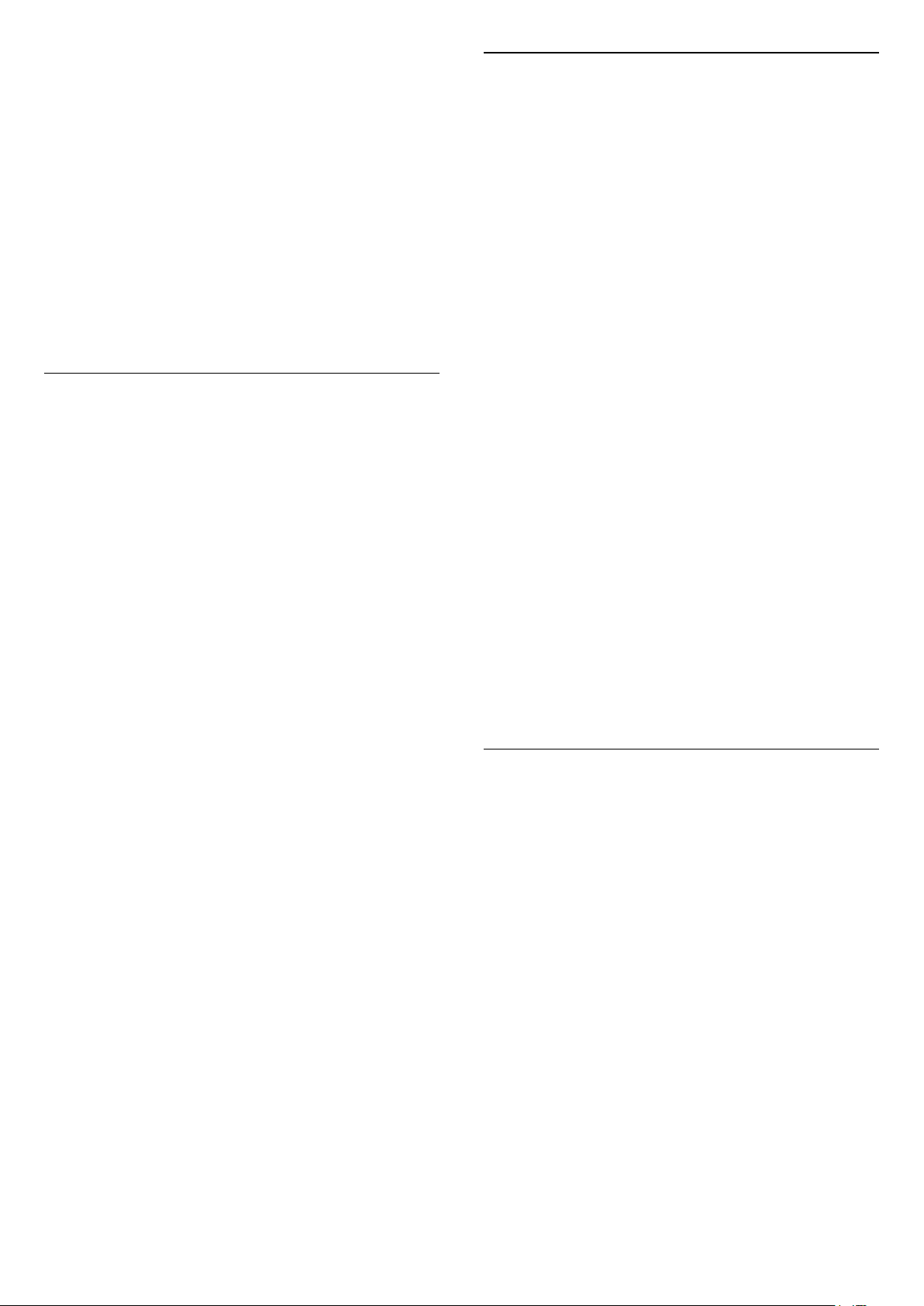
Přepíná na klávesnici Azbuka nebo zpět na klávesnici
Qwerty.
Klávesnice Qwerty, Azerty a Azbuka
3 –
Psaní velkých písmen.
4 – Klávesa Fn
Zadávání čísel a interpunkčních znamének.
5 – Mezerník
6 – Sdílení
Online sdílení právě sledovaného obsahu.
7 – Navigace a OK
*Dálkový ovladač nabízí klávesnici Qwerty/Azerty
nebo Qwerty/Azbuka (podle regionu).
Shift
Psaní textu
Klávesnice na zadní straně dálkového ovladače
umožňuje psát text do jakéhokoli textového pole na
obrazovce.
Psaní textu…
1 - Není-li textové pole vybrané, vyberte ho.
2 - Aktivujte tlačítka klávesnice otočením dálkového
ovladače tak, aby klávesnice směřovala nahoru.
Dálkovým ovladač držte oběma rukama a pište
oběma palci.
3 - Chcete-li skrýt klávesnici na obrazovce, stiskněte
tlačítko BACK .
Text potvrďte stisknutím klávesy OK.
Klávesnice na obrazovce
Pokud k zadávání textu používáte klávesnici na
obrazovce, můžete její rozvržení nakonfigurovat, aby
klávesy byly rozložené, jak jste zvyklí.
Otevření nastavení…
Stiskněte tlačítko HOME, vyberte
možnost Všechna nastavení a stiskněte
tlačítko OK.
5 - Vyberte možnost Nastavení systému Android a
stiskněte tlačítko OK.
6 - Vyberte
možnost Preference > Klávesnice a stiskněte
tlačítko OK.
7 - Vyberte možnost Konfigurace > Jazyk
a stiskněte tlačítko OK. Zde můžete nastavit
rozvržení klávesnice pro svůj jazyk.
8 - Stisknutím tlačítka BACK zavřete nabídku
a přejděte o krok zpět.
• Dálkový ovladač funguje nejlépe ze vzdálenosti do
5 m.
• Při použití klávesnice dálkového ovladače se
doporučuje držet ji pod úhlem ne větším než
50 stupňů.
• Dejte pozor, abyste neblokovali infračervený
paprsek dálkového ovladače.
Standardní rozvržení klávesnice dálkového ovladače
je Qwerty.
Klávesnice Azerty
V závislosti na vašem regionu lze klávesnici
dálkového ovladače nastavit na rozvržení Azerty.
Znaky Azerty jsou zobrazeny na příslušných
klávesách vpravo nahoře.
Postup nastavení rozvržení klávesnice na možnost
Azerty…
1 - Stiskněte tlačítko , vyberte možnost Všechna
nastavení a stiskněte tlačítko OK.
2 - Vyberte možnost Region a jazyk a otevřete
nabídku stisknutím tlačítka (vpravo).
3 - Vyberte možnost Klávesnice dálkového
ovladače a stiskněte tlačítko OK.
4 - Vyberte možnost AZERTY nebo QWERTY a
stiskněte tlačítko OK.
5 - Stisknutím tlačítka (vlevo), v případě potřeby
opakovaným, nabídku zavřete.
Klávesnice Azbuka
V závislosti na vašem regionu lze klávesnici
dálkového ovladače přepnout na znaky azbuky.
Znaky azbuky se zobrazují na klávesách vpravo
nahoře.
Postup psaní znaků azbuky…
1 - Stiskněte tlačítko na dálkovém ovladači.
2 - Opětovným stisknutím tlačítka přepnete zpět
na klávesnici Qwerty.
3.6
Snímač dálkového ovladače
Dálkový ovladač televizoru využívá pro odesílání
příkazů televizoru signály Bluetooth. Při použití
signálů Bluetooth není třeba mířit dálkovým
ovladačem na televizor.
Televizor však může přijímat příkazy také
z dálkového ovladače využívajícího k odesílání
příkazů infračervené signály (IR neboli infrared).
Pokud používáte tento typ dálkového ovladače, vždy
dbejte na to, abyste dálkovým ovladačem mířili na
infračervený snímač na přední části televizoru.
10
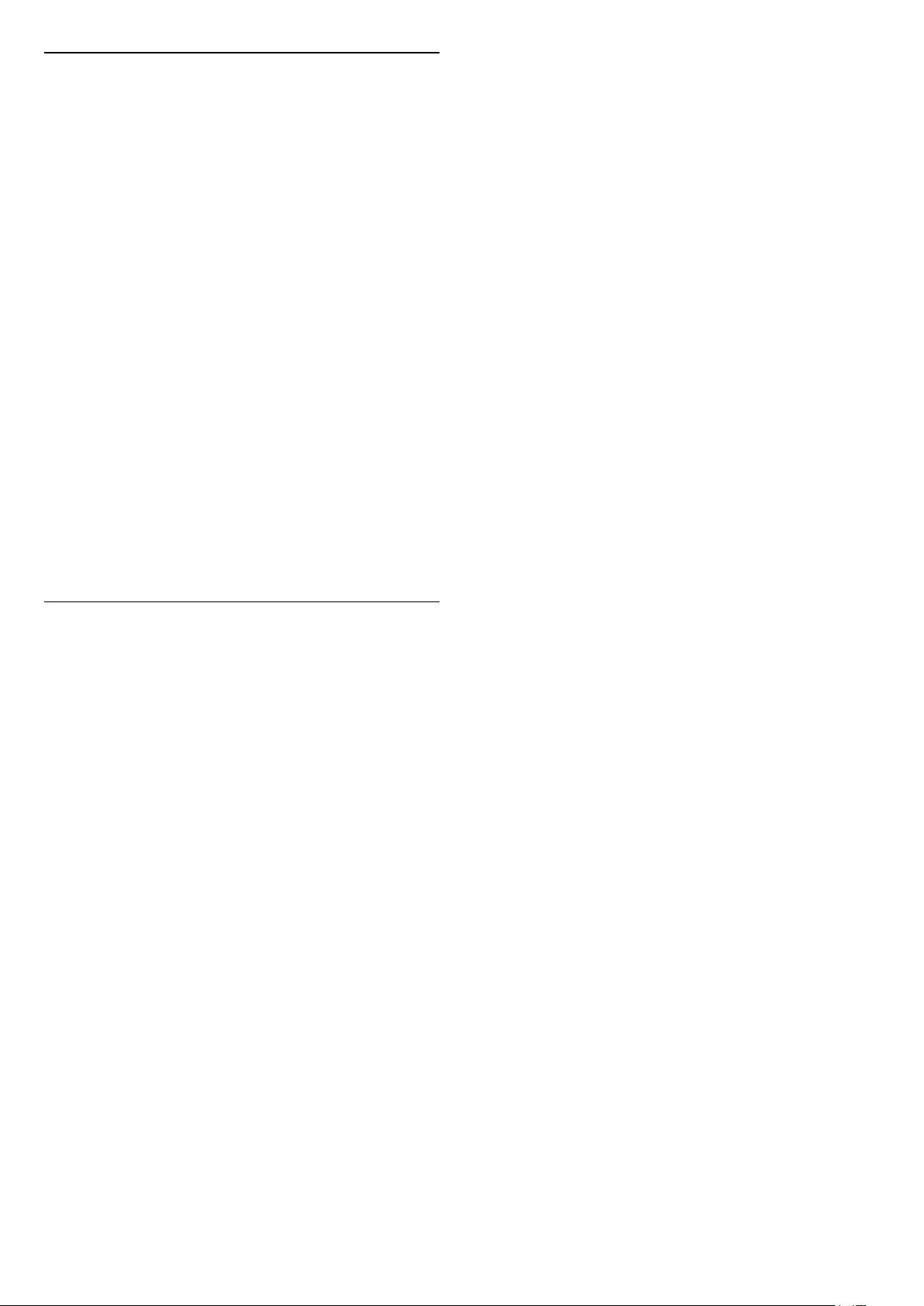
3.7
Baterie
Televizor vás upozorní, když je baterie dálkového
ovladače téměř vybitá.
Chcete-li vyměnit baterie, otevřete přihrádku na
baterie na straně s klávesnicí dálkového ovladače.
1 - Pomocí drobné mince nebo jiného malého
tupého předmětu otevřete kryt zatlačením na
obdélníkové uvolňovací tlačítko.
2 - Posuňte baterii směrem ke kovové pružince
a opačný konec baterie vyjměte.
3 - Staré baterie nahraďte dvěma alkalickými
bateriemi typu AA-LR6-1,5 V . Dbejte na to, aby
byly póly + a – baterie zarovnány správně.
4 - Vložte zpět kryt prostoru na baterie a zatlačte jej,
až zacvakne.
Pokud dálkový ovladač delší dobu nepoužíváte,
vyjměte baterie.
Staré baterie zlikvidujte v souladu s pokyny o
likvidaci.
Další informace získáte v nabídce Nápověda
výběrem možnosti Klíčová slova a vyhledáním
položky Likvidace produktu.
3.8
Čištění
Dálkový ovladač je opatřen povrchovou vrstvou
odolnou vůči poškrábání.
Dálkový ovladač čistěte měkkým navlhčeným
hadříkem. K čištění dálkového ovladače nepoužívejte
alkohol, chemické látky ani čisticí prostředky pro
domácnost.
11
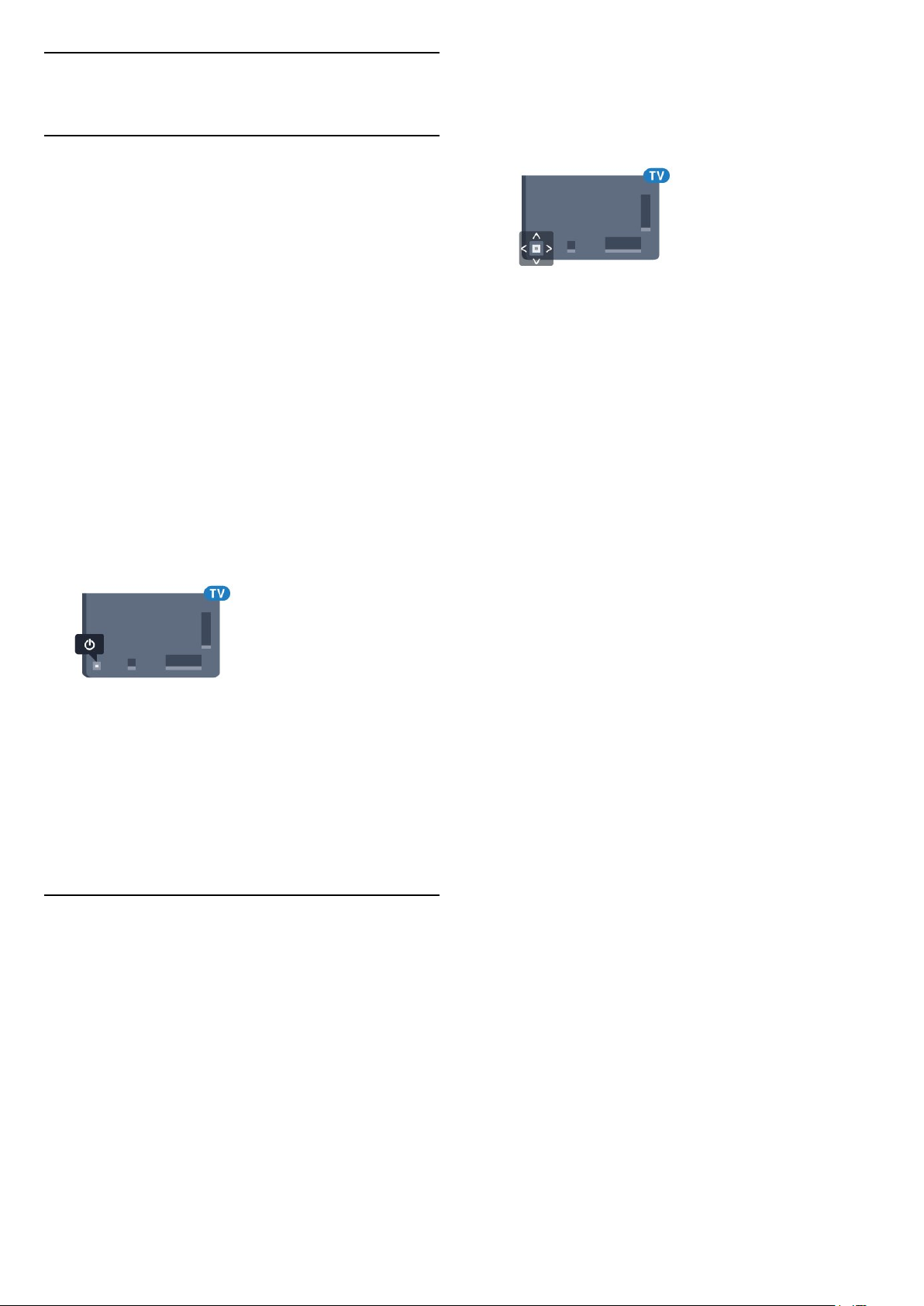
4
Zapnutí a vypnutí
4.1
Zapnutí nebo pohotovostní
režim
Ujistěte se, že je televizor připojen ke zdroji napájení.
Připojte přiložený napájecí kabel ke konektoru AC
in na zadní straně televizoru. Kontrolka ve spodní
části televizoru se rozsvítí.
Zapnutí
Stiskněte tlačítko na dálkovém ovladači a zapněte
televizor. Případně stiskněte tlačítko HOME .
Pokud nemůžete dálkový ovladač najít nebo jsou
jeho baterie vybité, můžete též stisknout malý joystick
na zadní straně televizoru a tím ji zapnout.
Přepnutí do pohotovostního režimu
Chcete-li televizor přepnout do pohotovostního
režimu, stiskněte tlačítko na dálkovém ovladači.
Můžete též stisknout malý joystick na zadní straně
televizoru
jimi také procházet seznam zdrojů včetně volby
tuneru. Demo film spustíte stisknutím joysticku.
4 - Nabídka zmizí automaticky.
Chcete-li televizor přepnout do pohotovostního
režimu, vyberte možnost a stiskněte joystick.
V pohotovostním režimu je televizor stále připojen ke
zdroji napájení, spotřebovává však jen velmi málo
energie.
Pokud chcete televizor vypnout úplně, odpojte
zástrčku napájení z elektrické zásuvky.
Při odpojování zástrčky vždy tahejte za zástrčku,
nikdy ne za kabel. Zajistěte, aby zástrčka, napájecí
kabel i zásuvka byla neustále zcela přístupná.
4.2
Tlačítka na televizoru
Pokud ztratíte dálkový ovladač nebo se vám vybijí
baterie, můžete stále ovládat základní funkce
televizoru.
Otevření základní nabídky…
1 - Když je televizor zapnutý, stiskněte joystick na
zadní straně televizoru. Zobrazí se základní nabídka.
2 - Stisknutím tlačítek vlevo nebo vpravo vyberete
možnosti Hlasitost, Kanál nebo Zdroje.
Chcete-li spustit demo film, vyberte možnost
Demo.
3 - Pomocí tlačítek nahoru a dolů můžete nastavit
hlasitost nebo vybrat další či předchozí kanál. Můžete
12
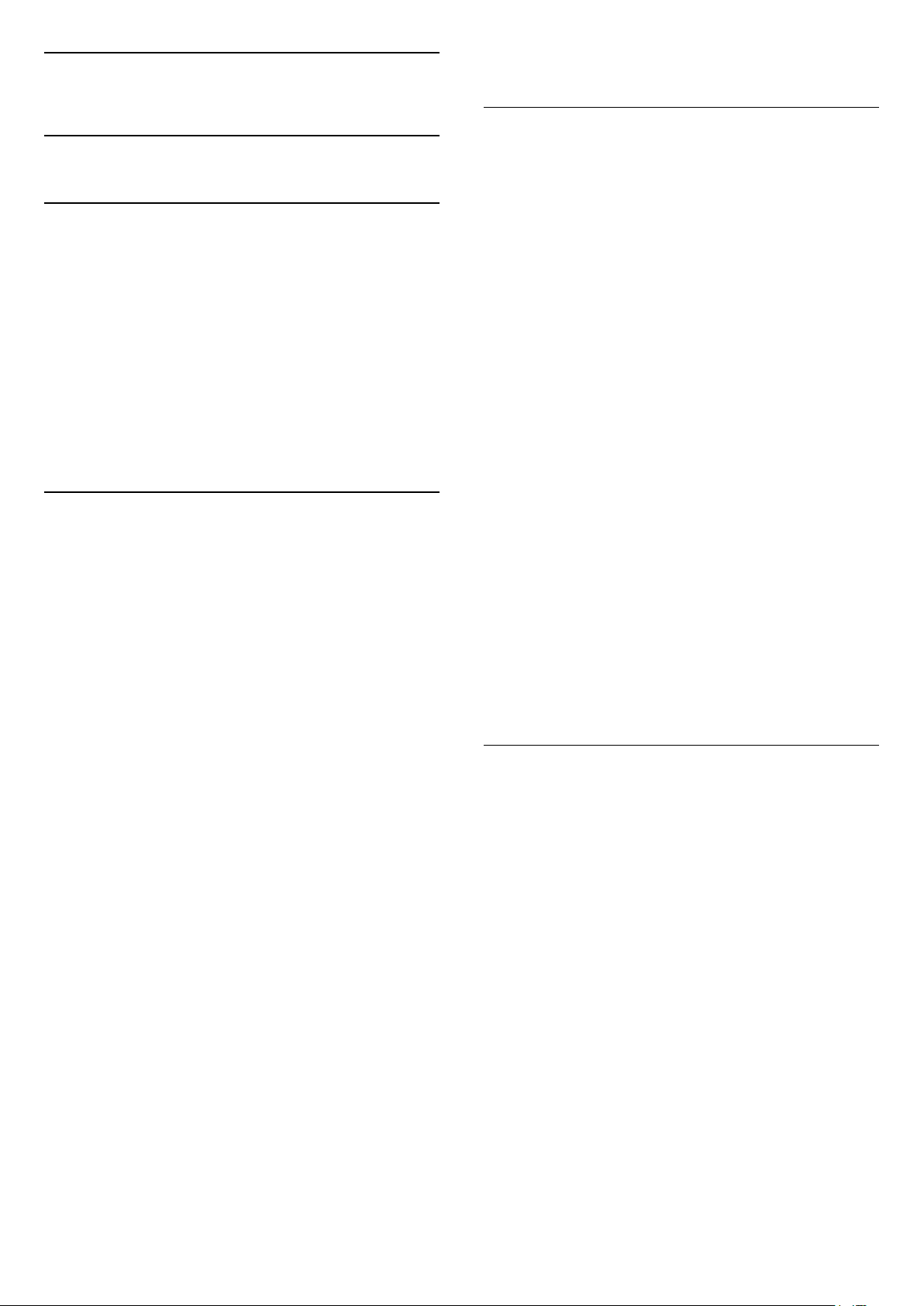
5
Kanály
5.1
Instalace satelitu
Informace o instalaci satelitu
Až 4 satelity
V tomto televizoru můžete nainstalovat až 4 satelity
(4 LNB). Na počátku instalace vyberte přesný počet
satelitů, které chcete instalovat. Tím se instalace
urychlí.
Unicable
Pro připojení antény k televizoru můžete použít
systém Unicable. Možnost Unicable vyberte na
začátku instalace pro 1 nebo pro 2 satelity.
Spuštění instalace
Před spuštěním instalace zkontrolujte, zda je satelitní
anténa správně nasměrovaná.
Spuštění instalace satelitu…
1 - Stiskněte tlačítko , vyberte možnost Všechna
nastavení a stiskněte tlačítko OK.
2 - Vyberte možnost Kanály > Instalace
satelitu. Je-li třeba, zadejte kód PIN.
3 - Vyberte možnost Hledat satelit.
4 - Vyberte možnost Vyhledat. Televizor vyhledá
satelity.
5 - Vyberte možnost Konfigurace. Televizor zobrazí
aktuální nastavení instalace satelitu.
Pokud toto nastavení chcete změnit, vyberte
možnost Nastavení.
Pokud toto nastavení změnit nechcete, vyberte
možnost Vyhledat. Přejděte ke kroku 7.
a rozhlasové stanice zvolením možnosti Hotovo.
Nastavení instalace satelitu
Nastavení instalace satelitu jsou předem nastavena
pro jednotlivé státy. Nastavení určuje způsob, jak
televizor vyhledává a instaluje satelity a satelitní
kanály. Nastavení můžete kdykoli změnit.
Změna nastavení instalace satelitu…
1 - Spusťte instalaci satelitu.
2 - Na obrazovce, ze které spouštíte vyhledávání
satelitů, vyberte možnost Nastavení a stiskněte
tlačítko OK.
3 - Vyberte počet satelitů, které chcete nainstalovat,
nebo nastavte některý ze systémů Unicable. Vybereteli možnost Unicable, můžete u každého tuneru
nastavit číslo a frekvenci uživatelského pásma.
4 - Po dokončení vyberte tlačítko Další a stiskněte
tlačítko OK.
5 - Stisknutím tlačítka OK v nabídce Nastavení se
vrátíte na obrazovku, z níž můžete spustit
vyhledávání satelitů.
Naváděcí transpondér a LNB
V některých zemích můžete upravit expertní
nastavení jednotlivých konvertorů a LNB. Tato
nastavení použijte pouze v případech, kdy se
normální instalace nedaří. Máte-li nestandardní
satelitní vybavení, můžete v těchto nastaveních
změnit standardní nastavení. Někteří poskytovatelé
služeb vám sdělí hodnoty pro transpondér nebo LNB,
které zde můžete zadat.
Satelitní moduly CAM
Pokud ke sledování satelitních kanálů používáte
modul CAM (Conditional Access Module) s kartou
Smart Card, doporučujeme provádět instalaci satelitu
s modulem CAM zasunutým do televizoru.
6 - V nabídce Systém instalace vyberte počet
satelitů, které chcete nainstalovat, nebo nastavte
některý ze systémů Unicable. Vyberete-li možnost
Unicable, můžete u každého tuneru nastavit číslo a
frekvenci uživatelského pásma. Uživatelské pásmo lze
nalézt na routeru Unicable. V některých zemích
můžete v nabídce Další nastavení upravit i určitá
expertní nastavení jednotlivých konvertorů LNB.
7 - Televizor vyhledá satelity dostupné ve směru vaší
antény. To může trvat několik minut. Je-li nalezen
satelit, na obrazovce se zobrazí jeho název a síla
příjmu.
8 - Když televizor nalezne požadované satelity,
vyberte možnost Instalovat.
9 - Pokud satelit nabízí Balíčky kanálů, televizor
dostupné balíčky zobrazí. Vyberte potřebný balíček
10 - Uložte nastavení satelitu a nainstalované kanály
Většina modulů CAM se používá k dekódování
kanálů.
Moduly CAM nové generace (CI+ 1.3 s profilem
operátora) umí nainstalovat všechny satelitní kanály
do televizoru samy. Modul CAM vás k instalaci
příslušných satelitů a kanálů vyzve. Tyto moduly CAM
dokáží kanály nainstalovat a dekódovat a zároveň se
starají i o pravidelné aktualizace.
13
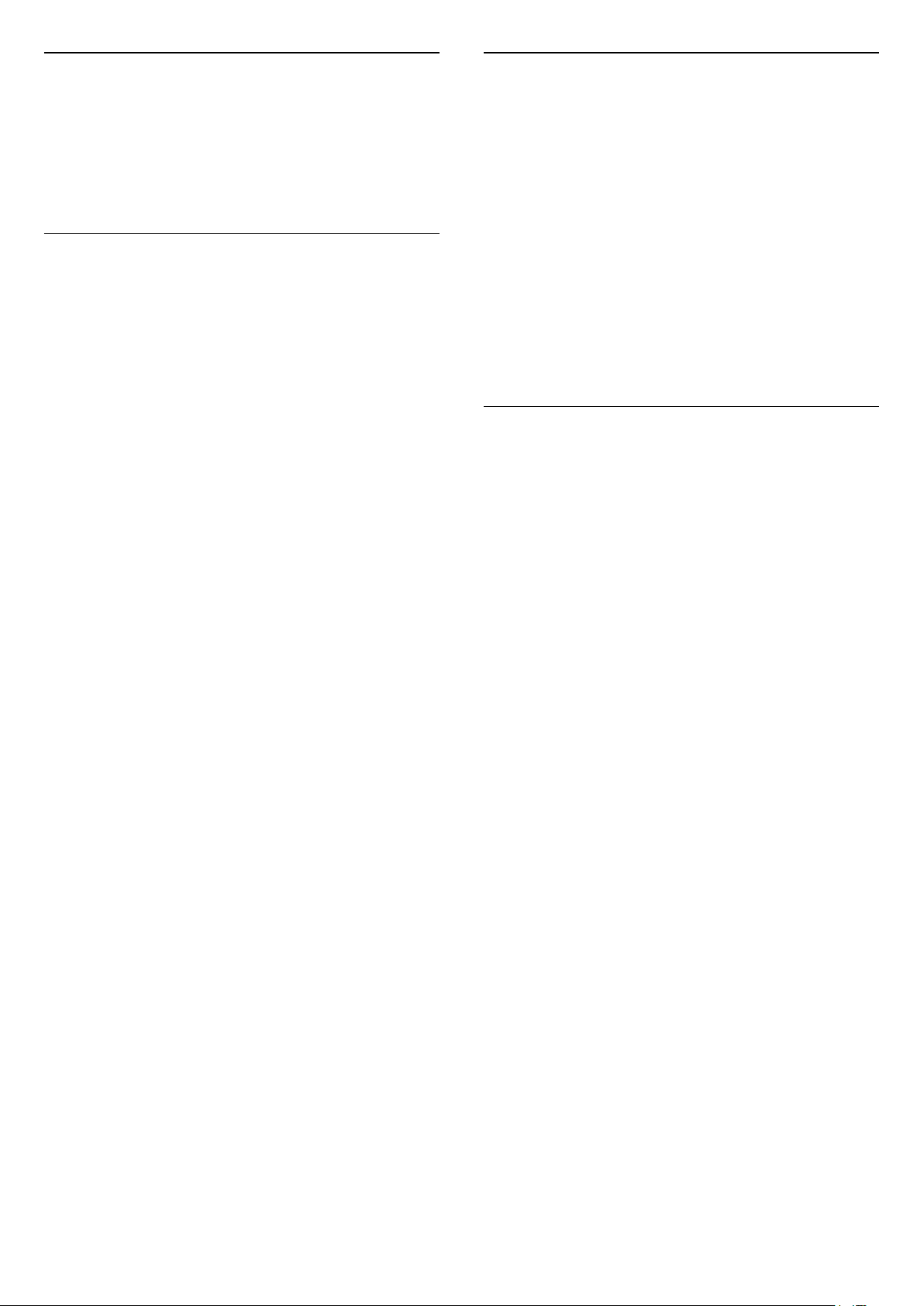
Balíčky kanálů
Ruční aktualizace kanálů
Poskytovatelé satelitních služeb mohou nabízet
balíčky kanálů, které zahrnují bezplatné kanály
(nekódované) a nabízejí výběr vhodný pro danou
zemi. Některé satelity nabízejí předplacené balíčky
– soubor kanálů, za které platíte.
Nastavení Unicable
Systém Unicable
Pro připojení antény k televizoru můžete použít
jednokabelový systém, systém MDU nebo systém
Unicable. Jednokabelový systém využívá k připojení
satelitní antény ke všem satelitním přijímačům
v systému jeden kabel. Jednokabelový systém se
obvykle používá v bytových domech. Pokud
používáte systém Unicable, televizor vás během
instalace požádá o přiřazení čísla uživatelského
pásma a příslušné frekvence. V tomto televizoru lze
pomocí systému Unicable nainstalovat 1 nebo
2 satelity.
Pokud po instalaci systému Unicable zaznamenáte,
že chybějí nějaké kanály, mohla ve stejnou chvíli
v systému Unicable probíhat jiná instalace. Zopakujte
instalaci a chybějící kanály se znovu objeví.
Číslo uživatelského pásma
V systému Unicable musí být každý připojený
satelitní tuner očíslován (např. 0, 1, 2, 3 atd.).
Dostupná uživatelská pásma a jejich čísla naleznete
v přepínači systému Unicable. Pro termín Uživatelské
pásmo se někdy používá zkratka UB (User band).
Existují přepínače systému Unicable, které nabízejí
4 nebo 8 uživatelských pásem. Pokud v nastavení
vyberete možnost Unicable, televizor vás požádá o
přiřazení jedinečného čísla uživatelského pásma pro
každý vestavěný satelitní tuner. Satelitní tuner nesmí
mít stejné číslo uživatelského pásma jako jiný satelitní
tuner v systému Unicable.
Uživatelská pásmová frekvence
Kromě čísla uživatelského pásma potřebuje
vestavěný satelitní přijímač frekvenci vybraného čísla
uživatelského pásma. Tyto frekvence se většinou
zobrazují vedle čísla uživatelského pásma v přepínači
systému Unicable.
Aktualizaci kanálů můžete kdykoli spustit sami.
Spuštění ruční aktualizace kanálů…
1 - Stiskněte tlačítko , vyberte možnost Všechna
nastavení a stiskněte tlačítko OK.
2 - Vyberte možnost Kanály > Instalace satelitu.
3 - Vyberte možnost Hledat kanály.
4 - Vyberte možnost Aktualizovat kanály. Televizor
se začne aktualizovat. Aktualizace může několik minut
trvat.
5 - Postupujte podle pokynů na obrazovce.
Aktualizace může několik minut trvat.
6 - Vyberte možnost Dokončit a stiskněte
tlačítko OK.
Přidání satelitu
K aktuální satelitní instalaci můžete přidat další
satelit. Nainstalované satelity a jejich kanály zůstanou
nezměněny. Někteří poskytovatelé satelitních služeb
neumožňují přidání satelitu.
Na další satelit je třeba pohlížet jako na doplněk.
Nejde o vaše hlavní předplatné satelitu ani o hlavní
satelit, z něhož používáte balíček kanálů. Typicky
byste přidali 4. satelit, pokud již máte nainstalovány
3 satelity. Pokud již máte nainstalovány 4 satelity,
mohli byste zvážit nejprve odebrání jednoho satelitu,
aby bylo možné přidat nový satelit.
Nastavení
Pokud máte aktuálně nainstalován pouze 1 nebo
2 satelity, nemusí vám aktuální nastavení instalace
umožnit přidání doplňkového satelitu. Pokud
potřebujete změnit nastavení instalace, je nutné
znovu provést kompletní instalaci satelitů. Je-li nutná
změna nastavení, nelze použít možnost Přidat satelit.
Přidání satelitu…
1 - Stiskněte tlačítko , vyberte možnost Všechna
nastavení a stiskněte tlačítko OK.
2 - Vyberte možnost Kanály > Instalace satelitu.
3 - Vyberte možnost Hledat satelit.
4 - Vyberte možnost Přidat satelit. Zobrazí se
aktuální satelity.
5 - Vyberte možnost Vyhledat. Televizor vyhledá
nové satelity.
6 - Pokud televizor nalezl jeden nebo více satelitů,
vyberte možnost Instalovat. Televizor nainstaluje
kanály nalezených satelitů.
7 - Vyberte možnost Dokončit a stiskněte
tlačítko OK. Kanály a rozhlasové stanice se uloží.
14
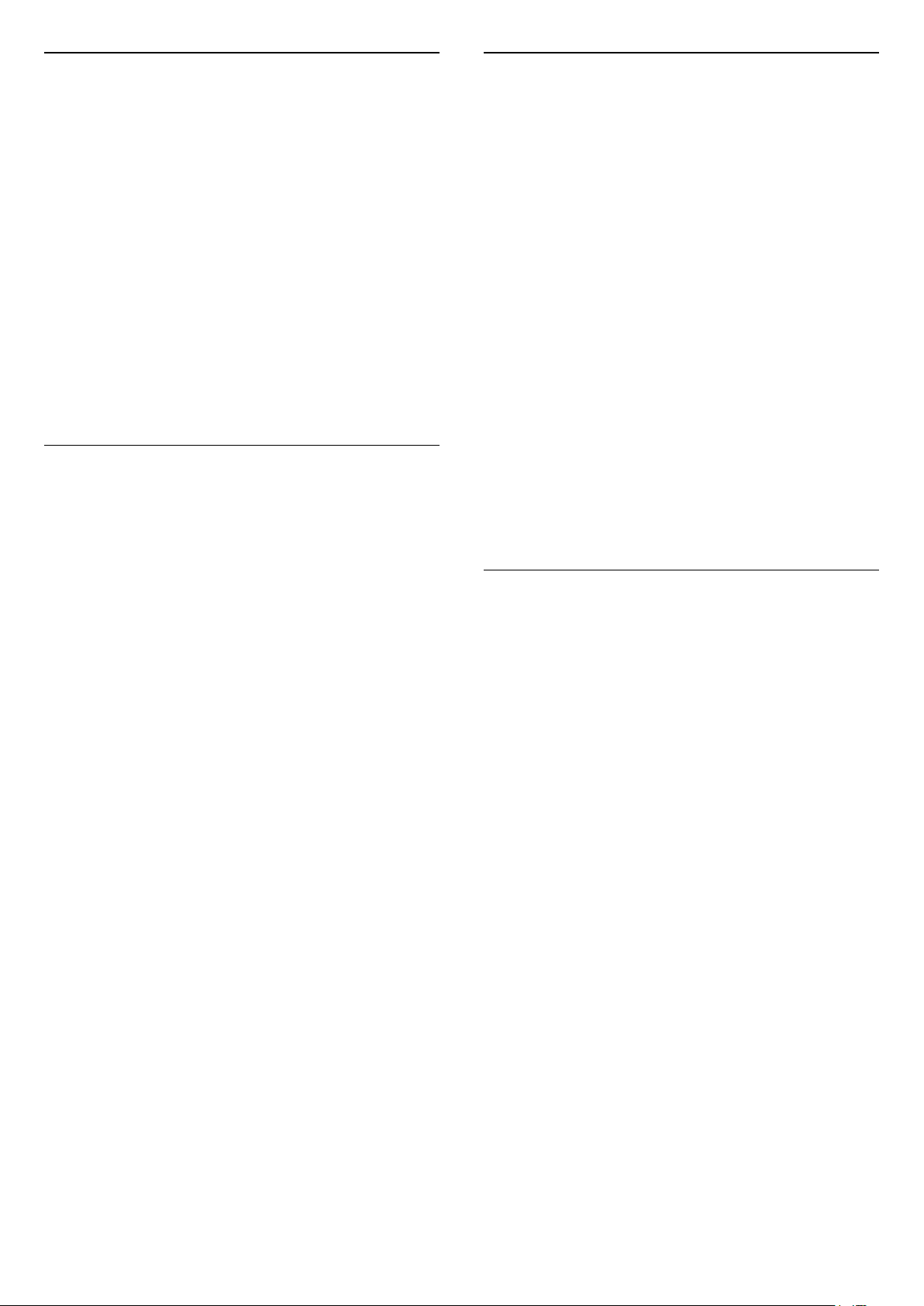
Odebrání satelitu
Naváděcí transpondér a LNB
Ze své aktuální instalace satelitů můžete odebrat
jeden nebo více satelitů. Odeberete satelit i jeho
kanály. Někteří poskytovatelé satelitních služeb
odebrání satelitu neumožňují.
Odebrání satelitu…
1 - Stiskněte tlačítko , vyberte možnost Všechna
nastavení a stiskněte tlačítko OK.
2 - Vyberte možnost Kanály > Instalace satelitu.
3 - Vyberte možnost Hledat satelit.
4 - Vyberte možnost Odebrat satelit. Zobrazí se
aktuální satelity.
5 - Vyberte satelit a stisknutím tlačítka OK ho
označte k odebrání, nebo zrušte jeho označení.
6 - Stisknutím tlačítka (vlevo), v případě potřeby
opakovaným, nabídku zavřete.
Ruční instalace
Ruční instalace je určena pro odborné uživatele.
Ruční instalaci můžete použít k rychlému přidání
nových kanálů ze satelitního transpondéru. Musíte
znát frekvenci a polarizaci transpondéru. Televizor
nainstaluje všechny kanály daného transpondéru.
Pokud byl transpondér nainstalován již dříve, všechny
jeho kanály – bývalé i nové – se přesunou na konec
seznamu kanálů Všechny.
Ruční instalaci lze použít v případě, že je třeba
změnit počet satelitů. Pokud je třeba tento úkon, je
nutné provést kompletní instalaci pomocí možnosti
Instalovat satelity.
Instalace transpondéru…
1 - Stiskněte tlačítko , vyberte možnost Všechna
nastavení a stiskněte tlačítko OK.
2 - Vyberte možnost Kanály > Instalace satelitu.
3 - Vyberte možnost Ruční instalace a otevřete
nabídku stisknutím tlačítka (vpravo).
4 - Máte-li nainstalován více než 1 satelit, vyberte
možnost LNB, pro který chcete přidat kanály.
5 - Nastavte potřebnou hodnotu Polarizace. Pokud
nastavíte možnost Režim přenosové rychlosti na
hodnotu Ruční, můžete zadat přenosovou rychlost
pod položkou Přenosová rychlost ručně.
6 - Pomocí šipek (nahoru) nebo (dolů)
upravte frekvenci a potom vyberte možnost Hotovo.
7 - Vyberte možnost Vyhledat a stiskněte
tlačítko OK. Síla signálu se zobrazí na obrazovce.
8 - Chcete-li kanály z nového transpondéru uložit,
vyberte možnost Uložit a stiskněte tlačítko OK.
9 - Stisknutím tlačítka (vlevo), v případě potřeby
opakovaným, nabídku zavřete.
V některých zemích můžete upravit expertní
nastavení jednotlivých konvertorů a LNB. Tato
nastavení použijte pouze v případech, kdy se
normální instalace nedaří. Máte-li nestandardní
satelitní vybavení, můžete v těchto nastaveních
změnit standardní nastavení. Někteří poskytovatelé
služeb vám sdělí hodnoty pro transpondér nebo LNB,
které zde můžete zadat.
Napájení LNB
Ve výchozím nastavení je Napájení LNB zapnuto.
Tón 22 kHz
Ve výchozím nastavení je Tón nastaven na hodnotu
Automaticky.
Nízká frekvence lokálního oscilátoru / Vysoká
frekvence lokálního oscilátoru
Frekvence lokálního oscilátoru jsou nastaveny na
standardní hodnoty. Tyto hodnoty upravujte pouze
v případě, že používáte netradiční vybavení, které
vyžaduje odlišné nastavení.
Problémy
Televizor nemůže najít požadované satelity nebo
instaluje stejné satelity dvakrát
• Zkontrolujte, zda je na počátku instalace nastaven
správný počet satelitů. Můžete televizor nastavit tak,
aby vyhledal jeden, dva nebo 3/4 satelity.
LNB s duální hlavou nedokáže nalézt druhý satelit
• Pokud televizor nalezne jeden satelit, ale nemůže
nalézt druhý, otočte o několik stupňů anténu.
Nasměrujte anténu tak, aby přijímala nejsilnější signál
z prvního satelitu. Na obrazovce zkontrolujte
ukazatel síly signálu prvního satelitu. Když je první
satelit nastaven na nejsilnější signál, vyberte možnost
Hledat znovu a vyhledejte druhý satelit.
• Ujistěte se, že jsou v možnostech nastaveny Dva
satelity.
Změna nastavení instalace můj problém nevyřešila
• Všechna nastavení, satelity a kanály se ukládají
teprve na konci instalace, když dokončujete postup.
Všechny satelitní kanály zmizely
• Pokud používáte systém Unicable, zkontrolujte, zda
jste v nastavení systému Unicable nastavili pro každý
vestavěný satelitní tuner jedinečné číslo uživatelského
pásma. Mohlo by se stát, že stejné číslo uživatelského
pásma používá jiný satelitní tuner v daném systému
Unicable.
Některé satelitní kanály zřejmě zmizely ze seznamu
15

kanálů
• Pokud se zdá, že některé kanály zmizely nebo
nejsou na svém místě, vysílací společnost mohla
změnit umístění těchto kanálů v transpondéru.
Chcete-li obnovit pozice kanálů v seznamu kanálů,
zkuste aktualizovat balíček kanálů.
Pokročilá reinstalace
Všechny kanály můžete nainstalovat znovu, aniž
byste změnili ostatní nastavení televizoru.
Je-li nastaven kód PIN, bude třeba před opakovanou
instalací kanálů tento kód zadat.
Nelze odebrat satelit
• Předplacené balíčky neumožňují odebrání satelitu.
Chcete-li odebrat satelit, je nutné znovu provést
kompletní instalaci a vybrat jiný balíček.
Někdy je příjem nekvalitní
• Zkontrolujte, zda je satelitní anténa řádně
připevněna. Silný vítr s ní může pohybovat.
• Příjem může být zhoršen sněhem a deštěm.
5.2
Instalace antény/kabelu
Aktualizovat nebo znovu nainstal...
Aktualizovat digitální kanály
Aktualizaci kanálů můžete kdykoli spustit sami.
Spuštění ruční aktualizace kanálů…
1 - Stiskněte tlačítko , vyberte možnost Všechna
nastavení a stiskněte tlačítko OK.
2 - Vyberte možnost Kanály > Instalace
antény/kabelu.
3 - Je-li třeba, zadejte kód PIN.
4 - Vyberte možnost Hledat kanály.
5 - Vyberte možnost Spustit.
6 - Vyberte možnost Aktualizovat digitální kanály.
7 - Stiskněte tlačítko OK a aktualizujte digitální
kanály. Může to trvat několik minut.
8 - Stisknutím tlačítka BACK nabídku zavřete.
Provedení opětovné instalace kanálů…
1 - Stiskněte tlačítko , vyberte možnost Všechna
nastavení a stiskněte tlačítko OK.
2 - Vyberte možnost Kanály > Instalace
antény/kabelu.
3 - Je-li třeba, zadejte kód PIN.
4 - Vyberte možnost Hledat kanály.
5 - Vyberte možnost Spustit a stiskněte tlačítko OK.
6 - Vyberte možnost Pokročilá
reinstalace a stiskněte tlačítko OK.
7 - Vyberte zemi, ve které se nacházíte, a stiskněte
tlačítko OK.
8 - Vyberte požadovaný typ instalace, Anténa (DVBT) nebo Kabel (DVB-C) a stiskněte tlačítko OK.
9 - Vyberte požadovaný typ kanálů, Digitální
a analogové kanály nebo Pouze digitální
kanály a stiskněte tlačítko OK.
10 - Vyberte možnost Spustit a aktualizujte
digitální kanály stisknutím tlačítka OK. Může to trvat
několik minut.
11 - Stisknutím tlačítka BACK nabídku zavřete.
Automatická aktualizace kanálu
Pokud přijímáte digitální kanály, můžete televizor
nastavit tak, aby tyto kanály automaticky aktualizoval.
Televizor kanály jednou denně (v 6:00) aktualizuje a
uloží nové kanály. Nové kanály se ukládají do
seznamu kanálů a jsou označeny ikonou . Kanály
bez signálu jsou odstraněny. Aby mohla automatická
aktualizace proběhnout, musí být televizor
v pohotovostním režimu. Automatickou aktualizaci
kanálů je možné vypnout.
Rychlá reinstalace
Vyberte možnost Rychlá reinstalace, chcete-li znovu
nainstalovat všechny kanály s výchozím nastavením.
Spuštění rychlá reinstalace…
1 - Stiskněte tlačítko , vyberte možnost Všechna
nastavení a stiskněte tlačítko OK.
2 - Vyberte možnost Kanály > Instalace
antény/kabelu.
3 - Je-li třeba, zadejte kód PIN.
4 - Vyberte možnost Hledat kanály.
5 - Vyberte možnost Spustit.
6 - Vyberte možnost Rychlá reinstalace.
7 - Stiskněte tlačítko OK a aktualizujte digitální
kanály. Může to trvat několik minut.
8 - Stisknutím tlačítka BACK nabídku zavřete.
Vypnutí automatické aktualizace…
1 - Stiskněte tlačítko , vyberte možnost Všechna
nastavení a stiskněte tlačítko OK.
2 - Vyberte možnost Kanály > Instalace
antény/kabelu.
3 - Je-li třeba, zadejte kód PIN.
4 - Vyberte možnost Automatická aktualizace
kanálů.
5 - Vyberte možnost Vypnuto.
6 - Stisknutím tlačítka (vlevo) se můžete vrátit
o jeden krok zpět, stisknutím tlačítka BACK
nabídku zavřete.
V případě nalezení nových kanálů nebo aktualizace
či odstranění stávajících kanálů se při spuštění
televizoru zobrazí zpráva. Pokud nechcete, aby tato
zpráva zobrazovala po každé aktualizaci kanálů,
můžete ji vypnout.
16

Vypnutí zprávy…
1 - Stiskněte tlačítko , vyberte možnost Všechna
nastavení a stiskněte tlačítko OK.
2 - Vyberte možnost Kanály > Instalace
antény/kabelu.
3 - Je-li třeba, zadejte kód PIN.
4 - Vyberte možnost Zpráva o aktualizaci kanálu .
5 - Vyberte možnost Vypnuto.
6 - Stisknutím tlačítka (vlevo) se můžete vrátit
o jeden krok zpět, stisknutím tlačítka BACK
nabídku zavřete.
V některých zemích se automatická aktualizace
kanálů provádí během sledování televize nebo
v libovolném okamžiku, kdy je televizor
v pohotovostním režimu.
Velikost frekvenčního kroku
Televizor vyhledává kanály v krocích po 8 MHz .
Pokud tato metoda nevyhledá žádné kanály nebo
pokud některé kanály chybí, můžete vyhledávat
v menších krocích po 1 MHz . Vyhledání a instalace
kanálů v krocích po 1 MHz trvá déle.
Digitální kanály
Pokud víte, že poskytovatel kabelových služeb
nenabízí digitální kanály, můžete vyhledávání
digitálních kanálů vynechat.
Analogové kanály
DVB-T nebo DVB-C
Nastavení DVB
Režim síťové frekvence
Pokud chcete rychle vyhledat kanály
metodou Rychlé prohledávání dostupnou pod
položkou Prohledávání frekvence, vyberte
možnost Automaticky. Televizor použije jednu
z předdefinovaných síťových frekvencí (nebo HC –
Identifikační kanál), které používá většina
poskytovatelů kabelových služeb ve vaší zemi.
Pokud jste pro vyhledávání kanálů obdrželi konkrétní
„síťovou frekvenci“, vyberte možnost Ručně.
Síťová frekvence
Pokud je položka Režim síťové frekvence nastavena
na hodnotu Ručně, můžete zde zadat hodnotu síťové
frekvence, kterou jste obdrželi od poskytovatele
kabelových služeb. Hodnotu zadejte pomocí
číselných tlačítek.
Prohledávání frekvence
Vyberte metodu vyhledávání kanálů. Můžete vybrat
rychlejší metodu Rychlé prohledávání a použít
předdefinovaná nastavení používaná většinou
poskytovatelů kabelových služeb ve vaší zemi.
Pokud tato metoda nevyhledá žádné kanály nebo
pokud některé kanály chybí, můžete vybrat
rozšířenou metodu Plné vyhledávání. Vyhledání a
instalace kanálů touto metodou trvá déle.
Pokud víte, že poskytovatel kabelových služeb
nenabízí analogové kanály, můžete vyhledávání
analogových kanálů vynechat.
Volně dostupné / Kódované
Máte-li předplatné a modul CAM (Conditional Access
Module – modul podmíněného přístupu) pro
placené televizní služby, vyberte možnost Volně
dostupné + kódované . Pokud jste si nepředplatili
televizní kanály nebo služby, můžete vybrat
možnost Pouze bezplatné kanály.
Kvalita příjmu
Můžete kontrolovat kvalitu a sílu signálu digitálního
kanálu. Máte-li vlastní anténu, můžete změnit její
polohu a pokusit se o zlepšení příjmu.
Kontrola kvality příjmu digitálního kanálu…
1 - Nalaďte požadovaný kanál.
2 - Stiskněte tlačítko , vyberte možnost Všechna
nastavení a stiskněte tlačítko OK.
3 - Vyberte možnost Kanály > Instalace
antény/kabelu. Je-li třeba, zadejte kód PIN.
4 - Vyberte možnost Digitální: Test příjmu.
5 - Vyberte možnost Vyhledat. Digitální frekvence
je zobrazena pro daný kanál.
6 - Vyberte znovu možnost Vyhledat a stiskněte
tlačítko OK. Zkontroluje se kvalita signálu na této
frekvenci. Výsledek se zobrazí na obrazovce. Abyste
zlepšili příjem, můžete změnit polohu antény nebo
zkontrolovat připojení.
7 - Můžete také změnit příslušnou frekvenci sami. Po
jednom vybírejte číslo frekvence a hodnotu měňte
pomocí tlačítek (nahoru) nebo (dolů). Vyberte
možnost Vyhledat a znovu spusťte test příjmu
stisknutím tlačítka OK.
8 - Stisknutím tlačítka (vlevo), v případě potřeby
opakovaným, nabídku zavřete.
17

Ruční instalace
Analogové televizní kanály lze postupně nainstalovat
ručně.
Ruční instalace analogových kanálů…
1 - Stiskněte tlačítko , vyberte možnost Všechna
nastavení a stiskněte tlačítko OK.
2 - Vyberte možnost Kanály > Instalace
antény/kabelu. Je-li třeba, zadejte kód PIN.
3 - Vyberte možnost Analogový: Ruční instalace.
• Systém
Chcete-li nastavit systém televizoru, vyberte možnost
Systém.
Vyberte zemi nebo region, ve kterém se právě
nacházíte, a stiskněte tlačítko OK.
• Vyhledat kanál
Chcete-li vyhledat kanál, vyberte možnost Vyhledat
kanál. Při hledání kanálu můžete sami zadat frekvenci
nebo nechat televizor, aby kanál vyhledal. Stiskněte
tlačítko (vpravo), vyberte možnost Vyhledat pro
automatické vyhledání kanálu. Nalezený kanál se
zobrazí na obrazovce. Pokud je příjem slabý, stiskněte
tlačítko Vyhledat znovu. Chcete-li kanál uložit,
vyberte možnost Hotovo a stiskněte tlačítko OK.
• Uložení
Můžete uložit kanál pod aktuálním číslem kanálu
nebo pod novým číslem kanálu.
Vyberte možnost Uložit tento kanál nebo Uložit
jako nový kanál. Krátce se zobrazí číslo nového
kanálu.
Tyto kroky lze opakovat, dokud nenajdete všechny
dostupné analogové televizní kanály.
5.3
Kopie seznamu kanálů
Kopírování seznamu kanálů
jiného televizoru Philips.
Verze seznamu kanálů
Kontrola aktuální verze seznamu kanálů...
1 - Stiskněte tlačítko , vyberte možnost Všechna
nastavení a stiskněte tlačítko OK.
2 - Vyberte možnost Kanály a otevřete nabídku
stisknutím tlačítka (vpravo).
3 - Vyberte možnost Kopie seznamu kanálů,
vyberte možnost Aktuální verze a potom stiskněte
tlačítko OK.
4 - Stisknutím tlačítka (vlevo), v případě potřeby
opakovaným, nabídku zavřete.
Nahrání seznamu kanálů
Do televizoru, který ještě není nainstalován
Podle toho, zda je váš televizor již nainstalován nebo
ne, je třeba použít různé způsoby odeslání seznamu
kanálů.
Do televizoru, který ještě není nainstalován
1 - Zapojením zástrčky spusťte instalaci a vyberte
jazyk a zemi. Přeskočte možnost vyhledání kanálů.
Dokončete instalaci.
2 - Připojte do televizoru jednotku USB Flash se
seznamem kanálů.
3 - Chcete-li spustit nahrání seznamu kanálů,
stiskněte tlačítko , vyberte možnost Všechna
nastavení a stiskněte tlačítko OK.
4 - Vyberte možnost Kanály > Kopie seznamu
kanálů > Kopírovat do TV. Je-li třeba, zadejte kód
PIN.
5 - Televizor vás informuje, zda se seznam kanálů do
televizoru zkopíroval úspěšně. Odpojte jednotku USB
Flash.
Kopírování seznamu kanálů…
1 - Zapněte televizor. Televizor by měl mít
nainstalovány kanály.
2 - Připojte jednotku USB Flash.
3 - Stiskněte tlačítko , vyberte možnost Všechna
nastavení a stiskněte tlačítko OK.
4 - Vyberte možnost Kanály > Kopie seznamu
kanálů.
5 - Vyberte možnost Kopírovat na USB. Aby mohlo
kopírování proběhnout, můžete být požádáni o
zadání kódu PIN rodičovského zámku.
6 - Po dokončení kopírování jednotku USB Flash
odpojte.
7 - Stisknutím tlačítka (vlevo), v případě potřeby
opakovaným, nabídku zavřete.
Nyní můžete zkopírovaný seznam kanálů přenést do
Do již nainstalovaného televizoru
Podle toho, zda je váš televizor již nainstalován nebo
ne, je třeba použít různé způsoby odeslání seznamu
kanálů.
Do již nainstalovaného televizoru
1 - Ověřte nastavení země televizoru. (Pokyny
k ověření nastavení najdete v kapitole Znovu
instalovat všechny kanály. Projděte uvedeným
postupem k nastavení země. Stisknutím
tlačítka BACK můžete instalaci zrušit.)
Pokud je země nastavena správně, pokračujte zde
uvedeným krokem 2.
Pokud není správně nastavena země, je nutné spustit
opětovnou instalaci. Přečtěte si kapitolu Opětovná
instalace všech kanálů a spusťte instalaci. Vyberte
18

správnou zemi a přeskočte hledání kanálů.
Dokončete instalaci. Po skončení se vraťte ke kroku 2.
2 - Připojte do televizoru jednotku USB Flash se
seznamem kanálů.
3 - Chcete-li spustit nahrání seznamu kanálů,
stiskněte tlačítko , vyberte možnost Všechna
nastavení a stiskněte tlačítko OK.
4 - Vyberte možnost Kanály > Kopie seznamu
kanálů > Kopírovat do TV. Je-li třeba, zadejte kód
PIN.
5 - Televizor vás informuje, zda se seznam kanálů do
televizoru zkopíroval úspěšně. Odpojte jednotku USB
Flash.
5.4
zcela dodrženy.
Otevření seznamu kanálů
Vedle seznamu kanálů pro každý tuner. Anténa/kabel
nebo Satelit, můžete vybrat filtrovaný seznam nebo si
vybrat jeden ze seznamů oblíbených, které jste sami
vytvořili.
Otevření aktuálního seznamu kanálů…
1 - Stisknutím tlačítka přepněte na televizi.
2 - Stisknutím tlačítka LIST * nebo OK otevřete
aktuální seznam kanálů.
3 - Stisknutím tlačítka BACK zavřete seznam
kanálů.
Informace o kanálech
Seznamy kanálů
Informace o seznamech kanálů
Po instalaci kanálů se všechny kanály zobrazí
v seznamu kanálů. U kanálů se zobrazuje jejich
název a logo, jsou-li tyto informace k dispozici.
Pro každý typ tuneru – Anténa/kabel (DVB-T/C)
nebo Satelit (DVB-S) – existuje seznam kanálů
obsahující všechny nainstalované kanály. Tento
seznam můžete filtrovat pouze tak, aby zobrazoval
televizní nebo rádiové kanály. Pokud máte
nainstalováno několik satelitů, můžete kanály filtrovat
podle satelitu.
Otevřete seznam kanálů a pomocí šipky (nahoru)
nebo (dolů) vyberte požadovaný kanál. Stisknutím
tlačítka OK spustíte jeho sledování. Na kanály
v daném seznamu přepínáte pouze
tlačítky
Ikony kanálů
Po automatické aktualizaci kanálů v seznamu kanálů
jsou nově nalezené kanály označeny
symbolem (hvězdička).
Pokud kanál zamknete, bude označen
symbolem (zámek).
3 nejoblíbenější kanály, které právě sledují ostatní,
jsou označeny symbolem 1, 2 nebo 3.
nebo
.
Výběr jednoho ze seznamů kanálů…
1 - Při zobrazeném seznamu kanálů.
2 - Vyberte nahoře na seznamu kanálů název
seznamu a stisknutím tlačítka OK otevřete nabídku
seznamů.
3 - V nabídce seznamů vyberte jeden z dostupných
seznamů kanálů a stiskněte tlačítko OK.
Tip
Můžete snadno přepínat mezi dvěma tunery
v nabídce Zdroje.
Stiskněte tlačítko SOURCES a výběrem
možnosti Sledování TV přepněte na tuner
Anténa/kabel. Výběrem možnosti Sledování
satelitu přepnete na tuner satelitu.
Televizor vždy otevře poslední vybraný seznam
kanálů pro vybraný tuner.
* Pokud je na vašem dálkovém ovladači k dispozici
tlačítko LIST.
Filtrování seznamu kanálů
Seznam se všemi kanály můžete filtrovat. Seznam
kanálů můžete nastavit tak, aby zobrazoval pouze
televizní kanály nebo pouze rádiové stanice. U
anténních/kabelových kanálů můžete nastavit
seznam tak, aby zobrazoval nekódované nebo
kódované kanály. Pokud máte nainstalováno několik
satelitů, můžete seznam satelitních kanálů filtrovat
podle satelitu.
Seznam kanálů, informace
Je-li k dispozici digitální vysílání, budou během
instalace nainstalovány digitální rádiové stanice. Na
rádiový kanál lze přepnout podobně jako na televizní
kanály. Při instalaci DVB-C obvykle rozhlasové
stanice začínají od čísla kanálu 1001 výše.
Televizor umí přijímat standard digitálního televizního
vysílání DVB. Je možné, že televizor nebude
u některých provozovatelů televizního vysílání řádně
fungovat v případě, že požadavky standardu nejsou
Nastavení filtru seznamu všech kanálů…
1 - Stiskněte tlačítko .
2 - Stisknutím tlačítka OK otevřete aktuální seznam
kanálů.
3 - Při zobrazeném seznamu kanálů vyberte nahoře
na seznamu kanálů název seznamu a stisknutím
tlačítka OK otevřete nabídku seznamů.
4 - Vyberte seznam pro vyfiltrování v nabídce
seznamů.
5 - Stisknutím tlačítka (vlevo) se vraťte o jeden
krok zpět nebo stisknutím tlačítka nabídku
19

zavřete.
Vyhledání kanálu
Kanál můžete hledat, pokud jej chcete najít v příliš
dlouhém seznamu kanálů.
Televizor může vyhledávat kanál na jednom ze 3
hlavních seznamů kanálů – Anténní, Kabelové nebo
Satelitní kanály.
Uzamknutí kanálu
Postup uzamknutí a odemknutí kanálu
Pokud nechcete, aby děti některý kanál sledovaly,
můžete jej uzamknout. Abyste pak mohli uzamčený
kanál sledovat, je nutné zadat čtyřmístný kód PIN
rodičovského zámku. Programy z připojeného
zařízení nelze uzamknout.
Uzamknutí kanálu…
Vyhledání kanálu…
1 - Stiskněte tlačítko .
2 - Stisknutím tlačítka OK otevřete aktuální seznam
kanálů.
3 - Vyberte tlačítko v pravém horním rohu a
stiskněte tlačítko OK.
4 - Vyberte možnost Vyhledat kanál a stisknutím
tlačítka OK otevřete textové pole. K zadávání textu
můžete použít klávesnici na dálkovém ovladači (máteli ji) nebo klávesnici na obrazovce.
5 - Zadejte číslo, název nebo součást názvu, vyberte
možnost Použít a stiskněte tlačítko OK. Televizor
bude vyhledávat odpovídající názvy kanálů ve
vybraném seznamu.
Výsledky vyhledávání se zobrazí jako seznam kanálů
– viz název seznamu nahoře. Výsledky vyhledávání
zmizí, jakmile vyberete jiný seznam kanálů nebo
seznam s výsledky vyhledávání zavřete.
Sledování kanálů
Naladění kanálu
Chcete-li sledovat TV kanály, stiskněte tlačítko .
Televizor se naladí na naposledy sledovaný kanál.
Přepínání kanálů
Chcete-li přepnout kanál, stiskněte
tlačítko nebo .
Pokud víte číslo kanálu, zadejte je pomocí číselných
tlačítek. Po zadání čísla kanálu na něj ihned přepnete
stisknutím tlačítka OK.
1 - Stiskněte tlačítko .
2 - Stisknutím tlačítka OK otevřete seznam kanálů.
Pokud je třeba, změňte seznam kanálů.
3 - Vyberte tlačítko v pravém horním rohu a
stiskněte tlačítko OK.
4 - Vyberte možnost Zamknout/odemknout
a stiskněte tlačítko OK.
5 - Pokud si jej televizor vyžádá, zadejte 4místný kód
PIN.
6 - Vyberte kanál, který chcete zamknout,
a stiskněte tlačítko OK. Zamknutý kanál je má
označení (zámek).
7 - Stisknutím tlačítka (vlevo) se můžete vrátit
o jeden krok zpět, stisknutím tlačítka BACK
nabídku zavřete.
Odemknutí kanálu…
1 - Stiskněte tlačítko .
2 - Stisknutím tlačítka OK otevřete seznam kanálů.
Pokud je třeba, změňte seznam kanálů.
3 - Vyberte tlačítko v pravém horním rohu a
stiskněte tlačítko OK.
4 - Vyberte možnost Zamknout/odemknout
a stiskněte tlačítko OK.
5 - Pokud si jej televizor vyžádá, zadejte 4místný kód
PIN.
6 - Stisknutím tlačítka (vlevo) se můžete vrátit
o jeden krok zpět, stisknutím tlačítka BACK
nabídku zavřete.
Pokud zamykáte nebo odemykáte kanály na
seznamu kanálů, musíte kód PIN zadat pouze jednou,
dokud seznam kanálů nezavřete.
Televizor zobrazuje informace získané z internetu –
název a podrobnosti aktuálního a následujícího
programu.
Předchozí kanál
Chcete-li přepnout zpět na předchozí naladěný kanál,
stiskněte tlačítko BACK.
Kanály můžete ladit také v Seznamu kanálů.
Vhodnost podle věku
Chcete-li zabránit dětem ve sledování pořadu
nevhodného pro jejich věk, můžete nastavit vhodnost
podle věku.
Digitální kanály mohou mít nastavenou vhodnost
programů podle věku. Pokud je věkové omezení
u daného programu vyšší nebo shodné s věkovým
omezením, které si nastavíte, program bude
uzamčen. Abyste mohli uzamčený program sledovat,
je nutné zadat kód rodičovského hodnocení.
Postup nastavení vhodnosti podle věku…
1 - Stiskněte tlačítko , vyberte možnost Všechna
20

nastavení a stiskněte tlačítko OK.
2 - Vyberte možnost Rodičovský zámek
> Rodičovské hodnocení.
3 - Zadejte 4místný kód rodičovského zámku. Pokud
jste kód dosud nenastavili, vyberte možnost Nastavit
kód v nabídce Rodičovský zámek. Zadejte 4místný
kód rodičovského zámku a potvrďte jej. Nyní můžete
nastavit omezení podle věku.
4 - Vraťte se do nabídky Rodičovské hodnocení,
vyberte požadovaný věk.
5 - Stisknutím tlačítka (vlevo), v případě potřeby
opakovaným, nabídku zavřete.
Chcete-li rodičovské hodnocení vypnout, vyberte
možnost Žádné. V některých zemích je však
nastavení rodičovského hodnocení povinné.
U některých vysílacích společností zamkne televizor
pouze programy s vyšším nastaveným
hodnocením. Rodičovské hodnocení podle věku se
nastavuje pro všechny kanály současně.
Možnosti kanálů
Otevření nabídky Možnosti
Během sledování kanálu si můžete nastavit různé
možnosti.
K dispozici jsou různé možnosti v závislosti na typu
sledovaného kanálu nebo na uživatelském nastavení
televizoru.
Otevření nabídky možností…
1 - Během sledování kanálu stiskněte
tlačítko OPTIONS >
Preference.
2 - Opětovným stisknutím
tlačítka OPTIONS nabídku zavřete.
Přejmenování kanálu
Zobrazení informací o modulu CAM…
1 - Stiskněte tlačítko SOURCES .
2 - Vyberte typ kanálu, pro který modul CAM
používáte, Sledování TV nebo Sledování satelitu.
3 - Stiskněte tlačítko OPTIONS a vyberte
možnost
Preference > Běžné rozhraní.
4 - Vyberte příslušný slot Common Interface
a stiskněte tlačítko (vpravo).
5 - Vyberte televizního operátora modulu CAM a
stiskněte tlačítko OK. Další nabídky pak pocházejí od
vysílací společnosti.
HbbTV na tomto kanálu
Chcete-li zamezit přístupu na stránky HbbTV na
konkrétním kanálu, můžete blokovat stránky HbbTV
pouze pro tento kanál.
1 - Nalaďte kanál, na kterém chcete blokovat stránky
HbbTV.
2 - Stiskněte možnost OPTIONS , vyberte
možnost Preference > HbbTV na tomto kanálu a
stiskněte tlačítko (vpravo).
3 - Vyberte možnost Vypnuto a stiskněte
tlačítko OK.
4 - Stisknutím tlačítka (vlevo) se můžete vrátit
o jeden krok zpět, stisknutím tlačítka BACK
nabídku zavřete.
Úplné zablokování HbbTV na televizoru…
1 - Stiskněte tlačítko , vyberte možnost Všechna
nastavení a stiskněte tlačítko OK.
2 - Vyberte možnost Obecná
nastavení > Pokročilé > HbbTV.
3 - Vyberte možnost Vypnuto a stiskněte
tlačítko OK.
4 - Stisknutím tlačítka (vlevo) se můžete vrátit
o jeden krok zpět, stisknutím tlačítka BACK
nabídku zavřete.
Při sledování kanálu můžete tento kanál přejmenovat.
Přejmenování kanálu…
1 - Během sledování kanálu stiskněte
tlačítko OPTIONS.
2 - Vyberte
možnost
Preference > Přejmenovat kanál.
3 - Pomocí klávesnice na zadní straně dálkového
ovladače smažte aktuální název a zadejte nový
název.
Běžné rozhraní
Pokud jste do jednoho ze slotů Common Interface
nainstalovali modul CAM, můžete zobrazit informace
o modulu CAM a operátorovi nebo provádět
nastavení spojená s modulem CAM.
Informace o kanálu
Můžete zobrazit technické parametry konkrétního
kanálu, například digitální nebo typ zvuku atd.
Zobrazení technických informací o kanálu…
1 - Nalaďte požadovaný kanál.
2 - Stiskněte tlačítko OPTIONS, vyberte
možnost
Preference a stiskněte tlačítko OK.
3 - Vyberte možnost Informace o kanálu a stiskněte
tlačítko OK.
4 - Chcete-li tuto obrazovku zavřít, stiskněte
tlačítko OK.
21

Informace o programu
Zobrazení podrobných informací o pořadu
Zobrazení podrobných informací o pořadu…
1 - Nalaďte požadovaný kanál.
2 - Stiskněte tlačítko OPTIONS, vyberte
možnost
3 - Vyberte možnost Informace o
programu a stiskněte tlačítko OK, zobrazí se vám
informace o programu.
4 - Stisknutím tlačítka BACK nabídku zavřete.
Mono / Stereo
Zvuk analogového kanálu můžete přepnout do
režimu Mono nebo Stereo.
Přepnutí do režimu Mono nebo Stereo…
1 - Ladění analogového kanálu.
2 - Stiskněte tlačítko OPTIONS, vyberte
možnost
Mono/Stereo a stiskněte tlačítko (vpravo).
3 - Vyberte možnost Mono nebo Stereo a
stiskněte tlačítko OK.
4 - Stisknutím tlačítka (vlevo) se můžete vrátit
o jeden krok zpět, stisknutím tlačítka BACK
nabídku zavřete.
Výběr videa
Preference a stiskněte tlačítko OK.
Preference >
4 - Během sledování kanálu stiskněte
tlačítko OPTIONS.
5 - Vyberte možnost
kanál.
6 - Vyberte položku v seznamu a stiskněte
tlačítko OK.
7 - Vyberte možnost Mapovat kanál.
8 - Po dokončení se vám v programu zobrazí
informace mapovaného kanálu.
Změnit logo
Pokud se vám na začátku nezobrazují žádné
informace o programu, můžete je získat pomocí
následujícího postupu.
1 - Stiskněte tlačítko TV GUIDE a pomocí
navigačních kláves vyberte možnost uprostřed a
stiskněte tlačítko OK.
2 - Vyberte možnost TV
průvodce > Z vysílače a stiskněte tlačítko OK.
3 - Vyberte jeden z kanálů v TV průvodci, potom
stiskněte tlačítko OK a sledujte vybraný kanál.
4 - Během sledování kanálu stiskněte
tlačítko OPTIONS.
5 - Vyberte možnost
logo.
6 - Vyberte položku v seznamu a stiskněte
tlačítko OK.
7 - Vyberte možnost Změnit logo.
8 - Po dokončení se vám v programu zobrazí
informace mapovaného kanálu.
Preference > Mapovat
Preference > Změnit
Digitální TV kanály mohou nabídnout více video
signálů (vysílání s více kanály), různá místa nebo úhly
pohledu kamery u stejné události nebo různé pořady
na jednom TV kanálu. Pokud jsou takové TV kanály
dostupné, televizor zobrazí zprávu.
Dual I-II
Pokud audio signál obsahuje dva jazyky zvuku, ale
jeden nebo oba z těchto jazyků nemají označení
jazyka, je k dispozici tato možnost.
Mapový kanál
Pokud na začátku nevidíte informace o programu,
můžete další informace o programu získat
provedením mapování kanálů.
1 - Stiskněte tlačítko TV GUIDE a pomocí
navigačních kláves vyberte možnost uprostřed a
stiskněte tlačítko OK.
2 - Vyberte možnost TV průvodce >
Z internetu a stiskněte tlačítko OK.
3 - Vyberte jeden z kanálů v TV průvodci, potom
stiskněte tlačítko OK a sledujte vybraný kanál.
Oblíbené kanály
Oblíbené kanály
Do seznamu oblíbených kanálů můžete zařadit
kanály, které se vám líbí.
Můžete vytvořit 8 seznamů oblíbených kanálů,
v nichž budete snadno přepínat. Každý seznam
oblíbených můžete individuálně pojmenovat. Pouze
na seznamu oblíbených můžete přeuspořádat kanály.
Otevřete seznam oblíbených položek a pomocí
šipky (nahoru) nebo (dolů) vyberte
požadovaný kanál. Stisknutím tlačítka OK spustíte
jeho sledování. Na kanály v daném seznamu
přepínáte pouze tlačítky
Vytvoření seznamu oblíbených
Jak v seznamu kanálů vytvořit seznam oblíbených
kanálů...
1 - Stisknutím tlačítka přepněte na televizi.
2 - Stisknutím tlačítka LIST (pokud je
k dispozici) nebo OK otevřete aktuální seznam
nebo
.
22

kanálů.
3 - Vyberte tlačítko v pravém horním rohu a
stiskněte tlačítko OK.
4 - Vyberte možnost Vytvořit seznam oblíbených
položek a stiskněte tlačítko OK.
5 - Na seznamu vlevo vyberte kanál, který chcete
zařadit mezi oblíbené, a stiskněte
tlačítko OPTIONS. Kanály se zařazují do seznamu
vpravo v pořadí, ve kterém je přidáte. Pokud chcete
akci zrušit, vyberte kanál na seznamu vlevo a znovu
stiskněte tlačítko OPTIONS. Nebo můžete vybrat
skupinu kanálů stisknutím tlačítka (dolů) vyberte
poslední kanál rozsahu, který chcete přidat a potom
stiskněte tlačítko OK.
6 - Pokud chcete přestat přidávat kanály, stiskněte
tlačítko BACK.
7 - Televizor vás požádá, abyste seznam oblíbených
položek přejmenovali. K zadání názvu můžete použít
klávesnici na obrazovce nebo stisknutím
tlačítka BACK klávesnici na obrazovce skrýt
a použít klávesnici na zadní straně dálkového
ovladače (pokud je k dispozici).
Pokud je seznam kanálů dlouhý, můžete vybrat
jakýkoli kanál a stisknutím tlačítka OPTIONS
otevřít nabídku možností a vybrat možnost Vytvořit
seznam oblíbených položek a stisknout tlačítko OK.
které nemáte zájem.
Přidání rozsahu kanálů
Pokud chcete do seznamu oblíbených položek
najednou přidat řadu po sobě jdoucích kanálů,
můžete použít funkci Vybrat rozsah.
Přidání rozsahu kanálů…
1 - Stiskněte tlačítko SOURCE.
2 - Vyberte možnost Oblíbené.
3 - Otevřete seznam oblíbených položek, kam
chcete přidat po sobě jdoucí kanály.
4 - Vyberte tlačítko v pravém horním rohu a
stiskněte tlačítko OK.
5 - Vyberte možnost Upravit seznam oblíbených
položek a stiskněte tlačítko OK.
6 - V seznamu vlevo vyberte první kanál rozsahu,
který chcete přidat, a stiskněte tlačítko OK.
7 - Stisknutím tlačítka (dolů) vyberte poslední
kanál rozsahu, který chcete přidat a potom stiskněte
tlačítko OK.
8 - Vyberte možnost Přidat a stiskněte tlačítko OK.
Kanály se označí vlevo.
Jak vytvořit nový seznam oblíbených kanálů
zkopírováním stávajícího seznamu oblíbených
kanálů...
1 - Stisknutím tlačítka přepněte na televizi.
2 - Stisknutím tlačítka LIST (pokud je
k dispozici) nebo OK otevřete aktuální seznam
kanálů.
3 - Vyberte tlačítko v pravém horním rohu a
stiskněte tlačítko OK.
4 - Vyberte možnost Duplikovat seznam oblíbených
položek a stiskněte tlačítko OK.
5 - Na seznamu vlevo vyberte kanál, který chcete
zařadit mezi oblíbené, a stiskněte
tlačítko OPTIONS. Kanály se zařazují do seznamu
vpravo v pořadí, ve kterém je přidáte. Pokud chcete
akci zrušit, vyberte kanál na seznamu vlevo a znovu
stiskněte tlačítko OPTIONS. Nebo můžete vybrat
skupinu kanálů stisknutím tlačítka (dolů) vyberte
poslední kanál rozsahu, který chcete přidat a potom
stiskněte tlačítko OK.
6 - Pokud chcete přestat přidávat kanály, stiskněte
tlačítko BACK.
7 - Televizor vás požádá, abyste seznam oblíbených
položek přejmenovali. K zadání názvu můžete použít
klávesnici na obrazovce nebo stisknutím
tlačítka BACK klávesnici na obrazovce skrýt
a použít klávesnici na zadní straně dálkového
ovladače (pokud je k dispozici).
Můžete zadat několik kanálů současně nebo založit
nový seznam oblíbených položekže duplikujete
seznam kanálů se všemi kanály a odeberete kanály, o
Přejmenování seznamu oblíbených položek
Přejmenovat můžete pouze seznam oblíbených
položek.
Přejmenování seznamu oblíbených položek…
1 - Stiskněte tlačítko SOURCE.
2 - Vyberte možnost Oblíbené.
3 - Vyberte tlačítko v pravém horním rohu a
stiskněte tlačítko OK.
4 - Vyberte možnost Přejmenovat seznam
oblíbených položek a stiskněte tlačítko OK.
5 - K zadání názvu použijte klávesnici na obrazovce
nebo stisknutím tlačítka BACK klávesnici na
obrazovce skryjte a použijte klávesnici na zadní
straně dálkového ovladače (pokud je k dispozici).
6 - Poté dálkový ovladač otočte, vyberte
možnost Zavřít a stiskněte tlačítko OK.
7 - Stisknutím tlačítka BACK zavřete seznam
kanálů.
Odebrání seznamu oblíbených položek
Odebrat můžete pouze seznam oblíbených položek.
Odebrání seznamu oblíbených položek…
1 - Stiskněte tlačítko SOURCE.
2 - Vyberte možnost Oblíbené.
3 - Vyberte tlačítko v pravém horním rohu a
stiskněte tlačítko OK.
4 - Vyberte možnost Odebrat seznam oblíbených
položek a stiskněte tlačítko OK.
23

Přeskupení kanálů
Měnit pořadí kanálů (přeuspořádat) můžete pouze
v seznamu oblíbených položek.
Změna pořadí kanálů…
1 - Stiskněte tlačítko SOURCES a vyberte
možnost Oblíbené programy.
2 - Otevřete seznam oblíbených položek, který
chcete přeuspořádat.
3 - Vyberte tlačítko v pravém horním rohu a
stiskněte tlačítko OK.
4 - Vyberte možnost Přeskupení kanálů a stiskněte
tlačítko OK.
5 - V seznamu oblíbených položek vyberte kanál,
který chcete přeuspořádat, a stiskněte tlačítko OK.
(Kanál bude označen šedým polem)
6 - Tlačítky (nahoru) nebo (dolů) přesuňte
kanál do požadované pozice.
7 - Stisknutím tlačítka OK potvrďte nové umístění.
8 - Stejným postupem můžete měnit pořadí kanálů,
dokud seznam oblíbených položek nezavřete
stisknutím tlačítka BACK.
Teletext
stránek teletextu. Můžete je snadno znovu otevřít ve
sloupci Oblíbené stránky teletextu.
1 - V teletextu vyberte možnost (srdce) v levém
horním rohu obrazovky a zobrazte sloupec
s oblíbenými stránkami.
2 - Pomocí tlačítek (dolů) a (nahoru) vyberte
číslo stránky a stisknutím tlačítka OK otevřete
stránku.
Seznam můžete vymazat pomocí možnosti Vymazat
oblíbené stránky.
Hledání na teletextu
Lze vybrat slovo a vyhledat v teletextu všechny
výskyty daného slova.
1 - Otevřete stránku teletextu a stiskněte
tlačítko OK.
2 - Pomocí kurzorových kláves vyberte slovo nebo
číslo.
3 - Znovu stiskněte tlačítko OK: ihned přejdete na
další výskyt tohoto slova nebo čísla.
4 - Opětovným stisknutím tlačítka OK přejdete na
následující výskyt.
5 - Vyhledávání ukončíte opakovaným stisknutím
tlačítka (nahoru) tak dlouho, až nebude označen
žádný výběr.
Teletext z připojeného zařízení
Stránky teletextu
Chcete-li otevřít teletext, stiskněte během sledování
televizních kanálů tlačítko TEXT.
Chcete-li teletext zavřít, znovu stiskněte
tlačítko TEXT.
Výběr stránky teletextu
Postup výběru stránky . . .
1 - Zadejte číslo stránky pomocí číselných tlačítek.
2 - Pohybujte se pomocí kurzorových kláves.
3 - Stisknutím barevného tlačítka vyberte jedno
z barevně označených témat v dolní části
obrazovky.
Podstránky teletextu
Číslo stránky teletextu může obsahovat několik
podstránek. Čísla podstránek se zobrazují v pruhu
vedle čísla hlavní stránky.
Chcete-li vybrat podstránku, stiskněte
tlačítko nebo .
Přehled teletextu Stránky teletextu
Některé vysílací společnosti nabízejí tabulky stránek
teletextu (T.O.P.).
Otevře Tabulky stránek teletextu Chcete-li
v teletextu otevřít tabulky stránek teletextu, stiskněte
tlačítko OPTIONS a vyberte možnost Přehled
teletextu. Přehled.
Některá zařízení, která přijímají televizní kanály,
mohou také nabízet teletext.
Postup otevření teletextu z připojeného zařízení . . .
1 - Stiskněte tlačítko SOURCES, vyberte zařízení
a stiskněte tlačítko OK.
2 - Během sledování kanálu na daném zařízení
stiskněte tlačítko OPTIONS, vyberte
možnost Zobrazení tlačítek zařízení, vyberte
tlačítko a stiskněte tlačítko OK.
3 - Stisknutím tlačítka BACK skryjete tlačítka
zařízení.
4 - Chcete-li teletext ukončit, znovu stiskněte
tlačítko BACK .
Digitální teletext (pouze Velká Británie)
Někteří poskytovatelé digitálního vysílání nabízejí na
svých digitálních televizních kanálech digitální teletext
nebo interaktivní televizní kanály. Tyto služby zahrnují
běžný teletext s výběrem a procházením
prostřednictvím číselných a barevných tlačítek
a kurzorových kláves.
Chcete-li digitální teletext ukončit, stiskněte
tlačítko BACK.
Možnosti teletextu
Stisknutím tlačítka OPTIONS v teletextu otevřete
nabídku možností…
Oblíbené stránky
Televizor vytváří seznam 10 naposledy otevřených
• Zastavit stránku
Zastaví automatické otáčení podstránek.
• Dvojitá obrazovka / Celá obrazovka
24

Zobrazí TV kanál a teletext vedle sebe.
• Přehled teletextu T.O.P.
Otevře Tabulky stránek teletextu (T.O.P.).
• Zvětšit
Zvětší stránku teletextu pro pohodlnější čtení.
• Odkrýt
Zruší skrytí informací na stránce.
• Opakování podstránek
Opakuje dostupné podstránky.
• Skrýt/Zobrazit oblíbené stránky
Chcete-li skrýt nebo zobrazit oblíbené stránky.
• Vymazat oblíbené stránky
Vymazat seznam oblíbených stránek.
• Jazyk
Přepne skupinu znaků, které teletext využívá ke
správnému zobrazení.
• Teletext 2.5
Aktivuje Teletext 2.5, který nabízí více barev a lepší
grafiku.
Nastavení teletextu
Jazyk teletextu
Některé společnosti poskytující digitální televizní
vysílání mají k dispozici několik jazyků teletextu.
Postup nastavení primárního a sekundárního jazyka
teletextu . . .
1 - Stiskněte tlačítko , vyberte možnost Všechna
nastavení a stiskněte tlačítko OK.
2 - Vyberte možnost Region a jazyk a otevřete
nabídku stisknutím tlačítka (vpravo).
3 - Vyberte možnost Jazyk > Primární
teletext nebo Sekundární teletext.
4 - Vyberte preferované jazyky teletextu.
5 - Stisknutím tlačítka (vlevo), v případě potřeby
opakovaným, nabídku zavřete.
Teletext 2.5
Je-li Teletext 2.5 k dispozici, nabízí více barev a lepší
grafiku. Teletext 2.5 se aktivuje jako standardní
nastavení od výrobce.
Vypnutí Teletextu 2.5…
1 - Stiskněte tlačítko TEXT.
2 - Při zobrazeném teletextu stiskněte
tlačítko OPTIONS.
3 - Vyberte možnost Text
2.5 > Vypnuto a stiskněte tlačítko OK.
4 - Stisknutím tlačítka (vlevo), v případě potřeby
opakovaným, nabídku zavřete.
25
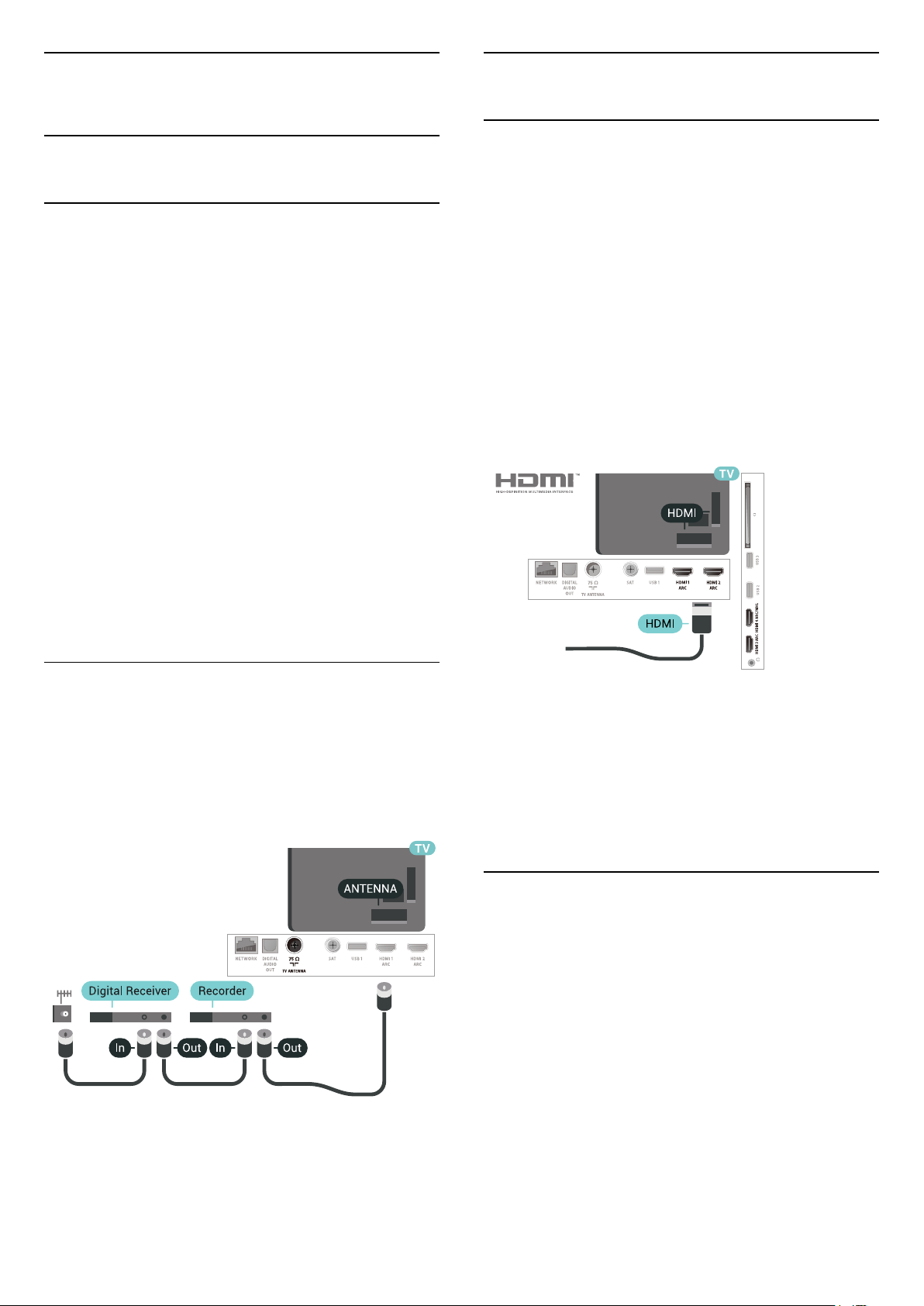
6
6.2
Připojit zařízení
6.1
Informace o připojení
Průvodce možnostmi připojení
Zařízení vždy připojujte k televizoru pomocí
konektoru nejvyšší dostupné kvality. Používejte také
velmi kvalitní kabely, abyste zajistili kvalitní přenos
obrazu a zvuku.
Když připojíte nějaké zařízení, televizor rozpozná jeho
typ a přiřadí mu odpovídající typový název. Tento
typový název můžete podle potřeby změnit. Je-li
nastaven správný typový název zařízení, televizor při
nastavení tohoto zařízení v nabídce Zdroj
automaticky přepne na odpovídající optimální
nastavení.
Potřebujete-li pomoc s připojením několika zařízení
k televizoru, můžete navštívit Průvodce možnostmi
připojení televizoru Philips. Tento průvodce nabízí
informace o tom, jak vytvořit připojení a které kabely
použít.
Porty HDMI
Kvalita HDMI
Nejlepší kvalitu obrazu a zvuku nabízí připojení HDMI.
Jediný kabel HDMI přenáší obrazový i zvukový signál.
Použití kabelu HDMI pro televizní signál.
Pro nejlepší kvalitu přenosu použijte vysokorychlostní
kabel HDMI; nepoužívejte kabel delší než 5 m.
Pokud zařízení připojené přes HDMI nefunguje
správně, zkontrolujte, zda problém nevyřeší použití
jiného nastavení HDMI Ultra HD. Další informace
získáte v nabídce Nápověda výběrem
možnosti Klíčová slova a vyhledáním
položky HDMI Ultra HD.
Přejděte na webové
stránky www.connectivityguide.philips.com
Port pro anténu
Máte-li set top box (digitální přijímač) nebo rekordér,
připojte kabely antény tak, aby signál antény
procházel nejprve set top boxem nebo rekordérem
a poté teprve vstoupil do televizoru. Takto mohou
anténa a set top box odesílat případné další kanály
do rekordéru k nahrávání.
Ochrana proti kopírování
Kabely HDMI podporují funkci HDCP 2.2 (Highbandwidth Digital Content Protection). HDCP je signál
ochrany proti kopírování chránící obsah disků DVD
nebo Blu-ray. Označuje se také jako DRM (Digital
Rights Managament).
HDMI ARC
Všechna připojení HDMI v televizoru mají zpětný
zvukový kanál HDMI ARC (neboli Audio Return
Channel).
Pokud má zařízení, obvykle systém domácího kina
(HTS neboli Home Theatre System), rovněž konektor
HDMI ARC, připojte je k libovolnému konektoru
HDMI na tomto televizoru. Použijete-li připojení HDMI
ARC, není třeba připojovat zvláštní audio kabel, který
odesílá zvuk televizního obrazu do zařízení HTS.
Připojení HDMI ARC oba signály kombinuje.
K připojení zařízení HTS můžete použít libovolný
konektor HDMI na tomto televizoru, ale funkce ARC je
k dispozici pouze pro jedno zařízení nebo připojení
současně.
26
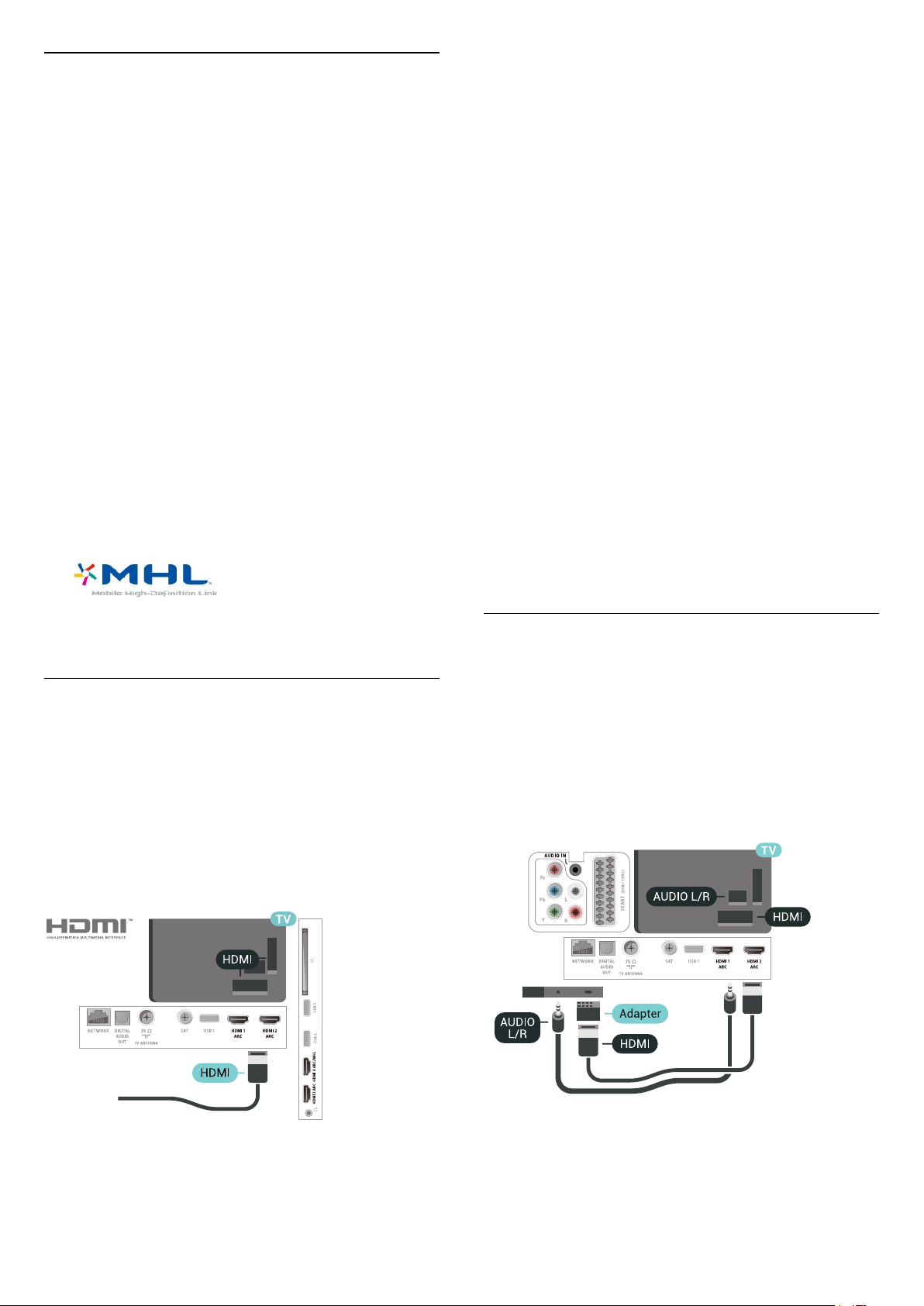
HDMI MHL
S funkcí HDMI MHL můžete odeslat to, co vidíte na
chytrém telefonu nebo tabletu se systémem Android,
na obrazovku televizoru.
Připojení HDMI 4 tohoto televizoru zahrnuje funkci
MHL 2.0 (Mobile High-Definition Link).
Toto kabelové připojení nabízí výbornou stabilitu a
šířku pásma, nízké zpoždění, žádné bezdrátové rušení
a dobrou kvalitu reprodukce zvuku. Připojení MHL
bude navíc nabíjet baterii vašeho chytrého telefonu či
tabletu. I když je vaše mobilní zařízení připojeno,
nebude se nabíjet, když je televizor v pohotovostním
režimu.
Informujte se, jaký pasivní kabel MHL je pro vaše
mobilní zařízení vhodný. Zejména o typu konektoru,
který potřebujete pro připojení k chytrému telefonu
nebo tabletu. Druhý konektor musí být HDMI pro
připojení k televizoru.
MHL, Mobile High-Definition Link a logo MHL jsou
ochranné známky nebo registrované ochranné
známky společnosti MHL, LLC.
můžete je ovládat pomocí dálkového ovladače
televizoru. V televizoru a připojeném zařízení musí
být zapnuta funkce EasyLink HDMI CEC.
Funkce EasyLink umožňuje ovládat připojená zařízení
pomocí dálkového ovladače televizoru. Funkce
EasyLink využívá ke komunikaci s připojenými
zařízeními funkci HDMI CEC (Consumer Electronics
Control). Zařízení musejí podporovat funkci HDMI CEC
a musí být připojena prostřednictvím konektoru
HDMI.
Nastavení funkce EasyLink
Televizor se dodává se zapnutou funkcí EasyLink.
Zkontrolujte, zda je na připojených zařízeních
EasyLink správné nastavení funkce HDMI-CEC.
Funkce EasyLink nemusí fungovat u zařízení jiných
značek.
HDMI-CEC u jiných značek
Funkce HDMI-CEC má u jiných značek jiné názvy,
Jako příklady lze uvést: Anynet, Aquos Link, Bravia
Theatre Sync, Kuro Link, Simplink a Viera Link. Ne
všechny značky jsou s funkcí EasyLink plně
kompatibilní.
HDMI CEC - EasyLink
Nejlepší kvalitu obrazu a zvuku nabízí připojení HDMI.
Jediný kabel HDMI přenáší obrazový i zvukový signál.
Používejte kabel HDMI pro signály s kvalitou obrazu
HD (High Definition). Pro nejlepší kvalitu přenosu
použijte vysokorychlostní kabel HDMI; nepoužívejte
kabel delší než 5 m.
Uvedené příklady značek používaných pro funkci
HDMI CEC jsou majetkem jejich příslušných vlastníků.
DVI na HDMI
Pokud vlastníte zařízení s konektorem DVI, můžete
takové zařízení připojit k libovolnému
konektoru HDMI pomocí adaptéru DVI na HDMI.
Má-li vaše zařízení pouze konektor DVI, použijte
adaptér DVI na HDMI. Použijte jeden z konektorů
HDMI a audio kabel L/R (minikonektor 3,5 mm)
připojte ke konektoru zvuku Audio IN na zadní straně
televizoru.
EasyLink HDMI CEC
Pokud jsou zařízení připojena prostřednictvím
rozhraní HDMI a jsou vybavena funkcí EasyLink,
27
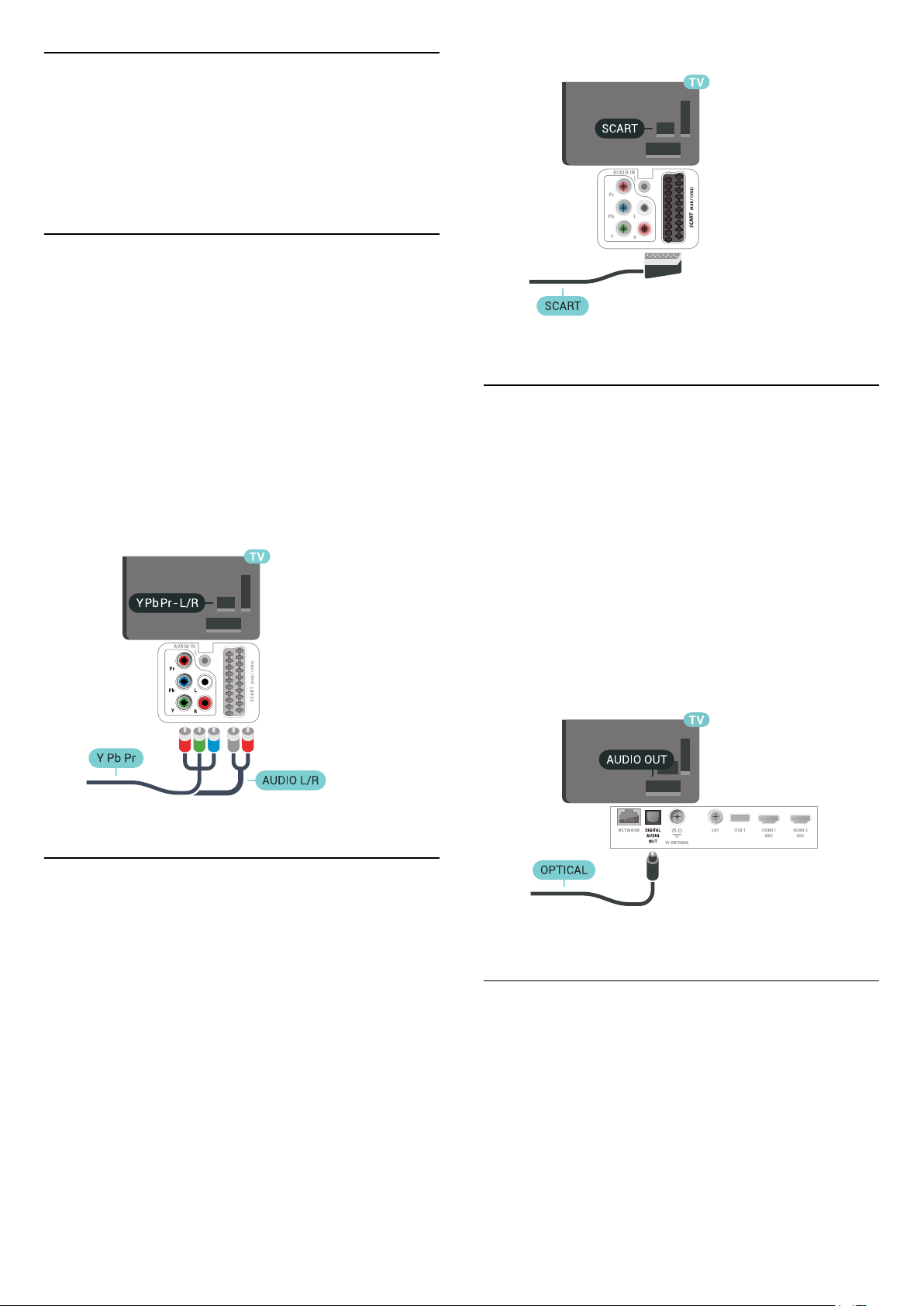
Ochrana proti kopírování
Kabely DVI a HDMI podporují funkci HDCP (Highbandwidth Digital Content Protection). HDCP je signál
ochrany proti kopírování chránící obsah disků DVD
nebo Blu-ray. Označuje se také jako DRM (Digital
Rights Managament).
6.3
Komponentní video Y Pb Pr
Komponentní video Y Pb Pr je vysoce kvalitní
připojení.
Připojení YPbPr lze použít pro televizní signály
s vysokým rozlišením (HD). Kromě signálů Y, Pb a Pr
přidejte také zvukové signály Audio L a Audio R pro
přenos zvuku.
Barevné konektory YPbPr (zelená, modrá, červená)
připojte k zástrčkám odpovídajících barev.
Pokud má zařízení také zvuk, použijte také audiokabel
cinch L/R.
6.5
Audio Out – optický
Audio Out – optický je vysoce kvalitní zvukové
připojení.
Toto optické připojení dokáže přenášet
audiokanály 5.1. Pokud audiozařízení, obvykle
systém domácího kina (HTS neboli Home Theatre
System), nemá žádný konektor HDMI ARC, můžete
tento kabel připojit ke konektoru Audio In – optický
na zařízení HTS. Výstup Audio Out – optický odešle
zvuk televizoru do zařízení HTS.
6.4
Scart
SCART je připojení dobré kvality.
Připojení SCART lze použít pro videosignály CVBS
a RGB, nelze je však použít pro televizní signály
s vysokým rozlišením (HD). Připojení SCART
kombinuje videosignál a audiosignál. Připojení SCART
také podporuje přehrávání NTSC.
6.6
CAM s kartou Smart Card CI+
28
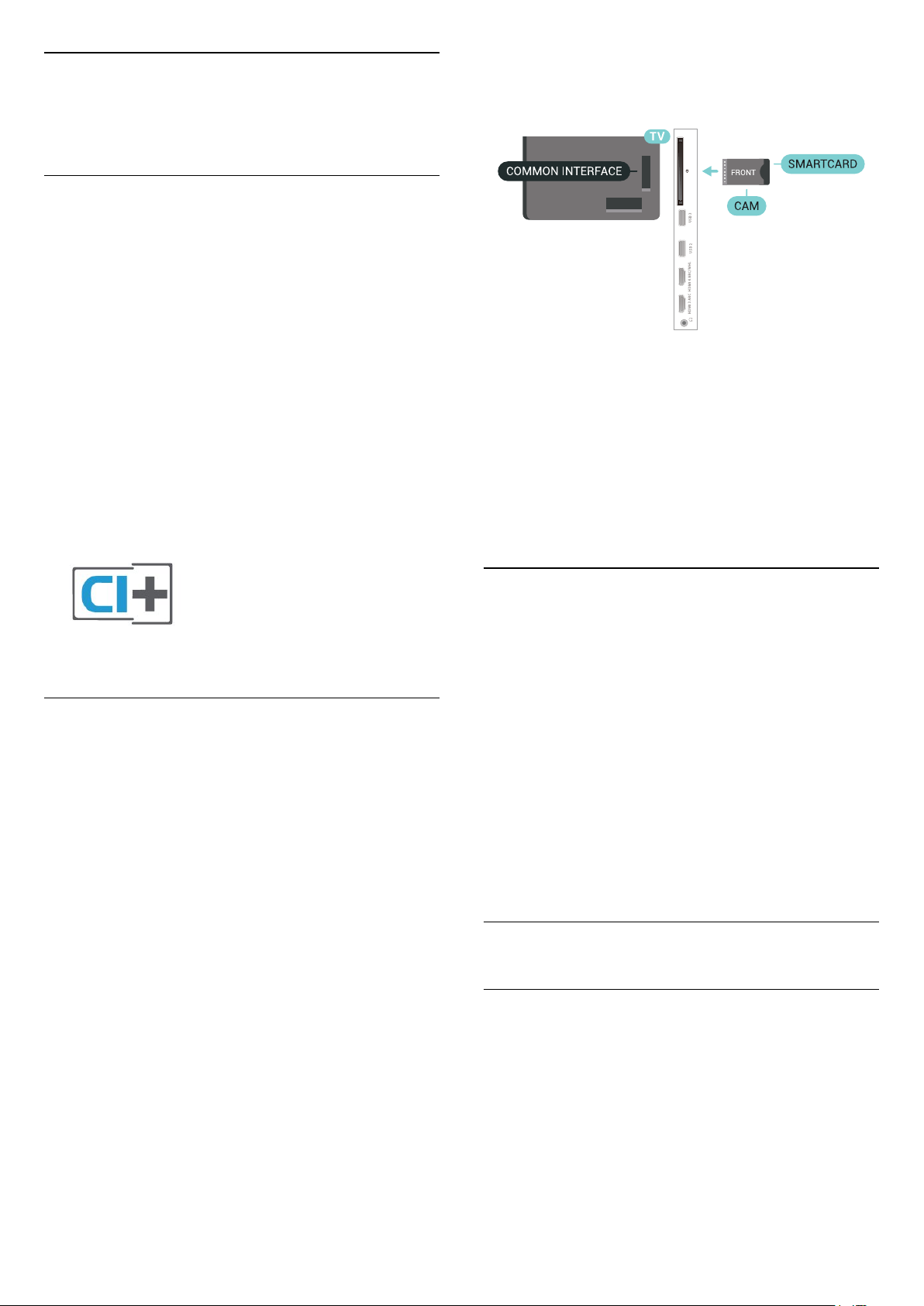
Informace o službách CI+
Poznámka: Není podporováno v zemích Asie a
Pacifiku, Blízkého východu a Afriky.
CI+
Tento televizor je připraven pro služby podmíněného
přístupu CI+.
Služby CI+ vám umožní sledovat prémiové programy
v kvalitě HD, například filmy a sport, jež nabízejí
televizní vysílací společnosti ve vašem regionu. Tyto
pořady jsou kódovány televizní vysílací společností
a dekódovány modulem CI+.
Vysílací společnosti zajišťující digitální televizní
vysílání vám poskytnou tento modul CI+ (Conditional
Access Module – modul podmíněného přístupu
neboli CAM) a příslušnou kartu Smart Card, když si
předplatíte jejich prémiové programy. Tyto programy
se vyznačují vysokou úrovní ochrany proti kopírování.
Další informace o podmínkách vám poskytne vysílací
společnost zajišťující digitální televizní vysílání.
Po zapnutí televizoru může několik minut trvat, než se
modul CAM aktivuje. Když je vložen modul CAM a je
uhrazeno předplatné (způsoby předplatného se
mohou lišit), můžete sledovat kódované kanály
podporované kartou Smart Card modulu CAM.
Vložený modul CAM s kartou Smart Card je určen
výhradně pro váš televizor. Pokud modul CAM
vyjmete, nebudete moci dále sledovat kódované
kanály modulem CAM podporované.
Smart Card
Vysílací společnosti zajišťující digitální televizní
vysílání vám poskytnou tento modul CI+ (Conditional
Access Module – modul podmíněného přístupu
neboli CAM) a příslušnou kartu Smart Card, když si
předplatíte jejich prémiové programy.
Vložte kartu Smart Card do modulu CAM. Postupujte
podle pokynů, které vám poskytne příslušná vysílací
společnost.
Vložení modulu CAM do televizoru…
1 - Správný směr vložení zjistíte pohledem na modul
CAM. Nesprávným vložením můžete poškodit modul
CAM a televizor.
2 - Přistupte k televizoru zezadu. Modul CAM
uchopte tak, aby jeho přední strana směřovala
k vám, a jemně jej zasuňte do slotu COMMON
INTERFACE.
3 - Modul CAM uchopte tak, aby jeho přední strana
směřovala k vám, a jemně jej zasuňte do slotu.
Modul CAM zasuňte co nejdále a nechte jej trvale ve
slotu.
Hesla a kódy PIN
U některých modulů CAM je nutné ke sledování
kanálů zadat kód PIN. Při nastavování kódu PIN
u modulu CAM doporučujeme použít stejný kód, jaký
používáte při odemykání televizoru.
Nastavení kódu PIN u modulu CAM…
1 - Stiskněte tlačítko SOURCES .
2 - Vyberte typ kanálu, pro který modul CAM
používáte ve funkci Watch TV.
3 - Stiskněte tlačítko OPTIONS a klikněte na
možnost Běžné rozhraní.
4 - Vyberte vysílací společnost modulu CAM. Další
nabídky pak pocházejí od vysílací společnosti. Podle
pokynů na obrazovce vyhledejte nastavení kódu PIN.
6.7
Přijímač – set top box
Kabelový přijímač
Pomocí dvou kabelů antény připojte anténu k set top
boxu (digitálnímu přijímači) a k televizoru.
29
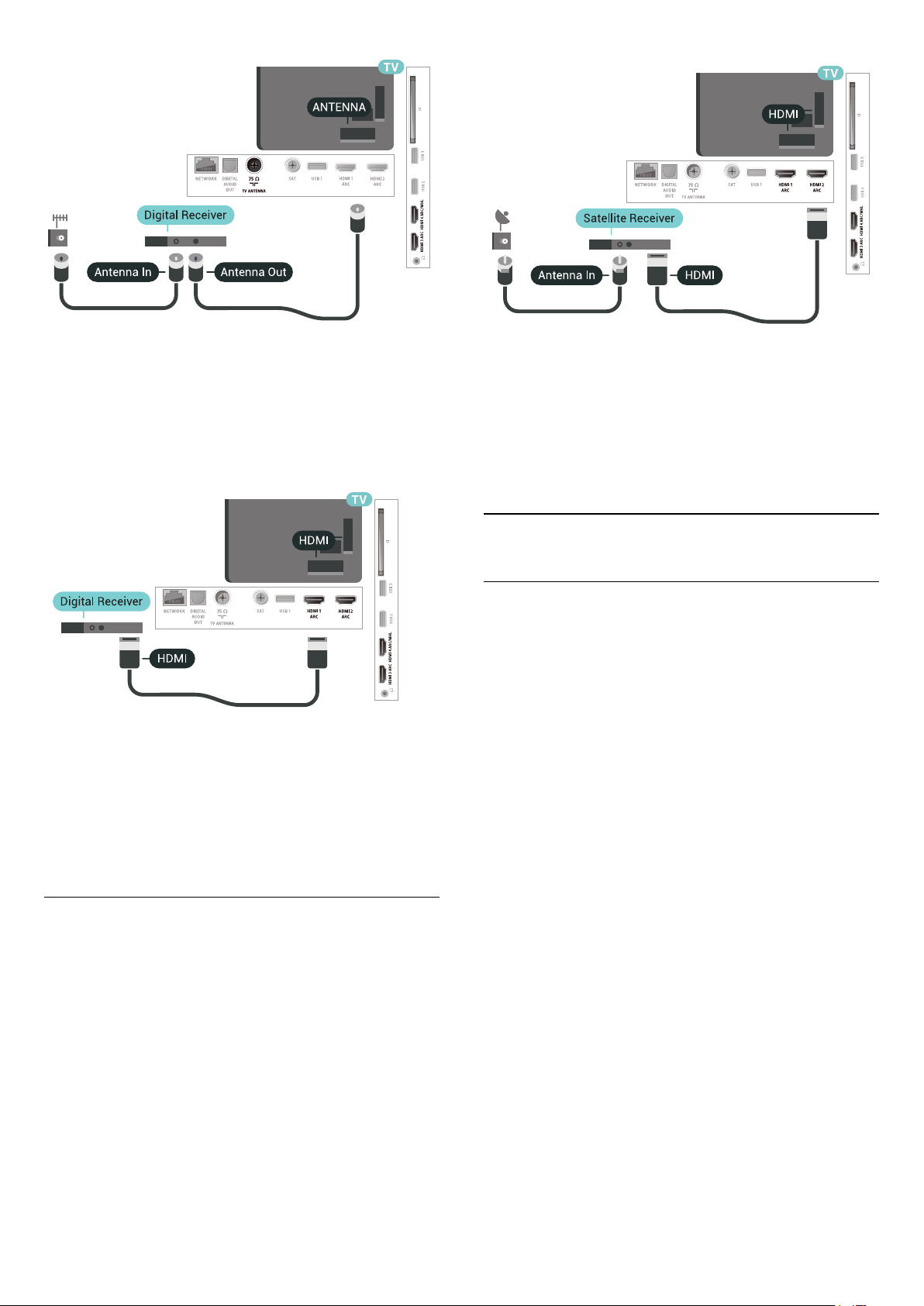
Kromě připojení antény přidejte kabel HDMI
a připojte set-top box k televizoru.
Případně můžete použít kabel SCART, pokud set-top
box není vybaven konektorem HDMI.
Časovač vypnutí
Tento automatický časovač vypnutí vypněte, pokud
používáte pouze dálkový ovladač set top boxu.
Vypnutím časovače zabráníte automatickému vypnutí
televizoru po uplynutí 4 hodin, během nichž nebylo
stisknuto tlačítko na dálkovém ovladači televizoru.
Satelitní tuner
Připojte kabel satelitní antény k satelitnímu přijímači.
Časovač vypnutí
Tento automatický časovač vypnutí vypněte, pokud
používáte pouze dálkový ovladač set top boxu.
Vypnutím časovače zabráníte automatickému vypnutí
televizoru po uplynutí 4 hodin, během nichž nebylo
stisknuto tlačítko na dálkovém ovladači televizoru.
6.8
Systém domácího kina – HTS
Připojení přes HDMI ARC
Systém domácího kina (HTS) připojte k televizoru
pomocí kabelu HDMI. Můžete připojit zařízení Philips
Soundbar nebo systém HTS s vestavěným
přehrávačem disků.
HDMI ARC
Je-li váš systém domácího kina vybaven konektorem
HDMI ARC, můžete pro připojení použít libovolný
konektor HDMI na televizoru. Použijete-li připojení
HDMI ARC, není třeba připojovat další audio kabel.
Připojení HDMI ARC oba signály kombinuje.
Všechny konektory HDMI na televizoru mohou
poskytnout signál zpětného zvukového kanálu (ARC).
Jakmile však systém domácího kina připojíte, televizor
může odesílat signál ARC pouze do tohoto konektoru
HDMI.
Kromě připojení antény přidejte kabel HDMI
a připojte zařízení k televizoru.
Případně můžete použít kabel SCART, pokud zařízení
není vybaveno konektorem HDMI.
30

Problémy se zvukem systému
domácího kina
Zvuk s hlasitým šumem
Pokud sledujete video ze zapojené jednotky USB
Flash nebo počítače, zvuk z vašeho systému
domácího kina může být zkreslený. Tento šum se
vyskytuje v případě, že má audio- nebo videosoubor
zvuk DTS, avšak systém domácího kina není vybaven
funkcí zpracování zvuku DTS. Tento problém lze
vyřešit nastavením položky Formát výstupu
zvukutelevizoru na možnost Stereo (bez
komprimace).
Synchronizace zvuku s obrazem (synchr.)
Pokud zvuk neodpovídá obrazu na obrazovce,
můžete u většiny systémů domácího kina nastavit
prodlevu, aby si zvuk a obraz odpovídaly.
Připojení přes HDMI
Systém domácího kina (HTS) připojte k televizoru
pomocí kabelu HDMI. Můžete připojit zařízení Philips
Soundbar nebo systém HTS s vestavěným
přehrávačem disků.
Jestliže systém domácího kina není vybaven
konektorem HDMI ARC, přidejte optický audio kabel
pro odesílání zvuku (Toslink) k televiznímu obrazu do
systému domácího kina.
Stiskněte tlačítko a vstupte do nabídky Všechna
nastavení > Zvuk > Pokročilé > Formát výstupu
zvuku.
Žádný zvuk
Pokud není slyšet zvuk televizoru ze systému
domácího kina, zkontrolujte, zda je kabel HDMI
připojen ke konektoru HDMI ARC systému domácího
kina. Všechna připojení HDMI televizoru jsou připojení
HDMI ARC
6.9
Chytré telefony a tablety
Pokud chcete k televizoru připojit chytrý telefon
nebo tablet, můžete využít bezdrátové nebo
kabelové připojení.
Bezdrátové provedení
Pokud chcete využít bezdrátové připojení, stáhněte si
do chytrého telefonu nebo tabletu aplikaci Philips TV
Remote App z oblíbeného obchodu s aplikacemi.
Synchronizace zvuku s obrazem (synchr.)
Pokud zvuk neodpovídá obrazu na obrazovce,
můžete u většiny systémů domácího kina nastavit
prodlevu, aby si zvuk a obraz odpovídaly.
Kabelové připojení
Pokud chcete využít kabelové připojení, použijte
připojení HDMI 4 MHL na zadní straně
televizoru. Další informace získáte
v nabídce Nápověda výběrem možnosti Klíčová
slova a vyhledáním položky HDMI MHL.
6.10
Přehrávač Blu-ray disků
Přehrávač Blu-ray disků připojte k televizoru
pomocí vysokorychlostního kabelu HDMI.
31

Pokud je přehrávač Blu-ray disků vybaven rozhraním
EasyLink HDMI CEC, můžete jej ovládat pomocí
dálkového ovladače televizoru.
6.11
DVD přehrávač
DVD přehrávač připojte k televizoru pomocí kabelu
HDMI.
Případně můžete použít kabel SCART, pokud zařízení
není vybaveno konektorem HDMI.
Co potřebujete
K televizoru můžete připojit bezdrátové zařízení
Bluetooth® – bezdrátový reproduktor, subwoofer,
zvukový projektor nebo sluchátka. Můžete připojit
i gamepad pomocí Bluetooth LE.
Chcete-li přehrávat zvuk televizoru v bezdrátovém
reproduktoru, je nutné bezdrátový reproduktor
spárovat s televizorem. Televizor můžete spárovat
s bezdrátovými reproduktory a maximálně čtyřmi
zařízeními Bluetooth LE (low energy). Televizor může
v jednom okamžiku přehrávat zvuk pouze v jednom
reproduktoru. Připojíte-li subwoofer, zvuk se bude
přehrávat v televizoru a subwooferu. Připojíte-li
zařízení Sound bar, bude se zvuk přehrávat pouze
v něm.
Upozornění – synchronizace zvuku a obrazu
Reproduktory Bluetooth mají často značné takzvané
zpoždění. Dlouhé zpoždění znamená, že zvuk se
opožďuje za obrazem, takže synchronizace pohybu
rtů a zvuku je nesprávná. Než si zakoupíte systém
reproduktorů Bluetooth, informujte se, které modely
jsou nejnovější, a najděte zařízení, které má nízké
zpoždění. Prodejce vám poradí.
Je-li DVD přehrávač připojen pomocí kabelu HDMI
a je vybaven rozhraním EasyLink CEC, můžete jej
ovládat pomocí dálkového ovladače televizoru.
6.12
Bluetooth – reproduktory
a gamepady
Párování zařízení
Umístěte bezdrátový reproduktor maximálně 5 metrů
od televizoru. Přečtěte si uživatelskou příručku
k danému zařízení, kde jsou uvedeny konkrétní
informace ohledně párování a dosahu bezdrátového
signálu. Zkontrolujte, že je nastavení Bluetooth
v televizoru zapnuté.
Bezdrátový gamepad můžete používat ihned po
spárování. Spárovaný bezdrátový reproduktor můžete
vybrat pro přehrávání zvuku z televizoru. Když je
zařízení spárované, nemusíte ho párovat znovu,
dokud ho neodeberete.
Postup spárování bezdrátového reproduktoru
s televizorem…
1 - Zapněte bezdrátový reproduktor a umístěte jej do
dosahu televizoru.
2 - Stiskněte tlačítko , vyberte možnost Všechna
nastavení a stiskněte tlačítko OK.
3 - Vyberte možnost Bezdrátové a kabelové sítě a
otevřete nabídku stisknutím tlačítka (vpravo).
4 - Vyberte možnost Bluetooth > Vyhledat
Bluetooth zařízení.
5 - Vyberte možnost Spustit a stiskněte tlačítko OK.
Postupujte podle pokynů na obrazovce. Spárujte
zařízení s televizorem a televizor si uloží připojení. Je
možné, že bude nutné nejprve zrušit párování
spárovaného zařízení, pokud byl dosažen maximální
počet spárovaných zařízení.
6 - Zvolte typ zařízení (sluchátka, subwoofer, …).
32

7 - Stisknutím tlačítka (vlevo), v případě potřeby
opakovaným, nabídku zavřete.
* Váš televizor nepodporuje subwoofer Bluetooth ani
reproduktory Bluetooth.
** Vyžaduje konektor HDMI pro zvukový projektor
Sound Bar, reproduktor a další audio zařízení.
Výběr zařízení
Spárovaný bezdrátový reproduktor Bluetooth můžete
vybrat pro přehrávání zvuku z televizoru.
Výběr bezdrátového reproduktoru pro přehrání zvuku
televizoru…
1 - Stiskněte tlačítko , vyberte
možnost Reproduktory a stiskněte tlačítko OK.
2 - Vyberte požadovaný systém reproduktorů.
3 - Stisknutím tlačítka (vlevo), v případě potřeby
opakovaným, nabídku zavřete.
6.14
Herní konzole
Rozhraní HDMI
Odebrání zařízení
Bezdrátové zařízení Bluetooth můžete připojit
a odpojit. Když je zařízení Bluetooth připojeno,
můžete používat gamepad nebo pouštět zvuk
televizoru do bezdrátového reproduktoru. Bezdrátové
zařízení Bluetooth můžete také odebrat. Spárování
zařízení Bluetooth se po odebrání zruší.
Odebrání a odpojení bezdrátového zařízení…
1 - Stiskněte tlačítko , vyberte možnost Všechna
nastavení a stiskněte tlačítko OK.
2 - Vyberte možnost Bezdrátové a kabelové sítě .
3 - Vyberte možnost Bluetooth > Odebrat zařízení.
4 - V seznamu vyberte bezdrátové zařízení.
5 - Vyberte možnost Odpojit nebo Odebrat.
6 - Vyberte možnost OK.
7 - Stisknutím tlačítka (vlevo), v případě potřeby
opakovaným, nabídku zavřete.
6.13
Sluchátka
Sluchátka můžete připojit ke konektoru
straně televizoru. Jedná se minikonektor 3,5 mm.
Hlasitost sluchátek lze nastavit samostatně.
na zadní
Nejlepší kvality dosáhnete, pokud herní konzoli
připojíte ke konektoru na televizoru pomocí
vysokorychlostního kabelu HDMI.
Y Pb Pr
Připojte herní konzoli k televizoru kabelem
komponentního videa (Y Pb Pr) a audiokabelem L/R.
Nastavení hlasitosti…
1 - Stiskněte tlačítko , vyberte možnost Hlasitost
sluchátek.
2 - Pomocí šipek (nahoru) nebo (dolů)
upravte hodnotu.
3 - Stisknutím tlačítka (vlevo), v případě potřeby
opakovaným, nabídku zavřete.
33

6.15
Gamepad
Připojení gamepadu
Chcete-li na televizoru hrát internetové hry, můžete
k němu připojit některé podporované gamepady.
Můžete používat gamepad s nanopřijímačem USB
nebo s funkcí Bluetooth.
Připojení gamepadu s USB nanopřijímačem…
1 - Zapojte malý nanopřijímač do některého
konektoru USB na boční straně televizoru. Bezdrátový
nanopřijímač je dodáván společně s gamepadem.
2 - Když gamepad zapnete, můžete jej ihned
používat.
Scart
Připojte herní konzoli k televizoru kabelem
kompozitního videa (CVBS) a kabelem Audio L/R.
Pokud je herní konzole vybavena pouze výstupem
videa (CVBS) a výstupem audia L/P, připojte zařízení
do konektoru SCART pomocí adaptéru video audio
L/P na SCART (prodává se zvlášť).
Do druhého konektoru USB na boční straně televizoru
můžete zapojit i druhý gamepad.
Problémy
Řešení potenciálních problémů s rušením jiných
bezdrátových zařízení a televizoru…
• Použijte prodlužovací kabel USB a přesuňte
nanopřijímač do vzdálenosti přibližně metr od
televizoru.
• Můžete také k televizoru připojit napájený USB hub
a zapojit nanopřijímače do něj.
6.16
Pevný disk USB
Co potřebujete
Pokud připojíte pevný disk USB, můžete pozastavit
nebo nahrávat digitální televizní vysílání (vysílání DVB
apod.).
Nejlepší nastavení
Než začnete hrát hru na připojené herní konzoli,
doporučujeme v televizoru nastavit nejvhodnější
nastavení Herní režim.
Volba optimálního nastavení televizoru…
1 - Stiskněte tlačítko , vyberte možnost Všechna
nastavení a stiskněte tlačítko OK.
2 - Vyberte možnost Obraz a otevřete nabídku
stisknutím tlačítka (vpravo).
3 - Vyberte možnost Styl obrazu > Hra.
4 - Stisknutím tlačítka (vlevo), v případě potřeby
opakovaným, nabídku zavřete.
Minimální místo na disku
• Pozastavení
Abyste mohli vysílání pozastavit, je nutné používat
pevný disk kompatibilní s rozhraním USB 2.0
s minimální kapacitou 4 GB.
• Nahrávání
Chcete-li pozastavit nebo nahrávat vysílání, je
nezbytný pevný disk s alespoň 250 GB volného
místa.
34

Instalace
Vysílání můžete pozastavovat a nahrávat teprve po
zformátování pevného disku USB. Formátováním
budou z pevného disku USB odebrány všechny
soubory.
1 - Připojte pevný disk USB k jednomu
z portů USB na televizoru. Během formátování
nepřipojujte žádné jiné zařízení USB do ostatních
portů USB.
2 - Zapněte pevný disk USB a televizor.
3 - Když je televizor naladěn na digitální televizní
kanál, stiskněte tlačítko (Pozastavit). Pokus
o pozastavení spustí formátování.
Postupujte podle pokynů na obrazovce.
Když je pevný disk USB naformátován, nechte jej
trvale připojený.
televizor. Uložené nahrávky nelze použít na jiném
televizoru nebo na počítači. Nahrávané soubory na
pevném disku USB nekopírujte a neměňte žádnou
počítačovou aplikací. Můžete je tak poškodit. Pokud
naformátujete jiný pevný disk USB, bude obsah na
něm ztracen. Pevný disk USB nainstalovaný
v televizoru musíte před použitím s počítačem znovu
naformátovat.
Formátování pevného disku USB…
1 - Připojte pevný disk USB k jednomu
z portů USB na televizoru. Během formátování
nepřipojujte žádné jiné zařízení USB do ostatních
portů USB.
2 - Zapněte pevný disk USB a televizor.
3 - Když je televizor naladěn na digitální televizní
kanál, stiskněte tlačítko (Pozastavit). Pokus
o pozastavení spustí formátování. Postupujte podle
pokynů na obrazovce.
4 - Televizor zobrazí zprávu, zda chcete k ukládání
aplikací použít pevný disk USB. Pokud chcete,
potvrďte, že souhlasíte.
5 - Když je pevný disk USB naformátován, nechte jej
trvale připojený.
Varování
Pevný disk USB je zformátován výhradně pro tento
televizor. Uložené nahrávky nelze použít na jiném
televizoru nebo na počítači. Nahrávané soubory na
pevném disku USB nekopírujte a neměňte žádnou
počítačovou aplikací. Můžete je tak poškodit. Pokud
naformátujete jiný pevný disk USB, bude obsah na
něm ztracen. Pevný disk USB nainstalovaný
v televizoru musíte před použitím s počítačem znovu
naformátovat.
Formátování
Pozastavovat a nahrávat vysílání nebo ukládat
aplikace můžete až po zformátování pevného disku
USB. Formátováním budou z pevného disku USB
odebrány všechny soubory. Pokud chcete nahrávat
vysílání podle údajů TV průvodce na internetu, musíte
před instalací pevného disku USB nejprve nastavit
připojení televizoru k internetu.
Varování
6.17
Klávesnice USB
Připojení
Připojte USB klávesnici (typu USB-HID) pro zadávání
textu v televizoru.
Připojte je do jednoho z konektorů USB.
Pevný disk USB je zformátován výhradně pro tento
35

Konfigurace
Instalace klávesnice
Chcete-li nainstalovat klávesnici USB, zapněte
televizor a připojte klávesnici USB k jednomu
z konektorů USB na televizoru. Když televizor
poprvé rozpozná klávesnici, můžete vybrat své
rozvržení klávesnice a svou volbu vyzkoušet. Pokud
jako první vyberete azbuku nebo řeckou klávesnici,
můžete vybrat sekundární rozložení klávesnice
s latinkou.
Postup změny rozložení klávesnice později, po
provedení prvotního nastavení…
1 - Stiskněte tlačítko , vyberte možnost Všechna
nastavení a stiskněte tlačítko OK.
2 - Vyberte možnost Obecná nastavení a otevřete
nabídku stisknutím tlačítka (vpravo).
3 - Vyberte možnost Nastavení klávesnice USB,
čímž spustíte nastavení klávesnice.
Speciální klávesy
Klávesy pro zadávání textu
• Tlačítko Enter = OK
• Backspace = odstranění znaku před kurzorem
• Kurzorové klávesy = procházení textovým polem
• Chcete-li přepnout mezi rozložením klávesnice
v případě, že je nastaveno sekundární rozložení,
stiskněte současně klávesy Ctrl + mezerník.
Klávesy pro aplikace a internetové stránky
• Tab a Shift + Tab = Další a Předchozí
• Home = přechod na začátek stránky
• End = přechod na konec stránky
• Page Up = přechod o jednu stránku nahoru
• Page Down = přechod o jednu stránku dolů
• + = zvětšení o jeden krok
• - = zmenšení o jeden krok
• * = přizpůsobení webové stránky šířce obrazovky
Televizor jednotku USB Flash rozpozná a otevře
seznam s jejím obsahem.
Pokud se seznam obsahu nezobrazí automaticky,
stiskněte tlačítko SOURCES a vyberte
možnost USB.
Chcete-li přestat sledovat obsah jednotky USB Flash,
stiskněte tlačítko EXIT nebo vyberte jinou
činnost.
Chcete-li jednotku USB Flash odpojit, můžete ji
kdykoli vysunout.
Chcete-li získat další informace o sledování nebo
přehrávání obsahu z jednotky USB Flash, vyberte
v nabídce Nápověda možnost Klíčová
slova a vyhledejte položku Fotografie, videa
a hudba .
6.19
Fotoaparát
Chcete-li zobrazit fotografie uložené v digitálním
fotoaparátu, můžete fotoaparát připojit přímo
k televizoru.
Připojte jej k jednomu z konektorů USB na
televizoru. Po vytvoření připojení zapněte fotoaparát.
6.18
Jednotka Flash USB
Můžete zobrazit fotografie nebo přehrávat hudbu
z připojené jednotky USB Flash.
Když je televizor zapnutý, připojte jednotku USB Flash
do jednoho z konektorů USB na televizoru.
Pokud se seznam obsahu nezobrazí automaticky,
stiskněte tlačítko SOURCES a vyberte
možnost USB.
Pravděpodobně bude třeba nastavit fotoaparát pro
přenos obsahu pomocí protokolu PTP (Obraz
Transfer Protocol). Přečtěte si uživatelskou příručku
digitálního fotoaparátu.
Chcete-li získat další informace o prohlížení
fotografií, vyberte v nabídce Nápověda
možnost Klíčová slova a vyhledejte
položku Fotografie, videa a hudba.
36

6.20
6.21
Videokamera
Rozhraní HDMI
Nejlepší kvality dosáhnete, pokud videokameru
připojíte k televizoru pomocí kabelu HDMI.
Počítač
Připojení
K televizoru můžete připojit počítač a používat
televizor jako počítačový monitor.
Pomocí konektoru HDMI
Počítač připojte k televizoru pomocí kabelu HDMI.
Audio video LR / SCART
K připojení videokamery můžete použít konektor
HDMI, YPbPr nebo SCART. Je-li vaše videokamera
vybavena pouze výstupem Video (CVBS) a Audio
L/R, použijte pro připojení ke konektoru SCART
adaptér Video Audio L/R na SCART (prodává se
zvlášť).
Pomocí adaptéru DVI na HDMI
Případně můžete použít adaptér DVI na HDMI
(prodává se zvlášť) a připojit počítač ke konektoru
HDMI a audio kabel L/R (stereofonní minikonektor
3,5 mm) připojit ke vstupu AUDIO IN – L/R na zadní
straně televizoru.
Ideální nastavení
Při připojování počítače doporučujeme, abyste pro
připojení, které pro počítač používáte, vybrali správný
název typu zařízení v nabídce Zdroj. Když potom
v nabídce Zdroj přepnete na Počítač, televizor se
automaticky nastaví na ideální nastavení pro počítač.
Volba optimálního nastavení televizoru…
37

1 - Stiskněte tlačítko , vyberte možnost Všechna
nastavení a stiskněte tlačítko OK.
2 - Vyberte možnost Obraz a otevřete nabídku
stisknutím tlačítka (vpravo).
3 - Vyberte možnost Více možností > Počítač.
4 - Vyberte možnost Zapnuto nebo Vypnuto.
5 - Stisknutím tlačítka (vlevo), v případě potřeby
opakovaným, nabídku zavřete.
38

7
Připojení
k televizoru
Android TV
7.1
Síť a internet
Domácí síť
Abyste mohli využít všechny funkce televizoru Philips
Android TV, musí být televizor připojen k internetu.
tlačítko OK vytvořit připojení okamžitě.
7 - Je-li připojení úspěšné, zobrazí se zpráva.
Wi-Fi zapnuto/vypnuto
Než se pokusíte připojit, ujistěte se, že je síť Wi-Fi
zapnutá…
1 - Stiskněte tlačítko , vyberte možnost Všechna
nastavení a stiskněte tlačítko OK.
2 - Vyberte možnost Bezdrátové a kabelové sítě
a stiskněte tlačítko (vpravo).
3 - Vyberte možnost Kabelová nebo Wi-Fi > Wi-Fi
zapnuto/vypnuto.
4 - Pokud je vypnutá, vyberte možnost On a
stiskněte tlačítko OK.
WPS
Připojte televizor do domácí sítě s vysokorychlostním
připojením k internetu. Televizor můžete k síťovému
routeru připojit bezdrátově nebo kabelem.
Připojit do sítě
Bezdrátové připojení
Co potřebujete
Chcete-li televizor připojit k internetu bezdrátově, je
nutný bezdrátový router s připojením na internet.
Použijte vysokorychlostní (širokopásmové) připojení.
Vytvoření připojení
Bezdrátové provedení
Vytvoření bezdrátového připojení…
1 - Stiskněte tlačítko , vyberte možnost Všechna
nastavení a stiskněte tlačítko OK.
2 - Vyberte možnost Bezdrátové a kabelové sítě a
otevřete nabídku stisknutím tlačítka (vpravo).
3 - Vyberte možnost Kabelová nebo
Wi-Fi > Připojit do sítě.
4 - Vyberte možnost Bezdrátová.
5 - V seznamu nalezených sítí vyberte svou
bezdrátovou síť. Pokud se vaše síť v seznamu
nenachází, protože název sítě je skrytý (vypnuli jste
vysílání identifikátoru SSID v routeru), vyberte
možnost Přidat novou síť a zadejte název sítě sami.
6 - Podle typu routeru zadejte svůj šifrovací klíč –
WEP, WPA nebo WPA2. Pokud jste již šifrovací klíč
pro tuto síť zadávali, můžete kliknutím na
Je-li váš router vybaven funkcí WPS, můžete jej
připojit přímo, bez prohledávání sítí. Jsou-li ve vaší
bezdrátové síti zařízení využívající systém
zabezpečovacího šifrování WEP, nelze použít funkci
WPS.
1 - Stiskněte tlačítko , vyberte možnost Všechna
nastavení a stiskněte tlačítko OK.
2 - Vyberte možnost Bezdrátové a kabelové sítě a
otevřete nabídku stisknutím tlačítka (vpravo).
3 - Vyberte možnost Kabelová nebo
Wi-Fi > Připojit do sítě.
4 - Vyberte možnost WPS.
5 - Přejděte k routeru a stiskněte tlačítko WPS.
Během dvou minut přejděte zpět k televizoru.
6 - Výběrem možnosti Připojit vytvořte připojení.
7 - Je-li připojení úspěšné, zobrazí se zpráva.
WPS s kódem PIN
Je-li váš router vybaven funkcí WPS s kódem PIN,
můžete jej připojit přímo, bez prohledávání sítí. Jsou-li
ve vaší bezdrátové síti zařízení využívající systém
zabezpečovacího šifrování WEP, nelze použít funkci
WPS.
1 - Stiskněte tlačítko , vyberte možnost Všechna
nastavení a stiskněte tlačítko OK.
2 - Vyberte možnost Bezdrátové a kabelové sítě a
otevřete nabídku stisknutím tlačítka (vpravo).
3 - Vyberte možnost Kabelová nebo
Wi-Fi > Připojit do sítě.
4 - Vyberte možnost WPS s kódem PIN .
5 - Zapište si zobrazený osmiciferný kód PIN
a zadejte jej do softwaru routeru v počítači.
Informace o zadání kódu PIN najdete v příručce
k routeru.
6 - Výběrem možnosti Připojit vytvořte připojení.
7 - Je-li připojení úspěšné, zobrazí se zpráva.
39

Problémy
Bezdrátová síť nebyla nalezena nebo je rušena
• Mikrovlnné trouby, telefony DECT nebo jiná zařízení
Wi-Fi 802.11b/g/n v blízkosti bezdrátové sítě mohou
způsobovat rušení sítě.
• Zkontrolujte, zda brány firewall v síti umožňují
bezdrátový přístup k televizoru.
• Pokud vám bezdrátová síť doma nefunguje správně,
zkuste nainstalovat kabelovou síť.
Internet nefunguje
• Je-li připojení k routeru v pořádku, zkontrolujte
připojení routeru k internetu.
Připojení k počítači a internetu jsou pomalá
• Informace o dosahu v budově, přenosové rychlosti
a jiných faktorech kvality signálu naleznete
v uživatelské příručce bezdrátového routeru.
• Pro router použijte vysokorychlostní
(širokopásmové) připojení k internetu.
DHCP
• Jestliže se připojení nezdaří, můžete zkontrolovat
nastavení DHCP (Dynamic Host Configuration
Protocol) routeru. Hodnota DHCP by měla být
nastavena na Zapnuto.
nastavení DHCP routeru. Hodnota DHCP by měla být
nastavena na Zapnuto.
**Abyste vyhověli nařízením EMC, používejte stíněný
kabel sítě Ethernet FTP kat. 5E.
Nastavení sítě
Zobrazit nastavení sítě
Zde si můžete zobrazit všechna aktuální nastavení
sítě. Adresy IP a MAC, sílu signálu, rychlost, způsob
šifrování apod.
Zobrazení aktuálních nastavení sítě…
1 - Stiskněte tlačítko , vyberte možnost Všechna
nastavení a stiskněte tlačítko OK.
2 - Vyberte možnost Bezdrátové a kabelové sítě a
otevřete nabídku stisknutím tlačítka (vpravo).
3 - Vyberte možnost Kabelová nebo
Wi-Fi > Zobrazit nastavení sítě.
4 - Stisknutím tlačítka (vlevo), v případě potřeby
opakovaným, nabídku zavřete.
Pevné připojení
Co potřebujete
Chcete-li připojit televizor k internetu, potřebujete
síťový router s připojením k internetu. Použijte
vysokorychlostní (širokopásmové) připojení.
Vytvoření připojení
Vytvoření kabelového připojení…
1 - Připojte router k televizoru síťovým kabelem
(kabelem sítě Ethernet**).
2 - Zkontrolujte, zda je router zapnutý.
3 - Stiskněte tlačítko , vyberte možnost Všechna
nastavení a stiskněte tlačítko OK.
4 - Vyberte možnost Bezdrátové a kabelové sítě a
otevřete nabídku stisknutím tlačítka (vpravo).
5 - Vyberte možnost Kabelová nebo
Wi-Fi > Připojit do sítě.
6 - Vyberte možnost Kabelová. Televizor neustále
vyhledává síťové připojení.
7 - Je-li připojení úspěšné, zobrazí se zpráva.
Jestliže se připojení nezdaří, můžete zkontrolovat
Konfigurace sítě
Pokud jste pokročilý uživatel a chcete nainstalovat síť
se statickou adresou IP, nastavte televizor na
hodnotu Statická IP .
Nastavení televizoru na statickou adresu IP…
1 - Stiskněte tlačítko , vyberte možnost Všechna
nastavení a stiskněte tlačítko OK.
2 - Vyberte možnost Bezdrátové a kabelové sítě a
otevřete nabídku stisknutím tlačítka (vpravo).
3 - Vyberte možnost Kabelová nebo
Wi-Fi > Konfigurace sítě a stiskněte tlačítko OK.
4 - Vyberte možnost Statická IP a stiskněte
tlačítko OK, čímž povolíte možnost Konfigurace
statické IP.
5 - Vyberte možnost Konfigurace statické IP a
nakonfigurujte připojení.
6 - Můžete nastavit číslo pro Adresu IP, Masku
sítě, Bránu, DNS 1 nebo DNS 2.
7 - Stisknutím tlačítka (vlevo), v případě potřeby
opakovaným, nabídku zavřete.
Zapnout přes Wi-Fi (WoWLAN)
Tento televizor můžete zapnout z chytrého telefonu
nebo tabletu, pokud je televizor v pohotovostním
režimu. Nastavení Zapnout pomocí funkce Wi-Fi
(WoWLAN) musí být zapnuto.
Zapnutí funkce WoWLAN…
1 - Stiskněte tlačítko , vyberte možnost Všechna
nastavení a stiskněte tlačítko OK.
40

2 - Vyberte možnost Bezdrátové a kabelové sítě a
otevřete nabídku stisknutím tlačítka (vpravo).
3 - Vyberte možnost Kabelová nebo
Wi-Fi > Zapnout přes Wi-Fi (WoWLAN).
4 - Vyberte možnost Zapnuto.
5 - Stisknutím tlačítka (vlevo), v případě potřeby
opakovaným, nabídku zavřete.
Zapnout připojení Wi-Fi
4 - Vyberte možnost Zapnuto.
5 - Stisknutím tlačítka (vlevo), v případě potřeby
opakovaným, nabídku zavřete.
Název televizní sítě
Pokud se ve vaší domácí síti nachází více televizorů,
můžete jim přidělit jedinečné názvy.
Změna názvu televizoru…
Můžete zapnout nebo vypnout připojení Wi-Fi
v televizoru.
Zapnutí připojení Wi-Fi…
1 - Stiskněte tlačítko , vyberte možnost Všechna
nastavení a stiskněte tlačítko OK.
2 - Vyberte možnost Bezdrátové a kabelové sítě a
otevřete nabídku stisknutím tlačítka (vpravo).
3 - Vyberte možnost Kabelová nebo Wi-Fi > Wi-Fi
zapnuto/vypnuto.
4 - Vyberte možnost Zapnuto.
5 - Stisknutím tlačítka (vlevo), v případě potřeby
opakovaným, nabídku zavřete.
Digital Media Renderer – DMR
Pokud soubory médií nelze v televizoru přehrát,
zkontrolujte, zda je zapnutá funkce Digitial Media
Renderer (DMR). Ve výchozím nastavení z výroby je
funkce DMR zapnutá.
Zapnutí funkce DMR…
1 - Stiskněte tlačítko , vyberte možnost Všechna
nastavení a stiskněte tlačítko OK.
2 - Vyberte možnost Bezdrátové a kabelové sítě a
otevřete nabídku stisknutím tlačítka (vpravo).
3 - Vyberte možnost Kabelová nebo Wi-Fi > Digital
Media Renderer - DMR.
4 - Vyberte možnost Zapnuto.
5 - Stisknutím tlačítka (vlevo), v případě potřeby
opakovaným, nabídku zavřete.
Wi-Fi Smart Screen
1 - Stiskněte tlačítko , vyberte možnost Všechna
nastavení a stiskněte tlačítko OK.
2 - Vyberte možnost Bezdrátové a kabelové sítě a
otevřete nabídku stisknutím tlačítka (vpravo).
3 - Vyberte možnost Kabelová nebo
Wi-Fi > Název televizní sítě.
4 - Pomocí klávesnice dálkového ovladače zadejte
nový název.
5 - Dokončete stisknutím tlačítka .
6 - Stisknutím tlačítka (vlevo), v případě potřeby
opakovaným, nabídku zavřete.
Vymazat internetovou paměť
Pomocí funkce Vymazat internetovou paměť můžete
smazat svoji registraci na serveru Philips a nastavení
rodičovského hodnocení, své přihlašovací údaje
k aplikaci Videoobchod, veškeré oblíbené položky
z Galerie aplikací Philips, Internetové záložky
a historii. Interaktivní aplikace MHEG mohou
v televizoru ukládat také takzvané soubory „cookie“. I
tyto soubory budou vymazány.
Vymazání internetové paměti…
1 - Stiskněte tlačítko , vyberte možnost Všechna
nastavení a stiskněte tlačítko OK.
2 - Vyberte možnost Bezdrátové a kabelové sítě a
otevřete nabídku stisknutím tlačítka (vpravo).
3 - Vyberte možnost Kabelová nebo
Wi-Fi > Vymazat internetovou paměť.
4 - Pro potvrzení vyberte možnost OK.
5 - Stisknutím tlačítka (vlevo), v případě potřeby
opakovaným, nabídku zavřete.
Chcete-li sledovat televizní kanály na chytrém
telefonu nebo tabletu prostřednictvím aplikace
Philips TV Remote App, musíte zapnout funkci Wi-Fi
Smart Screen. Některé kódované kanály nemusí být
možné na mobilním zařízení přehrávat.
Zapnutí funkce Wi-Fi Smart Screen…
1 - Stiskněte tlačítko , vyberte možnost Všechna
nastavení a stiskněte tlačítko OK.
2 - Vyberte možnost Bezdrátové a kabelové sítě a
otevřete nabídku stisknutím tlačítka (vpravo).
3 - Vyberte možnost Kabelová nebo Wi-Fi > Wi-Fi
Smart Screen.
Sdílení souborů
Televizor je možné propojit s dalšími zařízeními ve
vaší bezdrátové síti, například s počítačem nebo
chytrým telefonem. Můžete použít počítač se
systémem Microsoft Windows nebo Apple OS X.
V televizoru můžete otevírat fotografie, hudbu
a videa uložená v počítači. Použijte libovolný
software serveru médií s certifikací DLNA.
41

7.2
Účet Google
Přihlásit se
Abyste mohli využít všechny funkce televizoru Philips
Android TV, můžete se přihlásit ke službám Google
pomocí účtu Google.
Otevření nastavení…
1 - Stiskněte tlačítko , vyberte možnost Všechna
nastavení a stiskněte tlačítko OK.
2 - Vyberte možnost Nastavení systému Android.
3 - Prohlédněte si různá nastavení systému Android.
4 - V případě potřeby stisknutím
tlačítka BACK nabídku zavřete.
Po přihlášení můžete hrát své oblíbené hry na
telefonu, tabletu i televizoru. Na obrazovce
domácího televizoru také získáte přizpůsobená
doporučení videí a hudby a přístup k YouTube,
Google Play a dalším aplikacím.
Přihlásit se
Ke službám Google se v televizoru přihlaste
existujícím účtem Google. Pro přihlášení k účtu
Google potřebujete e-mailovou adresu a heslo.
Pokud ještě nemáte účet Google, vytvořte si ho
v počítači nebo tabletu na adrese
accounts.google.com. Ke hraní her na Google Play
potřebujete profil Google+. Pokud se nepřihlásíte
hned při instalaci televizoru, můžete se přihlásit
později.
Přihlášení po instalaci televizoru…
1 - Stiskněte tlačítko , vyberte možnost Všechna
nastavení a stiskněte tlačítko OK.
2 - Vyberte možnost Nastavení systému Android a
stiskněte tlačítko OK.
3 - Stiskněte tlačítko (dolů) a vyberte
položku Osobní > Přidat účet a stiskněte
tlačítko OK.
4 - Stiskněte tlačítko OK u možnosti PŘIHLÁŠENÍ.
5 - Na klávesnici dálkového ovladače zadejte e-
mailovou adresu a stiskněte malé tlačítko OK na
pravé straně klávesnice.
6 - Zadejte heslo a přihlaste se stisknutím malého
tlačítka OK.
7 - Stisknutím tlačítka (vlevo), v případě potřeby
opakovaným, nabídku zavřete.
Když se chcete přihlásit jiným účtem Google, nejprve
se odhlaste a potom se přihlaste jiným účtem.
Nastavení systému Android
Můžete nastavit nebo zobrazit několik specifických
nastavení a údajů pro Android. Můžete zobrazit
seznam aplikací nainstalovaných v televizoru
a místo, které potřebují. Můžete nastavit jazyk
Hlasového vyhledávání. Můžete nakonfigurovat
klávesnici na obrazovce nebo umožnit, aby aplikace
využívaly vaše umístění. Prohlédněte si různá
nastavení systému Android. Další informace o těchto
nastaveních najdete na
stránce www.support.google.com/androidtv.
7.3
Philips App Gallery
Aplikace Philips
Po připojení televizoru k internetu můžete používat
aplikace vybrané společností Philips. Galerie aplikací
Philips jsou vytvořeny speciálně pro
televizor. Stahování a instalace aplikací z galerie
App Gallery je zdarma.
Sbírka aplikací v galerii Philips App Gallery se může
v jednotlivých zemích a regionech lišit.
Některé aplikace z App Gallery jsou již předem
nainstalované v televizoru. Při instalaci dalších
aplikací z App Gallery budete požádáni o souhlas
s Podmínkami používání. Zásady ochrany soukromí
můžete nastavit podle svých preferencí.
Instalace aplikací z galerie App Gallery…
1 - Stiskněte tlačítko HOME.
2 - Přejděte na stránce dolů, vyberte
možnost Kolekce Philips > App
Gallery a potom stiskněte tlačítko OK.
3 - Vyberte ikonu aplikace a stiskněte tlačítko OK.
4 - Vyberte možnost Instalovat a stiskněte tlačítko
OK.
Podmínky používání
Abyste mohli nainstalovat a používat aplikace
z galerie Philips App Gallery, musíte souhlasit
s Podmínkami použití. Pokud jste podmínky
neodsouhlasili hned při instalaci televizoru, můžete
souhlas vyjádřit později. Jakmile vyjádříte souhlas
s Podmínkami používání, některé aplikace se
okamžitě zpřístupní a další aplikace budete moci
nainstalovat z galerie Philips App Gallery.
Vyjádření souhlasu s Podmínkami používání po
instalaci televizoru…
1 - Stiskněte tlačítko HOME a vyberte
položku Kolekce Philips > App
Gallery a stisknutím tlačítka OK otevřete galerii
App Gallery.
2 - Můžete vybrat položkuPodmínky používání
a stisknutím tlačítka OK je zobrazte pro čtení.
3 - Vyberte možnost Přijmout a stiskněte
42

tlačítko OK. Schválení nelze odvolat.
4 - Stisknutím tlačítka BACK nabídku zavřete.
7.5
Nabídka Domů
Nastavení soukromí
Některá nastavení soukromí u aplikací Philips App
Gallery můžete nastavit.
• Můžete povolit odesílání technických statistik do
společnosti Philips.
• Můžete povolit osobní doporučení.
• Můžete povolit používání souborů cookies.
• Můžete zapnout Rodičovský zámek pro aplikace
označené jako nevhodné do 18 let.
Nastavení ochrany soukromí pro Philips App Gallery…
1 - Stiskněte tlačítko HOME a vyberte
položku Kolekce Philips > App
Gallery a stisknutím tlačítka OK otevřete galerii
App Gallery.
2 - Můžete vybrat možnost Zásady ochrany
soukromí a poté stisknout tlačítko OK.
3 - Výběrem jednotlivých nastavení a stisknutím
tlačítka OK provedete povolení nebo zakázání.
O každém nastavení si můžete podrobně přečíst.
4 - Stisknutím tlačítka BACK nabídku zavřete.
Informace o hlavní nabídce
Abyste mohli využívat výhody televizoru se systémem
Android, připojte televizor k internetu.
Podobně jako u chytrých telefonů nebo tabletů se
systémem Android představuje hlavní nabídka určité
centrum televizoru. V hlavní nabídce můžete spustit
libovolnou aplikaci, přepnout na televizní kanál,
vypůjčit si film, otevřít webovou stránku nebo
přepnout na připojené zařízení. Hlavní nabídka může
v závislosti na nastavení televizoru a vaší zemí
obsahovat různé položky.
Položky v hlavní nabídce jsou uspořádány do řádků…
Doporučení
V prvním řádku jsou návrhy oblíbených videí,
hudebních videí či internetových hitů. V podmínkách
použití lze upravit nastavení soukromí tak, aby návrhy
odpovídaly vašem stylu sledování.
Kolekce aplikací Philips
Tento řádek obsahuje návrhy aplikací.
7.4
Nastavení systému Android
Můžete nastavit nebo zobrazit několik specifických
nastavení a údajů pro Android. Můžete zobrazit
seznam aplikací nainstalovaných v televizoru
a místo, které potřebují. Můžete nastavit jazyk
Hlasového vyhledávání. Můžete nakonfigurovat
klávesnici na obrazovce nebo umožnit, aby aplikace
využívaly vaše umístění. Prohlédněte si různá
nastavení systému Android. Další informace o těchto
nastaveních najdete na
stránce www.support.google.com/androidtv.
Otevření nastavení…
1 - Stiskněte tlačítko , vyberte možnost Všechna
nastavení a stiskněte tlačítko OK.
2 - Vyberte možnost Nastavení systému Android.
3 - Prohlédněte si různá nastavení systému Android.
4 - V případě potřeby stisknutím
tlačítka BACK nabídku zavřete.
Aplikace
Řádek s aplikacemi obsahuje veškeré aplikace
dodávané s televizorem a také aplikace, které jste si
sami stáhli z obchodu Google Play. Dále v tomto
řádku naleznete aplikace pro televizor, jako jsou
například Sledování TV, Zdroje nebo Média.
Poslední spuštěné aplikace se zobrazí na začátku
řádku.
Hry
Tento řádek umožňuje spouštění her v televizoru.
Když si stáhnete nějakou hru, zobrazí se právě
v tomto řádku.
Nastavení
Tento řádek umožňuje otevřít výběr nastavení. Chceteli však vyhledat veškerá nastavení, stiskněte
tlačítko a vyberte možnost Všechna nastavení.
Můžete zde také otevřít Nápovědu.
Viz také www.support.google.com/androidtv
Otevření hlavní nabídky
Chcete-li otevřít hlavní nabídku a otevřít položku…
1 - Stiskněte tlačítko HOME.
2 - Vyberte požadovanou položku a stisknutím
tlačítka OK ji otevřete nebo spusťte.
3 - Pokud žádnou položku spouštět nechcete,
stisknutím tlačítka BACK hlavní nabídku zavřete.
43

Vyhledávání a hlasové vyhledávání
Na internetu můžete vyhledávat videa, hudbu nebo
cokoli jiného pomocí ikony v hlavní nabídce.
Hledaný výraz můžete vyslovit nebo napsat.
Omezený profil
Přepnutím televizoru do omezeného profilu můžete
zakázat používání některých aplikací. Tento omezený
profil umožňuje pouze používání aplikací, které
vyberete. K opuštění profilu musíte zadat kód PIN.
Co nelze v omezeném režimu…
• Hledat a spouštět aplikace označené jako
Nepovolené
• Používat obchod Google Play
• Nakupovat filmy v aplikaci Google Play Movies & TV
ani hry v aplikaci Google Play Games
• Používat aplikace třetích stran, které nepoužívají
přihlášení účtem Google
Co můžete v omezeném režimu……
• Sledovat dříve zakoupený obsah z aplikace Google
Play Movies & TV
• Hrát dříve zakoupené a nainstalované hry
z aplikace Google Play Games
• Měnit následující nastavení: Síť Wi-Fi, Řeč
a Usnadnění
• Přidávat příslušenství Bluetooth
Účet Google zůstane v televizoru přihlášený.
Přepnutím do omezeného profilu se Účet Google
nezmění.
44

8
Aplikace
8.1
Informace o aplikacích
Všechny nainstalované aplikace najdete
v nabídce Aplikace v hlavní nabídce.
Podobně jako u chytrého telefonu nebo tabletu
nabízejí aplikace v televizoru nové funkce a rozšiřují
možnosti jeho využití. K dispozici je například
YouTube, hry, videoobchody, předpověď počasí
a další. Pomocí aplikace Internet můžete procházet
internet.
Aplikace mohou pocházet z galerie Philips App
Gallery nebo z obchodu Google Play™. Některé
praktické aplikace jsou již na začátku nainstalované
v televizoru.
Chcete-li nainstalovat aplikaci ze služby Philips App
Gallery nebo z obchodu Google Play, musí být
televizor připojen k internetu. Abyste mohli používat
aplikace z galerie App Gallery, musíte vyjádřit
souhlas s Podmínkami používání. Abyste mohli
používat obchod Google Play a aplikace z obchodu
Google Play, musíte se přihlásit k účtu Google.
2 - Posuňte stránku dolů, vyberte možnost
Aplikace > Google Play Movies & TV a stiskněte
tlačítko OK.
3 - Vyberte film nebo televizní pořad ze své knihovny
v aplikaci, vyberte titul a stiskněte tlačítko OK.
4 - Můžete používat tlačítka dálkového
ovladače (zastavit), (pauza), (posun zpět)
nebo (posun vpřed).
5 - Aplikaci Movies & TV ukončíte opakovaným
stisknutím tlačítka BACK nebo stisknutím
tlačítka EXIT.
Některé produkty a funkce Google Play jsou
dostupné pouze ve vybraných zemích.
Další informace najdete na stránce
support.google.com/androidtv
Hudba
V aplikaci Google Play Music můžete v televizoru
přehrávat svou oblíbenou hudbu.
Aplikace Google Play Music umožňuje zakoupit
hudbu do počítače nebo do mobilního zařízení.
V televizoru se také můžete přihlásit k odběru
s plným přístupem, což je předplatné hudby na
Google Play Music. V aplikaci můžete také přehrávat
hudební soubory uložené v počítači.
8.2
Google Play
Movies and TV
V aplikaci Google Play Movies & TV si můžete
zakoupit nebo zapůjčit filmy a televizní pořady ke
sledování v televizoru.
Co potřebujete
• televizor musí být připojen k internetu,
• musíte se v televizoru přihlásit k účtu Google,
• chcete-li nakupovat filmy a televizní pořady,
přidejte k účtu Google údaje o platební kartě.
Zakoupení a zapůjčení filmu nebo televizního
pořadu…
1 - Stiskněte tlačítko HOME.
2 - Posuňte stránku dolů, vyberte možnost
Aplikace > Google Play Movies & TV a stiskněte
tlačítko OK.
3 - Vyberte požadovaný film nebo pořad a stiskněte
tlačítko OK.
4 - Vyberte požadovaný nákup a stiskněte tlačítko
OK. Aplikace vás provede nákupem.
Sledování zakoupeného nebo zapůjčeného filmu
nebo televizního pořadu…
1 - Stiskněte tlačítko HOME.
Co potřebujete
• televizor musí být připojen k internetu,
• musíte se v televizoru přihlásit k účtu Google,
• chcete-li si koupit předplatné hudby, přidejte k účtu
Google údaje o platební kartě.
Spuštění aplikace Google Play Music…
1 - Stiskněte tlačítko HOME.
2 - Posuňte stránku dolů, vyberte možnost
Aplikace > Google Play Music a stiskněte tlačítko
OK.
3 - Vyberte požadovanou hudbu a stiskněte tlačítko
OK.
4 - Aplikaci Music ukončíte opakovaným stisknutím
tlačítka BACK nebo stisknutím tlačítka EXIT.
Některé produkty a funkce Google Play jsou
dostupné pouze ve vybraných zemích.
Další informace najdete na stránce
support.google.com/androidtv
Hry
Aplikace Google Play Games umožňuje v televizoru
hrát hry. Online nebo offline.
Můžete se podívat, co právě hrají vaši přátelé, nebo
se můžete přidat k jejich hře a soutěžit s nimi.
Můžete sledovat svoje úspěchy a příště začít tam,
kde jste skončili.
45

Co potřebujete
• televizor musí být připojen k internetu,
• musíte se v televizoru přihlásit k účtu Google,
• chcete-li nakupovat nové hry, přidejte k účtu
Google údaje o platební kartě.
Spusťte aplikaci Google Play Games, vyberte si nové
herní aplikace a nainstalujte si je do televizoru.
Některé hry jsou zdarma. Pokud je ke hraní některé
hry nutný gamepad, zobrazí se upozornění.
Spuštění a ukončení hry v aplikaci Google Play
Games…
1 - Stiskněte tlačítko HOME.
2 - Posuňte stránku dolů, vyberte možnost
Aplikace > Google Play Games a stiskněte tlačítko
OK.
3 - Vyberte hru, kterou chcete hrát, nebo novou hru,
kterou chcete nainstalovat, a stiskněte tlačítko OK.
4 - Potom několikrát stiskněte tlačítko BACK
nebo jednou stiskněte tlačítko EXIT nebo
aplikaci ukončete tlačítkem konec/zastavit v aplikaci.
Nainstalované hry se zobrazí v hlavní nabídce
v řádku Hry
Některé produkty a funkce Google Play jsou
dostupné pouze ve vybraných zemích.
Další informace najdete na stránce
support.google.com/androidtv
Google Play Store
V aplikaci Google Play Store si můžete stahovat
a instalovat nové aplikace. Některé aplikace jsou
zdarma.
Co potřebujete
• televizor musí být připojen k internetu,
• musíte se v televizoru přihlásit k účtu Google,
• chcete-li nakupovat aplikace, přidejte k účtu
Google údaje o platební kartě.
Instalace nové aplikace…
1 - Stiskněte tlačítko HOME.
2 - Posuňte stránku dolů, vyberte možnost
Aplikace > Google Play Store a stiskněte tlačítko
OK.
3 - Vyberte aplikaci, kterou chcete nainstalovat,
a stiskněte tlačítko OK.
4 - Aplikaci Google Play Storeukončíte opakovaným
stisknutím tlačítka BACK nebo
tlačítkem EXIT.
Rodičovská kontrola
1 - Stiskněte tlačítko HOME.
2 - Posuňte stránku dolů, vyberte možnost
Aplikace > Google Play Store a stiskněte
tlačítko OK.
3 - Vyberte možnost Nastavení > Rodičovská
kontrola.
4 - Vyberte požadovanou úroveň dospělosti.
5 - Až k tomu budete vyzváni, zadejte kód PIN.
6 - Aplikaci Google Play Storeukončíte opakovaným
stisknutím tlačítka BACK nebo
tlačítkem EXIT.
Některé produkty a funkce Google Play jsou
dostupné pouze ve vybraných zemích.
Další informace najdete na stránce
support.google.com/androidtv
Platby
Abyste mohli zaplatit v aplikaci Google Play on TV,
musíte přidat ke svému účtu Google platební
prostředek – platební kartu (mimo USA). Platby za
nákupy filmů a televizních pořadů se strhnou z této
platební karty.
Přidání platební karty…
1 - V počítači přejděte na stránku
accounts.google.com a přihlaste se k účtu Google,
který budete používat v aplikaci Google Play on TV.
2 - Na stránce wallet.google.com přidejte ke svému
účtu Google platební kartu.
3 - Zadejte údaje o platební kartě a potvrďte
souhlas s podmínkami používání služby.
8.3
Spuštění a ukončení
aplikace
Aplikaci můžete spustit z hlavní nabídky.
Spuštění aplikace…
1 - Stiskněte tlačítko HOME.
2 - Přejděte na stránce dolů k možnosti
Aplikace , vyberte požadovanou aplikaci a stiskněte
tlačítko OK.
3 - Když chcete aplikaci ukončit, několikrát stiskněte
tlačítko BACK nebo jednou stiskněte
tlačítko EXIT nebo aplikaci ukončete tlačítkem
konec/zastavit v aplikaci.
V obchodě Google Play můžete skrýt obsah určený
pouze dospělým uživatelům/nakupujícím. Ke změně
nastavení úrovně dospělosti je nutné zadat kód PIN.
Nastavení rodičovského zámku…
46

8.4
Blokování aplikací
Omezený profil
Informace o omezeném profilu
Informace o blokování aplikací
Aplikace nevhodné pro děti můžete
zablokovat. Aplikace s hodnocením 18+ v galerii
App Gallery můžete zablokovat, nebo můžete
v hlavní nabídce nastavit omezený profil.
18+
Zámek aplikací 18+ vás při pokusu o spuštění
aplikace označené jako nevhodné do 18 let požádá
o zadání kódu PIN. Zámek je platný pouze pro
aplikace 18+ z galerie Philips App Gallery.
Omezený profil
V hlavní nabídce můžete nastavit omezený profil.
Potom se v hlavní nabídce zobrazují pouze aplikace,
které povolíte. K nastavení omezeného profilu
a přepnutí do něj musíte zadat kód PIN.
Google Play Store – Dospělost
V obchodě Google Play můžete skrýt obsah určený
pouze dospělým uživatelům/nakupujícím. Ke změně
nastavení úrovně dospělosti je nutné zadat kód PIN.
Úroveň dospělosti určí, které aplikace bude možné
nainstalovat.
Další informace získáte v nabídce Nápověda
výběrem možnosti Klíčová slova a vyhledáním
položky Obchod Google Play.
Přepnutím televizoru do omezeného profilu můžete
zakázat používání některých aplikací. V hlavní
nabídce se zobrazí pouze aplikace, které povolíte.
K vypnutí omezeného profilu musíte zadat kód PIN.
Co nelze v omezeném režimu…
• Hledat a spouštět aplikace označené jako
Nepovolené
• Používat obchod Google Play
• Nakupovat filmy v aplikaci Google Play Movies & TV
ani hry v aplikaci Google Play Games
• Používat aplikace třetích stran, které nepoužívají
přihlášení účtem Google
Co můžete v omezeném režimu……
• Sledovat dříve zakoupený obsah z aplikace Google
Play Movies & TV
• Hrát dříve zakoupené a nainstalované hry
z aplikace Google Play Games
• Měnit následující nastavení: Síť Wi-Fi, Řeč
a Usnadnění
• Přidávat příslušenství Bluetooth
Účet Google zůstane v televizoru přihlášený.
Přepnutím do omezeného profilu se Účet Google
nezmění.
Nastavení
Blokování aplikací určených pro
uživatele nad 18 let (označení 18+)
Můžete blokovat aplikace 18+ z galerie Philips App
Gallery. Toto nastavení kontroluje označení 18+
v nastavení ochrany soukromí galerie Philips App
Gallery.
Blokování aplikací určených pro uživatele nad 18 let...
1 - Stiskněte tlačítko , vyberte možnost Všechna
nastavení a stiskněte tlačítko OK.
2 - Vyberte možnost Rodičovský zámek, vyberte
možnost Zámek aplikace.
3 - Vyberte možnost Zapnuto.
4 - Stisknutím tlačítka (vlevo), v případě potřeby
opakovaným, nabídku zavřete.
Nastavení omezeného profilu…
1 - Stiskněte tlačítko , vyberte možnost Všechna
nastavení a stiskněte tlačítko OK.
2 - Vyberte možnost Nastavení systému Android a
stiskněte tlačítko OK.
3 - Stiskněte tlačítko (dolů), vyberte možnost
Osobní > Zabezpečení a omezení a stiskněte
tlačítko OK.
4 - Vyberte možnost Omezený profil a stiskněte
tlačítko OK.
5 - Vyberte možnost Nastavení a stiskněte
tlačítko OK.
6 - Pomocí dálkového ovladače zadejte kód PIN.
7 - Vyberte možnost Povolené aplikace a stiskněte
tlačítko OK.
8 - V seznamu dostupných aplikací vyberte aplikaci
a stisknutím tlačítka OK ji povolte nebo zakažte.
9 - Stisknutím tlačítka BACK se vraťte o jeden
krok nebo tlačítkem EXIT zavřete nabídku.
Nyní jste vstoupili do omezeného profilu.
Ten, kdo zná kód PIN, může kdykoli změnit kód PIN
nebo upravit seznam povolených a nepovolených
aplikací.
47

Vstup
Vstup (přepnutí) do omezeného profilu…
1 - Stiskněte tlačítko , vyberte možnost Všechna
nastavení a stiskněte tlačítko OK.
2 - Vyberte možnost Nastavení systému Android a
stiskněte tlačítko OK.
3 - Stiskněte tlačítko (dolů), vyberte možnost
Osobní > Zabezpečení a omezení a stiskněte
tlačítko OK.
4 - Vyberte možnost Vstoupit do omezeného profilu
a stiskněte tlačítko OK.
5 - Pomocí dálkového ovladače zadejte kód PIN.
6 - Stisknutím tlačítka BACK se vraťte o jeden
krok nebo tlačítkem EXIT zavřete nabídku.
Vstup do omezeného profilu poznáte, když se na
domovské obrazovce zobrazí jeho ikona. Posuňte se
na stránce dolů
k možnosti Nastavení a posuňte se až doprava.
aplikace spuštěná, můžete vynutit její ukončení nebo
vymazat její data z paměti cache. Stažené aplikace
můžete odinstalovat.
5 - Stisknutím tlačítka BACK se vraťte o jeden
krok nebo tlačítkem EXIT zavřete nabídku.
Pokud ukládáte aplikace na pevný disk USB, můžete
aplikaci přesunout z paměti televizoru na pevný disk
USB a naopak.
8.6
Úložiště
Zobrazuje, kolik paměti – interní paměti v televizoru
– je použito na aplikace, videa, hudbu apod. Vidíte
také, kolik volného místa v paměti zbývá pro instalaci
nových aplikací. Pokud máte potíže s aplikacemi
nebo se aplikace zpomalují, zkontrolujte dostupnou
paměť.
Zobrazení využití paměti…
Konec
Ukončení omezeného profilu…
1 - Stiskněte tlačítko HOME, posuňte se na
stránce dolů k možnosti Nastavení a posuňte se
na stránce až doprava.
2 - Vyberte možnost Omezený profil a stiskněte
tlačítko OK.
3 - Vyberte možnost Ukončit omezený profil
a stiskněte tlačítko OK.
4 - Zadejte kód PIN. Omezený profil se v televizoru
ukončí.
8.5
Správa aplikací
Když ukončíte aplikaci a vrátíte se na domovskou
obrazovku, aplikace se ve skutečnosti neukončí.
Aplikace běží v pozadí, aby byla rychle připravena,
až ji spustíte znovu. Většina aplikací si pro plynulý běh
ukládá data do paměti cache televizoru. Pro
optimalizaci celkového běhu aplikací a zajištění
dostatku paměti v televizoru Android může být
vhodné ukončit aplikaci zcela nebo vyčistit data dané
aplikace z paměti cache. Také byste měli
odinstalovat aplikace, které již nepoužíváte.
1 - Stiskněte tlačítko , vyberte možnost Všechna
nastavení a stiskněte tlačítko OK.
2 - Vyberte možnost Nastavení systému Android a
stiskněte tlačítko OK.
3 - Vyberte možnost Zařízení > Úložiště
a reset a stiskněte tlačítko OK.
4 - Zobrazení využití paměti v televizoru.
5 - Stisknutím tlačítka BACK se vraťte o jeden
krok nebo tlačítkem EXIT zavřete nabídku.
Pevný disk USB
Pokud k televizoru připojíte pevný disk USB, můžete
ho využít ke zvětšení paměti televizoru a k uložení
většího množství aplikací. Televizor se vždy nejprve
pokusí uložit nové aplikace na pevný disk USB.
Některé aplikace neumožňují instalaci na pevný disk
USB.
Uvolnění úložného prostoru
Pokud televizor zobrazuje zprávu „V úložišti není
dostatek místa...“, přejděte do nabídky HOME >
Nastavení > Správa aplikací a odeberte některé
aplikace nebo je uložte na externí úložiště, pokud
chcete uvolnit místo v úložném prostoru.
Otevření seznamu stažených a systémových
aplikací…
1 - Stiskněte tlačítko , vyberte možnost Všechna
nastavení a stiskněte tlačítko OK.
2 - Vyberte možnost Nastavení systému Android a
stiskněte tlačítko OK.
3 - Vyberte možnost Zařízení > Aplikace a stiskněte
tlačítko OK.
4 - Vyberte aplikaci a stiskněte tlačítko OK. Pokud je
48

9
Označení aktuálně zobrazené stránky jako oblíbené.
Internet
9.1
Spuštění aplikace Internet
V televizoru můžete procházet internet. Můžete
zobrazit jakoukoli internetovou stránku, ale většina
z nich není upravena pro prohlížení na televizní
obrazovce.
• Některé moduly plug-in (například pro zobrazení
stránek nebo videí) nejsou v televizoru dostupné.
• Nemůžete odesílat a stahovat soubory.
• Internetové stránky se zobrazují postupně a na
celou obrazovku.
Spouštění prohlížeče Internet…
1 - Stiskněte tlačítko HOME.
2 - Posuňte se na stránce dolů a vyberte
možnost Aplikace > Internet a stiskněte
tlačítko OK.
3 - Zadejte internetovou adresu, vyberte možnost
a stiskněte tlačítko OK.
4 - Chcete-li ukončit prohlížeč Internet, stiskněte
tlačítko HOME nebo
EXIT.
Titulky
Zobrazení titulků, jsou-li dostupné.
9.2
Možnosti na internetu
K procházení internetu je k dispozici několik
rozšíření.
Otevření rozšíření…
1 - Se zobrazenou webovou stránkou stiskněte
tlačítko OPTIONS.
2 - Vyberte jednu z položek a stiskněte tlačítko OK.
3 - Stisknutím tlačítka (vlevo), v případě potřeby
opakovaným, nabídku zavřete.
Zadejte adresu
Zadání nové internetové adresy.
Zobrazit Oblíbené
Zobrazení stránek označených jako oblíbené.
Znovu načíst stránku
Opětovné načtení internetové stránky.
Zvětšit stránku
Procento zvětšení nastavte pomocí posuvníku.
Informace o bezpečnosti
Zobrazení úrovně zabezpečení aktuálně zobrazené
stránky.
Označit jako oblíbené
49

10
Nabídka televizoru
10.1
Informace o nabídce
televizoru
Pokud televizor nemůžete připojit k internetu,
můžete používat nabídku Nabídka televizoru jako
hlavní nabídku.
V nabídce televizoru najdete všechny funkce
televizoru.
10.2
Otevření Nabídky televizoru
Chcete-li otevřít Nabídku televizoru a otevřít
položku…
1 - Stisknutím tlačítka otevřete Nabídku
televizoru.
2 - Vyberte požadovanou položku a stisknutím
tlačítka OK ji otevřete nebo spusťte.
3 - Pokud žádnou položku spouštět nechcete,
stisknutím tlačítka BACK Nabídku televizoru
zavřete.
50

11
Zdroje
Otevřením této možnosti zobrazíte informace
o připojeném zařízení.
11.1
Přepnutí na zařízení
V seznamu Zdroje můžete přepnout na jedno
z připojených zařízení. Přepnutím na tuner umožníte
sledování televizního vysílání, otevření obsahu
jednotky Flash USB nebo sledování nahraného
obsahu z pevného disku USB. Můžete přepnout zdroj
na připojená zařízení a sledovat jejich program, na
digitální přijímač nebo přehrávač disků Blu-ray.
Přepnutí na připojené zařízení…
1 - Stisknutím tlačítka SOURCES otevřete
nabídku Zdroje.
2 - Vyberte položku v seznamu zdrojů a stiskněte
tlačítko OK. Televizor zobrazí program nebo obsah
zařízení.
3 - Dalším stisknutím
tlačítka SOURCES nabídku zavřete.
Přehrávání stisknutím jednoho tlačítka
Když je televizor v pohotovostním režimu, můžete
přepnout na přehrávač disků dálkovým ovladačem
televizoru.
Chcete-li zapnout přehrávač disků i televizor
z pohotovostního režimu a ihned spustit přehrávání
disku, stiskněte tlačítko (přehrát) na dálkovém
ovladači televizoru. Zařízení musí být připojeno
kabelem HDMI a jak v televizoru, tak v zařízení musí
být zapnuta funkce HDMI CEC.
11.2
Možnosti televizního vstupu
11.3
Název a typ zařízení
Když připojíte k televizoru nové zařízení, televizor ho
detekuje a umožní vám přiřadit odpovídající ikonu
typu zařízení. Připojíte-li zařízení kabelem HDMI
a HDMI CEC, televizor automaticky detekuje typ
zařízení a přiřadí mu vhodnou ikonu.
Typ zařízení určuje styl obrazu a zvuku, hodnoty
rozlišení, konkrétní nastavení nebo pozici v rámci
nabídky Zdroj. Ideální nastavení se nastaví
automaticky.
Přejmenování nebo změna typu zařízení
Název a typ připojeného zařízení můžete kdykoli
změnit. Napravo od názvu zařízení v nabídce Zdroje
najdete ikonu . Název některých typů zdrojů nelze
změnit.
Změna typu zařízení…
1 - Vyberte zařízení v nabídce Zdroje.
2 - Stiskněte tlačítko OPTIONS.
3 - Stisknutím tlačítka BACK skryjete klávesnici
na obrazovce.
4 - Pomocí tlačítka (dolů) najdete všechny
dostupné typy zařízení. Vyberte požadovaný typ
a stiskněte tlačítko OK.
5 - Pokud chcete resetovat typ zařízení na původní
typ podle konektoru, vyberte
možnost Reset a stiskněte tlačítko OK.
6 - Vyberte možnost Zavřít a stisknutím tlačítka OK
zavřete nabídku.
Změna názvu zařízení…
Některá zařízení televizního vstupu nabízejí specifická
nastavení.
Nastavení možností specifického televizního vstupu…
1 - Stiskněte tlačítko SOURCES .
2 - V seznamu vyberte televizní vstup a stiskněte
tlačítko OK.
3 - Stiskněte tlačítko OPTIONS. Zde můžete
nastavit možnosti pro vybraný televizní vstup.
4 - Dalším stisknutím tlačítka OPTIONS nabídku
Možnosti zavřete.
Jaké možnosti můžete nastavit…
Ovládací prvky
Pomocí této možnosti můžete ovládat televizní vstup
dálkovým ovladačem televizoru. Zařízení musí být
připojeno kabelem HDMI a jak v televizoru, tak
v zařízení musí být zapnuta funkce HDMI CEC.
Informace o zařízení
1 - Vyberte zařízení v nabídce Zdroje.
2 - Stiskněte tlačítko OPTIONS.
3 - Stisknutím tlačítka BACK skryjete klávesnici
na obrazovce.
4 - Pomocí klávesnice na zadní straně dálkového
ovladače smažte aktuální název a zadejte nový
název.
5 - Pokud chcete resetovat název zařízení na
původní typ podle konektoru, vyberte
možnost Reset a stiskněte tlačítko OK.
6 - Vyberte možnost Zavřít a stisknutím tlačítka OK
zavřete nabídku.
51

11.4
Počítač
Při připojování počítače doporučujeme, abyste pro
připojení, které pro počítač používáte, vybrali správný
název typu zařízení v nabídce Zdroj. Když potom
v nabídce Zdroj přepnete na Počítač, televizor se
automaticky nastaví na ideální nastavení pro počítač.
Volba optimálního nastavení televizoru…
1 - Stiskněte tlačítko , vyberte možnost Všechna
nastavení a stiskněte tlačítko OK.
2 - Vyberte možnost Obraz a otevřete nabídku
stisknutím tlačítka (vpravo).
3 - Vyberte možnost Více možností > Počítač.
4 - Vyberte možnost Zapnuto nebo Vypnuto.
5 - Stisknutím tlačítka (vlevo), v případě potřeby
opakovaným, nabídku zavřete.
52

12
Přizpůsobení stylu
Nastavení
12.1
Častá nastavení
Nejčastěji používaná nastavení jsou soustředěna
v nabídce Častá nastavení.
Postup otevření nabídky…
1 - Stiskněte tlačítko .
2 - Vyberte nastavení, které chcete upravit,
a stiskněte tlačítko OK.
3 - Stiskněte tlačítko BACK, pokud nechcete nic
změnit.
12.2
Obraz
Styl obrazu
Výběr stylu
Chcete-li snadno upravit obraz, můžete vybrat
některý přednastavený Styl obrazu.
1 - Během sledování televizního kanálu stiskněte
tlačítko .
2 - Vyberte možnost Styl obrazu vyberte jeden ze
stylů v seznamu.
3 - Stisknutím tlačítka (vlevo), v případě potřeby
opakovaným, nabídku zavřete.
Dostupné styly…
• Osobní – předvolby obrazu nastavené během
prvního spuštění.
• Jasné – ideální pro sledování za denního světla
• Přirozené – nastavení přirozeného obrazu
• Standardní – nejoptimálnější spotřeba energie
(tovární nastavení)
• Film – ideální pro sledování filmů
• Fotografické – ideální pro prohlížení fotografií
• Hra – ideální pro hraní her
• ISF den – nastavení kalibrace ISF
• ISF noc – nastavení kalibrace ISF
Styly pro obsah HDR jsou následující…
Pokud upravíte nastavení obrazu, například barvu
nebo kontrast, nastavení bude uloženo do aktuálně
vybraného Stylu obrazu. Každý styl si tak můžete
přizpůsobit podle svého.
Nastavení pro jednotlivé zdroje může uložit pouze
styl Osobní, a to do nabídky Zdroje.
Obnovení stylu
Když vyberete styl obrazu, můžete upravit libovolné
nastavení obrazu v nabídce Všechna
nastavení > Obraz…
Daný styl uloží vámi provedené změny.
Doporučujeme upravovat nastavení obrazu pouze
pro styl Osobní. Nabídka Styl obrazu – Osobní umí
uložit individuální nastavení pro každý jednotlivý zdroj
z nabídky Zdroje.
Obnovení nastavení stylu na výchozí hodnoty…
1 - Během sledování televizního kanálu stiskněte
tlačítko .
2 - Vyberte možnost Styl obrazu a vyberte styl
obrazu, který chcete obnovit.
3 - Vyberte Obnovit styl a stiskněte tlačítko OK. Styl
bude obnoven na původní nastavení.
4 - Stisknutím tlačítka (vlevo), v případě potřeby
opakovaným, nabídku zavřete.
Doma nebo v obchodě
Je-li možnost Styl obrazu přepnuta zpět na
hodnotu Jasné pokaždé, když zapnete televizor,
znamená to, že je umístění televizoru nastaveno na
hodnotu Obchod. Jde o nastavení určené
k propagaci v obchodě.
Nastavení televizoru pro domácí použití…
1 - Stiskněte tlačítko , vyberte možnost Všechna
nastavení a stiskněte tlačítko OK.
2 - Vyberte možnost Obecná nastavení a otevřete
nabídku stisknutím tlačítka (vpravo).
3 - Vyberte možnost Umístění > Doma.
4 - Stisknutím tlačítka (vlevo), v případě potřeby
opakovaným, nabídku zavřete.
• HDR Osobní
• HDR Jasný
• HDR Přirozený
• HDR Standard
• HDR Film
• HDR Fotografie
• ISF Den
• ISF Noc
• HDR Hra
Nastavení obrazu
Barva
Možnost Barva umožňuje upravit sytost barvy
obrazu.
Nastavení barvy…
1 - Stiskněte tlačítko , vyberte možnost Všechna
nastavení a stiskněte tlačítko OK.
53

2 - Vyberte možnost Obraz a otevřete nabídku
stisknutím tlačítka (vpravo).
3 - Vyberte možnost Barva a stiskněte
tlačítko (vpravo).
4 - Pomocí šipek (nahoru)
nebo (dolů) upravte hodnotu.
5 - Stisknutím tlačítka (vlevo), v případě potřeby
opakovaným, nabídku zavřete.
Kontrast
Možnost Kontrast umožňuje upravit kontrast obrazu.
Nastavení kontrastu…
1 - Stiskněte tlačítko , vyberte možnost Všechna
nastavení a stiskněte tlačítko OK.
2 - Vyberte možnost Obraz a otevřete nabídku
stisknutím tlačítka (vpravo).
3 - Vyberte možnost Kontrast a stiskněte
tlačítko (vpravo).
4 - Pomocí šipek (nahoru)
nebo (dolů) upravte hodnotu.
5 - Stisknutím tlačítka (vlevo), v případě potřeby
opakovaným, nabídku zavřete.
opakovaným, nabídku zavřete.
Pokročilá nastavení obrazu
Počítač
Při připojování počítače doporučujeme, abyste pro
připojení, které pro počítač používáte, vybrali správný
název typu zařízení v nabídce Zdroj. Když potom
v nabídce Zdroj přepnete na Počítač, televizor se
automaticky nastaví na ideální nastavení pro počítač.
Volba optimálního nastavení televizoru…
1 - Stiskněte tlačítko , vyberte možnost Všechna
nastavení a stiskněte tlačítko OK.
2 - Vyberte možnost Obraz a otevřete nabídku
stisknutím tlačítka (vpravo).
3 - Vyberte možnost Více možností > Počítač.
4 - Vyberte možnost Zapnuto nebo Vypnuto.
5 - Stisknutím tlačítka (vlevo), v případě potřeby
opakovaným, nabídku zavřete.
Nastavení barev
Ostrost
Možnost Ostrost umožňuje upravit úroveň ostrosti
jemných detailů obrazu.
Nastavení ostrosti…
1 - Stiskněte tlačítko , vyberte možnost Všechna
nastavení a stiskněte tlačítko OK.
2 - Vyberte možnost Obraz a otevřete nabídku
stisknutím tlačítka (vpravo).
3 - Vyberte možnost Ostrost a stiskněte tlačítko
(vpravo).
4 - Pomocí šipek (nahoru)
nebo (dolů) upravte hodnotu.
5 - Stisknutím tlačítka (vlevo), v případě potřeby
opakovaným, nabídku zavřete.
Jas
Možnost Jas umožňuje nastavit úroveň jasu
obrazového signálu.
Nastavení ostrosti…
1 - Stiskněte tlačítko , vyberte možnost Všechna
nastavení a stiskněte tlačítko OK.
2 - Vyberte možnost Obraz a otevřete nabídku
stisknutím tlačítka (vpravo).
3 - Vyberte možnost Jas a stiskněte
tlačítko (vpravo).
4 - Pomocí šipek (nahoru)
nebo (dolů) upravte hodnotu.
5 - Stisknutím tlačítka (vlevo), v případě potřeby
Vylepšení barev
Možnost Vylepšení barev umožňuje zlepšit intenzitu
barev a detaily v jasných barvách.
Nastavení úrovně…
1 - Stiskněte tlačítko , vyberte možnost Všechna
nastavení a stiskněte tlačítko OK.
2 - Vyberte možnost Obraz a otevřete nabídku
stisknutím tlačítka (vpravo).
3 - Vyberte možnost Více
možností > Barva > Vylepšení barev.
4 - Vyberte
možnost Maximum, Střední, Minimum
nebo Vypnuto.
5 - Stisknutím tlačítka (vlevo), v případě potřeby
opakovaným, nabídku zavřete.
Teplota barev
Možnost Teplota barev umožňuje nastavit obraz na
předem nastavenou teplotu barev nebo vybrat
volbu Vlastní, takže budete moci nastavit teplotu
sami pomocí možnosti Vlastní teplota barev. Teplota
barev a Vlastní teplota barev jsou nastavení určená
pro odborné uživatele.
Výběr předvolby…
1 - Stiskněte tlačítko , vyberte možnost Všechna
nastavení a stiskněte tlačítko OK.
2 - Vyberte možnost Obraz a otevřete nabídku
stisknutím tlačítka (vpravo).
3 - Vyberte možnost Více
54

možností > Barva > Teplota barev.
4 - Vyberte
možnost Normální, Teplá nebo Studená. Chcete-li
nastavit teplotu barev sami, vyberte možnost Vlastní.
5 - Stisknutím tlačítka (vlevo), v případě potřeby
opakovaným, nabídku zavřete.
Vlastní teplota barev
Prostřednictvím možnosti Vlastní teplota
barev můžete nastavit teplotu barev sami. Chcete-li
nastavit vlastní teplotu barev, nejprve vyberte
možnost Vlastní v nabídce Teplota barev. Vlastní
teplota barev je nastavení určené pro odborné
uživatele.
Nastavení vlastní teploty barev…
1 - Stiskněte tlačítko , vyberte možnost Všechna
nastavení a stiskněte tlačítko OK.
2 - Vyberte možnost Obraz a otevřete nabídku
stisknutím tlačítka (vpravo).
3 - Vyberte možnost Více
možností > Barva > Vlastní teplota barev.
4 - Pomocí šipek (nahoru)
nebo (dolů) upravte hodnotu. Zkratka WP
označuje bílý bod a zkratka BL označuje úroveň
černé. Můžete také vybrat jednu z předvoleb v této
nabídce.
5 - Stisknutím tlačítka (vlevo), v případě potřeby
opakovaným, nabídku zavřete.
Nastavení řízení barev
Řízení barev ISF
Možnost Řízení barev ISF umožňuje odborníkovi ISF
provést kalibraci reprodukce barev prostřednictvím
televizoru. Řízení barev je odborné nastavení ISF.
Nejlepšího možného výkonu displeje televizoru lze
dosáhnout pomocí kalibrace ISF®. Odborník na
kalibraci ISF vás může navštívit u vás doma a určit
zcela optimální hodnoty nastavení obrazu na
televizoru. Dále může tento odborník aplikovat
kalibraci ISF na funkci Ambilight.
Požádejte o kalibraci ISF svého prodejce.
Kalibrace přináší…
• Lepší čistotu a ostrost obrazu
• Více podrobností ve světlých a tmavých partiích
• Hlubší a tmavší černou
• Vyšší věrnost a kvalitu barev
• Sníženou spotřebu energie
Odborník na kalibraci ISF uloží a uzamkne nastavení
ISF jako 2 styly obrazu.
Po provedení kalibrace ISF stiskněte tlačítko ,
vyberte možnost Styl obrazu a vyberte nabídku ISF
den nebo ISF noc. Chcete-li televizor sledovat při
jasném světle, vyberte možnost ISF den, pro tmavé
prostředí vyberte možnost ISF noc.
Barevný tón
Postup nastavení hodnoty barevného tónu…
1 - Stiskněte tlačítko , vyberte možnost Všechna
nastavení a stiskněte tlačítko OK.
2 - Vyberte možnost Obraz a otevřete nabídku
stisknutím tlačítka (vpravo).
3 - Vyberte možnost Více
možností > Barva > Řízení barev.
4 - Vyberte možnost Barevný tón a stiskněte
tlačítko (vpravo).
5 - Pomocí šipek (nahoru)
nebo (dolů) upravte hodnotu.
6 - Stisknutím tlačítka (vlevo), v případě potřeby
opakovaným, nabídku zavřete.
Sytost
Postup nastavení hodnoty sytosti…
1 - Stiskněte tlačítko , vyberte možnost Všechna
nastavení a stiskněte tlačítko OK.
2 - Vyberte možnost Obraz a otevřete nabídku
stisknutím tlačítka (vpravo).
3 - Vyberte možnost Více
možností > Barva > Řízení barev.
4 - Vyberte možnost Sytost a stiskněte
tlačítko (vpravo).
5 - Pomocí šipek (nahoru)
nebo (dolů) upravte hodnotu.
6 - Stisknutím tlačítka (vlevo), v případě potřeby
opakovaným, nabídku zavřete.
Resetovat vše
Pomocí možnosti Resetovat vše můžete všechny
hodnoty na výchozí nastavení.
Postup resetování všech hodnot v nabídce Řízení
barev…
1 - Stiskněte tlačítko , vyberte možnost Všechna
nastavení a stiskněte tlačítko OK.
2 - Vyberte možnost Obraz a otevřete nabídku
stisknutím tlačítka (vpravo).
3 - Vyberte možnost Více
možností > Barva > Řízení barev.
4 - Vyberte možnost Resetovat vše.
5 - Stisknutím tlačítka (vlevo), v případě potřeby
opakovaným, nabídku zavřete.
55

Pouze režim RGB ISF
Pouze režim RGB je nastavení pro odborníky ISF pro
přepnutí na barvy RGB. Pokud chcete upravit
hodnoty v nabídce Pouze režim RGB, nejprve
nastavte ISF den nebo ISF noc v nabídce Styl
obrazu.
Postup nastavení hodnoty možnosti Pouze režim
RGB…
1 - Stiskněte tlačítko , vyberte možnost Všechna
nastavení a stiskněte tlačítko OK.
2 - Vyberte možnost Obraz a otevřete nabídku
stisknutím tlačítka (vpravo).
3 - Vyberte možnost Více
možností > Barva > Pouze režim RGB.
4 - Vyberte
možnost Červená, Zelená, Modrá nebo Vypnuto,
čímž vypnete režim RGB.
5 - Stisknutím tlačítka (vlevo), v případě potřeby
opakovaným, nabídku zavřete.
Nastavení kontrastu
Režimy kontrastu
Možnost Režim kontrastu umožňuje nastavit
úroveň, při níž lze snížit spotřebu energie ztlumením
intenzity jasu obrazovky. Zvolte nejlepší spotřebu
energie nebo obraz s největší intenzitou jasu.
Nastavení úrovně…
Pro zapnutí nebo vypnutí funkce Zvýšení rozlišení
HDR…
1 - Stiskněte tlačítko , vyberte možnost Všechna
nastavení a stiskněte tlačítko OK.
2 - Vyberte možnost Obraz a otevřete nabídku
stisknutím tlačítka (vpravo).
3 - Vyberte možnost Více
možností > Kontrast > Zvýšení rozlišení HDR.
4 - Vyberte možnost Zapnuto nebo Vypnuto.
5 - Stisknutím tlačítka (vlevo), v případě potřeby
opakovaným, nabídku zavřete.
Dokonalý kontrast
Možnost Dokonalý kontrast umožňuje nastavit
úroveň, při které televizor automaticky vylepší detaily
v tmavých, středně tmavých a světlých oblastech
obrazu.
Nastavení úrovně…
1 - Stiskněte tlačítko , vyberte možnost Všechna
nastavení a stiskněte tlačítko OK.
2 - Vyberte možnost Obraz a otevřete nabídku
stisknutím tlačítka (vpravo).
3 - Vyberte možnost Více
možností > Kontrast > Dokonalý kontrast.
4 - Vyberte
možnost Maximum, Střední, Minimum
nebo Vypnuto.
5 - Stisknutím tlačítka (vlevo), v případě potřeby
opakovaným, nabídku zavřete.
1 - Stiskněte tlačítko , vyberte možnost Všechna
nastavení a stiskněte tlačítko OK.
2 - Vyberte možnost Obraz a otevřete nabídku
stisknutím tlačítka (vpravo).
3 - Vyberte možnost Více
možností > Kontrast > Režim kontrastu.
4 - Vyberte možnost Standardní, Nejlepší
napájení, Nejlepší obraz nebo Vypnuto.
5 - Stisknutím tlačítka (vlevo), v případě potřeby
opakovaným, nabídku zavřete.
Zvýšení rozlišení HDR
S funkcí Zvýšení rozlišení HDR můžete zvýšit jas a
kontrast obrazu. Obraz je jasnější a mezi světlejšími a
tmavšími částmi je větší kontrast. S funkcí Zvýšení
rozlišení HDR budou barvy bohaté a syté.
Funkci Zvýšení rozlišení HDR můžete zapnout nebo
vypnout.
Sledujete-li programy HDR – programy nahrané
pomocí technologie HDR – není třeba zvyšovat
rozlišení HDR a možnost Zvýšení rozlišení HDR není
dostupná. Televizor umí přehrávat programy HDR
z HDMI připojení, z internetového zdroje nebo
z připojeného paměťového zařízení USB.
Kontrast videa
Možnost Kontrast videa umožňuje snížit rozsah
kontrastu videa.
Nastavení úrovně…
1 - Stiskněte tlačítko , vyberte možnost Všechna
nastavení a stiskněte tlačítko OK.
2 - Vyberte možnost Obraz a otevřete nabídku
stisknutím tlačítka (vpravo).
3 - Vyberte možnost Více
možností > Kontrast > Kontrast videa.
4 - Pomocí šipek (nahoru)
nebo (dolů) upravte hodnotu.
5 - Stisknutím tlačítka (vlevo), v případě potřeby
opakovaným, nabídku zavřete.
Světelný snímač
Světelný snímač automaticky upravuje nastavení
obrazu a funkce Ambilight podle osvětlení místnosti.
Světelný snímač lze zapnout nebo vypnout.
Vypnutí nebo zapnutí…
1 - Stiskněte tlačítko , vyberte možnost Všechna
56

nastavení a stiskněte tlačítko OK.
2 - Vyberte možnost Obraz a otevřete nabídku
stisknutím tlačítka (vpravo).
3 - Vyberte možnost Více
možností > Kontrast > Světelný snímač.
4 - Vyberte možnost Zapnuto nebo Vypnuto.
5 - Stisknutím tlačítka (vlevo), v případě potřeby
opakovaným, nabídku zavřete.
Gama
Možnost Gama umožňuje nastavit nelineární
nastavení svítivosti a kontrastu obrazu. Gama je
nastavení určené pro odborné uživatele.
Nastavení úrovně…
1 - Stiskněte tlačítko , vyberte možnost Všechna
nastavení a stiskněte tlačítko OK.
2 - Vyberte možnost Obraz a otevřete nabídku
stisknutím tlačítka (vpravo).
3 - Vyberte možnost Více
možností > Kontrast > Gamma.
4 - Pomocí šipek (nahoru)
nebo (dolů) upravte hodnotu.
5 - Stisknutím tlačítka (vlevo), v případě potřeby
opakovaným, nabídku zavřete.
4 - Vyberte
možnost Maximum, Střední, Minimum
nebo Vypnuto.
5 - Stisknutím tlačítka (vlevo), v případě potřeby
opakovaným, nabídku zavřete.
Redukce MPEG artefaktů
Možnost Redukce MPEG artefaktů umožňuje
vyhladit digitální přechody v obrazu. Artefakty MPEG
se většinou zobrazují jako malé bloky nebo zubaté
okraje v obrazech.
Redukce artefaktů MPEG…
1 - Stiskněte tlačítko , vyberte možnost Všechna
nastavení a stiskněte tlačítko OK.
2 - Vyberte možnost Obraz a otevřete nabídku
stisknutím tlačítka (vpravo).
3 - Vyberte možnost Více
možností > Ostrost > Redukce MPEG artefaktů.
4 - Vyberte
možnost Maximum, Střední, Minimum
nebo Vypnuto.
5 - Stisknutím tlačítka (vlevo), v případě potřeby
opakovaným, nabídku zavřete.
Nastavení ostrosti
Ultra Resolution
Možnost Ultra Resolution umožňuje zapnout
vynikající ostrost v okrajích linií a obrysech.
Vypnutí nebo zapnutí…
1 - Stiskněte tlačítko , vyberte možnost Všechna
nastavení a stiskněte tlačítko OK.
2 - Vyberte možnost Obraz a otevřete nabídku
stisknutím tlačítka (vpravo).
3 - Vyberte možnost Více
možností > Ostrost > Ultra rozlišení.
4 - Vyberte možnost Zapnuto nebo Vypnuto.
5 - Stisknutím tlačítka (vlevo), v případě potřeby
opakovaným, nabídku zavřete.
Ostrost, redukce šumu
Možnost Redukce šumu umožňuje filtrovat a
redukovat úroveň šumu v obrazu.
Nastavení redukce šumu…
1 - Stiskněte tlačítko , vyberte možnost Všechna
nastavení a stiskněte tlačítko OK.
2 - Vyberte možnost Obraz a otevřete nabídku
stisknutím tlačítka (vpravo).
3 - Vyberte možnost více
možností > Ostrost > Redukce šumu.
Nastavení pohybu
Perfect Natural Motion
Možnost Perfect Natural Motion umožňuje snížit
trhavé pohyby, které se zobrazují ve filmech
v televizoru. Díky funkci Perfect Natural Motion jsou
všechny pohyby hladké a plynulé.
Úprava trhavých pohybů…
1 - Stiskněte tlačítko , vyberte možnost Všechna
nastavení a stiskněte tlačítko OK.
2 - Vyberte možnost Obraz a otevřete nabídku
stisknutím tlačítka (vpravo).
3 - Vyberte možnost Více
možností > Pohyb > Perfect Natural Motion.
4 - Vyberte
možnost Maximum, Střední, Minimum
nebo Vypnuto.
5 - Stisknutím tlačítka (vlevo), v případě potřeby
opakovaným, nabídku zavřete.
Clear LCD
Možnost Clear LCD umožňuje zapnout vynikající
ostrost pohybu, lepší úroveň černé, vysoký kontrast
bez blikání obrazu, klidný obraz a větší úhel
sledování.
Vypnutí nebo zapnutí…
1 - Stiskněte tlačítko , vyberte možnost Všechna
57

nastavení a stiskněte tlačítko OK.
2 - Vyberte možnost Obraz a otevřete nabídku
stisknutím tlačítka (vpravo).
3 - Vyberte možnost Více
možností > Pohyb > Clear LCD.
4 - Vyberte možnost Zapnuto nebo Vypnuto.
5 - Stisknutím tlačítka (vlevo), v případě potřeby
opakovaným, nabídku zavřete.
Formát obrazu
Základní
Pokud obraz nevyplňuje celou obrazovku a nahoře a
dole nebo po stranách se zobrazují černé pruhy,
můžete jej upravit, aby se zobrazoval na celé
obrazovce.
Výběr jednoho ze základních nastavení pro vyplnění
celé obrazovky…
1 - Během sledování televizních kanálů stiskněte
tlačítko (pokud je na dálkovém ovladači
k dispozici) nebo stiskněte tlačítko .
2 - Vyberte možnost Formát obrazu > Vyplnit
obrazovku, Přizpůsobit obrazovce nebo Širokoúhlá
obrazovka.
3 - Stisknutím tlačítka (vlevo), v případě potřeby
opakovaným, nabídku zavřete.
• Vyplnit obrazovku – automaticky zvětší obraz tak,
aby vyplnil obrazovku. Zkreslení obrazu je minimální,
titulky jsou viditelné. Nevhodné pro počítač. U
některých extrémních formátů obrazu se mohou
přesto objevit černé pruhy.
• Přizpůsobit obraz – automaticky přiblíží obraz, aby
bez zkreslení vyplňoval obrazovku. Mohou být vidět
černé pruhy. Nevhodné pro počítač.
• Širokoúhlá obrazovka – automaticky přiblíží obraz
na širokoúhlou obrazovku.
Pokročilý
Pokud tato dvě základní nastavení k požadovanému
naformátování obrazu nestačí, můžete vyzkoušet
pokročilá nastavení. V nabídce pokročilých nastavení
obraz naformátujete na obrazovku ručně.
Obraz můžete podle potřeby přibližovat, roztahovat a
posouvat a zobrazit ho tak požadovaným způsobem
– například s dobře viditelnými titulky nebo
rolovacími textovými bannery. Pokud naformátujete
obraz na konkrétní zdroj (například na připojenou
herní konzoli), můžete si při příštím připojení tohoto
zdroje nastavení znovu vyvolat. Televizor si ukládá
poslední nastavení pro jednotlivé typy připojení.
Ruční formátování obrazu…
1 - Během sledování televizních kanálů stiskněte
tlačítko (pokud je na dálkovém ovladači
k dispozici) nebo stiskněte tlačítko .
2 - Vyberte možnost Pokročilé a stiskněte
tlačítko OK.
3 - Pomocí možností Posun, Zvětšení, Roztáhnout
nebo Původní upravte obraz.
4 - Případně můžete kliknutím na možnost Poslední
nastavení a stisknutím tlačítka OK přepnout na
dříve uložený formát.
5 - Nebo se výběrem možnosti Zpět vrátíte
k nastavení obrazu, které platilo v okamžiku otevření
nabídky Formát obrazu.
• Posun – Výběrem šipek obraz posunete. Posouvat
můžete pouze zvětšený obraz.
• Zvětšení – Výběrem šipek obraz přiblížíte.
• Roztáhnout – Výběrem šipek obraz svisle nebo
vodorovně roztáhnete.
• Zrušit – Výběrem se vrátíte k formátu před
započetím úprav.
• Původní – Zobrazí původní formát vstupního
obrazu. Jedná se o formát 1:1 (pixel na pixel).
Pokročilý režim pro vstup HD nebo počítač.
Rychlé nastavení obrazu
Během první instalace jste provedli základní nastavení
obrazu v několika jednoduchých krocích. V nabídce
Rychlé nastavení obrazu můžete tato nastavení
upravit. Než začnete, nejprve zkontrolujte, zda
televizor dokáže naladit televizní kanál nebo zobrazit
program z připojeného zařízení.
Nastavení obrazu v několika jednoduchých krocích…
1 - Stiskněte tlačítko , vyberte možnost Všechna
nastavení a stiskněte tlačítko OK.
2 - Vyberte možnost Obraz a otevřete nabídku
stisknutím tlačítka (vpravo).
3 - Vyberte možnost Rychlé nastavení obrazu.
4 - Vyberte možnost Spustit. Pomocí navigačních
tlačítek vyberte svoji volbu.
5 - Nakonec vyberte možnost Dokončit.
6 - Stisknutím tlačítka (vlevo), v případě potřeby
opakovaným, nabídku zavřete.
12.3
Zvuk
Styl zvuku
Výběr stylu
Chcete-li snadno upravit zvuk, můžete vybrat
předvolbu nastavení v nabídce Styl zvuku.
1 - Během sledování televizního kanálu stiskněte
tlačítko .
2 - Vyberte možnost Zvuk a otevřete nabídku
stisknutím tlačítka (vpravo).
58

3 - Vyberte možnost Styl zvuku vyberte jeden ze
stylů v seznamu.
4 - Stisknutím tlačítka (vlevo), v případě potřeby
opakovaným, nabídku zavřete.
Dostupné styly…
• Osobní – předvolby zvuku nastavené během
prvního spuštění.
• Původní – neutrální nastavení zvuku
• Film – ideální pro sledování filmů
• Hudba – ideální pro poslech hudby
• Hra – ideální pro hraní her
• Zprávy – ideální pro řeč
Obnovení stylu
Výšky
Možnost Výšky umožňuje upravit úroveň vysokých
tónů zvuku.
Nastavení úrovně…
1 - Stiskněte tlačítko , vyberte možnost Všechna
nastavení a stiskněte tlačítko OK.
2 - Vyberte možnost Zvuk a otevřete nabídku
stisknutím tlačítka (vpravo).
3 - Vyberte možnost Výšky a stiskněte
tlačítko (vpravo).
4 - Pomocí šipek (nahoru)
nebo (dolů) upravte hodnotu.
5 - Stisknutím tlačítka (vlevo), v případě potřeby
opakovaným, nabídku zavřete.
Když vyberete styl zvuku, můžete upravit libovolné
nastavení zvuku v nabídce Nastavení > Zvuk…
Daný styl uloží vámi provedené změny.
Doporučujeme provádět změny zvuku pouze
u stylu Osobní. Nabídka Styl zvuku – Osobní umí
uložit individuální nastavení pro každý jednotlivý zdroj
z nabídky Zdroje.
Obnovení nastavení stylu na výchozí hodnoty…
1 - Během sledování televizního kanálu stiskněte
tlačítko .
2 - Vyberte možnost Zvuk a otevřete nabídku
stisknutím tlačítka (vpravo).
3 - Vyberte možnost Styl zvuku a vyberte styl
zvuku, který chcete obnovit.
4 - Vyberte možnost Obnovit styl. Styl bude
obnoven na původní nastavení.
5 - Stisknutím tlačítka (vlevo), v případě potřeby
opakovaným, nabídku zavřete.
Nastavení zvuku
Basy
Možnost Basy umožňuje upravit úroveň nízkých
tónů zvuku.
Nastavení úrovně…
1 - Stiskněte tlačítko , vyberte možnost Všechna
nastavení a stiskněte tlačítko OK.
2 - Vyberte možnost Zvuk a otevřete nabídku
stisknutím tlačítka (vpravo).
3 - Vyberte možnost Basy a stiskněte
tlačítko (vpravo).
4 - Pomocí šipek (nahoru)
nebo (dolů) upravte hodnotu.
5 - Stisknutím tlačítka (vlevo), v případě potřeby
opakovaným, nabídku zavřete.
Hlasitost sluchátek
Možnost Hlasitost sluchátek umožňuje samostatně
nastavit hlasitost pro připojená sluchátka.
Nastavení hlasitosti…
1 - Stiskněte tlačítko , vyberte možnost Všechna
nastavení a stiskněte tlačítko OK.
2 - Vyberte možnost Zvuk a otevřete nabídku
stisknutím tlačítka (vpravo).
3 - Vyberte možnost Hlasitost sluchátek.
4 - Pomocí šipek (nahoru)
nebo (dolů) upravte hodnotu.
5 - Stisknutím tlačítka (vlevo), v případě potřeby
opakovaným, nabídku zavřete.
Hlasitost subwooferu
Pokud připojíte bezdrátový subwoofer Bluetooth,
můžete jeho hlasitost mírně zvýšit nebo snížit.
Mírné upravení hlasitosti…
1 - Stiskněte tlačítko , vyberte možnost Všechna
nastavení a stiskněte tlačítko OK.
2 - Vyberte možnost Zvuk a otevřete nabídku
stisknutím tlačítka (vpravo).
3 - Vyberte možnost Hlasitost subwooferu.
4 - Pomocí tlačítka (nahoru) nebo (dolů)
upravte hodnotu.
5 - Stisknutím tlačítka (vlevo), v případě potřeby
opakovaným, nabídku zavřete.
Režim prostorového zvuku
Možnost Prostorový režim umožňuje nastavit
zvukové efekty reproduktorů televizoru.
Nastavení režimu prostorového zvuku…
1 - Stiskněte tlačítko , vyberte možnost Všechna
nastavení a stiskněte tlačítko OK.
59

2 - Vyberte možnost Zvuk a otevřete nabídku
stisknutím tlačítka (vpravo).
3 - Vyberte možnost Prostorový režim.
4 - Vyberte možnost Stereo nebo Incredible
Surround.
5 - Stisknutím tlačítka (vlevo), v případě potřeby
opakovaným, nabídku zavřete.
Umístění televize
1 - Stiskněte tlačítko , vyberte možnost Všechna
nastavení a stiskněte tlačítko OK.
2 - Vyberte možnost Zvuk a otevřete nabídku
stisknutím tlačítka (vpravo).
3 - Vyberte možnost Více možností > Funkce Clear
Sound.
4 - Vyberte možnost Zapnuto nebo Vypnuto.
5 - Stisknutím tlačítka (vlevo), v případě potřeby
opakovaným, nabídku zavřete.
Toto nastavení je součástí úvodní instalace a je
zvolena buď hodnota Na podstavci nebo Na stěně.
Pokud jste od té doby umístění televizoru změnili,
upravte příslušným způsobem toto nastavení pro
dosažení co nejlepší reprodukce zvuku.
1 - Stiskněte tlačítko , vyberte možnost Všechna
nastavení a stiskněte tlačítko OK.
2 - Vyberte možnost Zvuk a otevřete nabídku
stisknutím tlačítka (vpravo).
3 - Vyberte možnost Umístění televizoru.
4 - Klikněte na možnost Na podstavci nebo Na
stěně.
5 - Stisknutím tlačítka (vlevo), v případě potřeby
opakovaným, nabídku zavřete.
Pokročilá nastavení zvuku
Automatická úprava hlasitosti
Možnost Automatická úprava hlasitosti umožňuje
nastavit televizor tak, aby automaticky vyrovnával
náhlé rozdíly hlasitosti. Obvykle k nim dochází na
počátku vysílání reklam nebo v případě přepínání
kanálů.
Formát výstupu zvuku
Máte-li systém domácího kina (HTS neboli Home
Theatre System) vybavený funkcemi pro zpracování
vícekanálového zvuku, jako je například Dolby Digital,
DTS® nebo podobné systémy, nastavte možnost
Formát výstupu zvuku na možnost Vícekanálový. Je-li
nastavena hodnota Vícekanálový, televizor může
odesílat komprimovaný signál vícekanálového zvuku
z televizního kanálu nebo připojeného přehrávače
do systému domácího kina. Máte-li systém domácího
kina bez funkce zpracování vícekanálového zvuku,
vyberte možnost Stereo.
Nastavení formátu výstupu zvuku…
1 - Stiskněte tlačítko , vyberte možnost Všechna
nastavení a stiskněte tlačítko OK.
2 - Vyberte možnost Zvuk a otevřete nabídku
stisknutím tlačítka (vpravo).
3 - Vyberte možnost Více možností > Formát
výstupu zvuku.
4 - Vyberte možnost Vícekanálový nebo Stereo.
5 - Stisknutím tlačítka (vlevo), v případě potřeby
opakovaným, nabídku zavřete.
Vypnutí nebo zapnutí…
1 - Stiskněte tlačítko , vyberte možnost Všechna
nastavení a stiskněte tlačítko OK.
2 - Vyberte možnost Zvuk a otevřete nabídku
stisknutím tlačítka (vpravo).
3 - Vyberte možnost Pokročilé a otevřete nabídku
stisknutím tlačítka (vpravo).
4 - Vyberte možnost Automatická úprava
hlasitosti a otevřete nabídku stisknutím
tlačítka (vpravo).
5 - Vyberte možnost Zapnuto nebo Vypnuto.
6 - Stisknutím tlačítka (vlevo), v případě potřeby
opakovaným, nabídku zavřete.
Clear Sound
Možnost Funkce Clear Sound slouží k vylepšení
zvuku řeči. Je ideální pro zpravodajské pořady.
Vylepšení řeči lze zapnout nebo vypnout.
Vypnutí nebo zapnutí…
Systém domácího kina, vyrovnání hlasitosti
Nastavení položky Vyrovnání výstupu zvuku slouží
k nastavení úrovně hlasitosti televizoru a systému
domácího kina, když mezi nimi přepínáte. Rozdíly
v hlasitosti mohou být způsobeny rozdíly ve
zpracování zvuku.
Vyrovnání rozdílů výstupu zvuku…
1 - Stiskněte tlačítko , vyberte možnost Všechna
nastavení a stiskněte tlačítko OK.
2 - Vyberte možnost Zvuk a otevřete nabídku
stisknutím tlačítka (vpravo).
3 - Vyberte možnost Více možností > Vyrovnání
výstupu zvuku.
4 - Pokud je rozdíl v hlasitosti velký, vyberte
možnost Více. Pokud je rozdíl v hlasitosti malý,
vyberte možnost Méně.
5 - Stisknutím tlačítka (vlevo), v případě potřeby
opakovaným, nabídku zavřete.
Vyrovnání výstupu zvuku ovlivňuje zvukové signály
z konektorů Audio Out – optický a HDMI ARC.
60

Zpoždění výstupu zvuku
Nastavíte-li ve svém systému domácího kina možnost
Zpoždění zvukového výstupu za účelem
synchronizace zvuku a obrazu, je nutné vypnout
možnost Zpoždění audiovýstupu na televizoru.
Vypnutí zpoždění audiovýstupu…
1 - Stiskněte tlačítko , vyberte možnost Všechna
nastavení a stiskněte tlačítko OK.
2 - Vyberte možnost Zvuk a otevřete nabídku
stisknutím tlačítka (vpravo).
3 - Vyberte možnost Více možností > Zpoždění
audiovýstupu.
4 - Vyberte možnost Vypnuto.
5 - Stisknutím tlačítka (vlevo), v případě potřeby
opakovaným, nabídku zavřete.
Synchronizace zvukového výstupu
3 - Vyberte možnost Pokročilé a otevřete nabídku
stisknutím tlačítka (vpravo).
4 - Vyberte možnost Reproduktory a otevřete
nabídku stisknutím tlačítka (vpravo).
5 - Vyberte možnost Zapnuto, Vypnuto,
nebo Automatický start EasyLink.
6 - Stisknutím tlačítka (vlevo), v případě potřeby
opakovaným, nabídku zavřete.
12.4
Nastavení funkce Ambilight
Ambilight, zapnutí nebo vypnutí
Další informace získáte v nabídce Nápověda
výběrem možnosti Klíčová slova a vyhledáním
položky Styl Ambilight.
Pokud nelze nastavit zpoždění v systému domácího
kina, můžete nastavit zpoždění na televizoru pomocí
možnosti Synchronizace audiovýstupu.
Synchronizace zvuku televizoru…
1 - Stiskněte tlačítko , vyberte možnost Všechna
nastavení a stiskněte tlačítko OK.
2 - Vyberte možnost Zvuk a otevřete nabídku
stisknutím tlačítka (vpravo).
3 - Vyberte možnost Více
možností > Synchronizace audiovýstupu.
4 - Synchronizaci zvukového výstupu nastavte
pomocí posuvníku.
5 - Stisknutím tlačítka (vlevo), v případě potřeby
opakovaným, nabídku zavřete.
Reproduktory
Vyberte si reproduktory
V této nabídce můžete zapínat a vypínat
reproduktory TV. Pokud připojíte Systém domácího
kina nebo bezdrátový reproduktor Bluetooth, můžete
si vybrat, které zařízení bude přehrávat zvuk
televizoru. Všechny dostupné systémy reproduktorů
jsou uvedeny v seznamu.
Pokud použijete připojení HDMI CEC pro zvukové
zařízení (jako je Systém domácího kina), můžete
vybrat možnost Automatický start EasyLink. Televizor
se přepne na zvukové zařízení, odešle do tohoto
zařízení televizní zvuk a vypne reproduktory
televizoru.
Nastavení reproduktorů televizoru…
Nastavení funkce Ambilight
Jas funkce Ambilight
Možnost Jas umožňuje nastavit úroveň jasu funkce
Ambilight.
Nastavení úrovně…
1 - Stiskněte tlačítko , vyberte možnost Všechna
nastavení a stiskněte tlačítko OK.
2 - Vyberte možnost Ambilight a otevřete nabídku
stisknutím tlačítka (vpravo).
3 - Vyberte možnost Jas.
4 - Pomocí šipek (nahoru)
nebo (dolů) upravte hodnotu.
5 - Stisknutím tlačítka (vlevo), v případě potřeby
opakovaným, nabídku zavřete.
Sytost funkce Ambilight
Možnost Sytost umožňuje nastavit úroveň sytosti
barev funkce Ambilight.
Nastavení úrovně…
1 - Stiskněte tlačítko , vyberte možnost Všechna
nastavení a stiskněte tlačítko OK.
2 - Vyberte možnost Ambilight a otevřete nabídku
stisknutím tlačítka (vpravo).
3 - Vyberte možnost Sytost.
4 - Pomocí šipek (nahoru)
nebo (dolů) upravte hodnotu.
5 - Stisknutím tlačítka (vlevo), v případě potřeby
opakovaným, nabídku zavřete.
1 - Stiskněte tlačítko , vyberte možnost Všechna
nastavení a stiskněte tlačítko OK.
2 - Vyberte možnost Zvuk a otevřete nabídku
stisknutím tlačítka (vpravo).
61

Pokročilá nastavení funkce Ambilight
Barva stěny
stisknutím tlačítka (vpravo).
3 - Vyberte možnost Více možností > Ladění ISF.
4 - Stisknutím tlačítka (vlevo), v případě potřeby
opakovaným, nabídku zavřete.
Možnost Barva stěny umožňuje neutralizovat vliv
barevné stěny na barvy Ambilight. Vyberte barvu
stěny za televizorem a televizor přizpůsobí barvy
funkce Ambilight tak, aby se zobrazovaly podle
původního záměru.
Postup volby barvy stěny . . .
1 - Stiskněte tlačítko , vyberte možnost Všechna
nastavení a stiskněte tlačítko OK.
2 - Vyberte možnost Ambilight a otevřete nabídku
stisknutím tlačítka (vpravo).
3 - Vyberte možnost Více možností > Barva stěny.
4 - V barevné paletě vyberte barvu, která odpovídá
stěně za televizorem.
5 - Stisknutím tlačítka (vlevo), v případě potřeby
opakovaným, nabídku zavřete.
Vypnutí TV
Možnost Vypnutí TV umožňuje nastavit funkci
Ambilight tak, aby se při vypnutí televizoru ihned
vypnula nebo pomalu odezněla. Pomalé odeznění
vám poskytne trochu času na přechod k běžnému
osvětlení místnosti.
Výběr způsobu, jakým se funkce Ambilight vypíná…
1 - Stiskněte tlačítko , vyberte možnost Všechna
nastavení a stiskněte tlačítko OK.
2 - Vyberte možnost Ambilight a otevřete nabídku
stisknutím tlačítka (vpravo).
3 - Vyberte možnost Více možností > Vypnutí TV.
4 - Vyberte možnost Zeslabení až
vypnutí nebo Okamžité vypnutí.
5 - Stisknutím tlačítka (vlevo), v případě potřeby
opakovaným, nabídku zavřete.
Ladění ISF
Když vám odborník ISF nakalibruje televizor, může
nakalibrovat i barvu statického režimu Ambilight. Ke
kalibraci si můžete vybrat libovolnou barvu. Po
provedení kalibrace ISF si můžete nastavit statickou
barvu ISF.
Výběr statické barvy ISF…
Stiskněte tlačítko (Ambilight), vyberte
možnost ISF a stiskněte tlačítko OK.
Resetování ladění ISF…
1 - Stiskněte tlačítko , vyberte možnost Všechna
nastavení a stiskněte tlačítko OK.
2 - Vyberte možnost Ambilight a otevřete nabídku
stisknutím tlačítka (vpravo).
3 - Vyberte možnost Více možností > Resetovat
nastavení ISF.
4 - Stisknutím tlačítka (vlevo), v případě potřeby
opakovaným, nabídku zavřete.
Ambilight + hue
Konfigurace
1. krok – Síť
Nejprve je třeba připravit televizor tak, aby byl
schopen vyhledat můstek Philips Hue
Bridge. Televizor a můstek Philips hue Bridge musí
používat stejnou síť.
Instalace…
1 - Do síťové zásuvky zapojte zařízení Philips Hue
Bridge.
2 - Zařízení Philips Hue Bridge zapojte do stejného
routeru, který používáte pro televizor – použijte
ehternetový kabel.
3 - Rozsviťte žárovky hue.
Postup zahájení konfigurace…
1 - Stiskněte tlačítko , vyberte možnost Všechna
nastavení a stiskněte tlačítko OK.
2 - Vyberte možnost Ambilight > Ambilight+hue.
3 - Vyberte možnost Konfigurace.
4 - Vyberte možnost Spustit a stiskněte tlačítko OK.
Televizor vyhledá zařízení Philips Hue Bridge. Není-li
televizor dosud připojen do domácí sítě, nejprve
začne nastavovat síť. Když se v seznamu objeví
zařízení Philips Hue Bridge …
přejděte ke 2. kroku – Hue Bridge.
Chcete-li získat další informace o připojení televizoru
do domácí sítě, vyberte v nabídce Nápověda
možnost Klíčová slova a vyhledejte položku Síť,
bezdrátová.
Nastavení ladění ISF…
1 - Stiskněte tlačítko , vyberte možnost Všechna
nastavení a stiskněte tlačítko OK.
2 - Vyberte možnost Ambilight a otevřete nabídku
2. krok – Hue Bridge
V dalším kroku propojte televizor s můstkem Philips
Hue Bridge.
Televizor může být propojen pouze s jedním
můstkem hue Bridge.
62

Postup připojení můstku hue Bridge…
1 - Když je televizor připojen do domácí sítě, zobrazí
dostupné můstky hue Bridge. Pokud televizor ještě
nenalezl Můstek Hue, můžete vybrat možnost Znovu
prohledat a stiskněte tlačítko OK.
Když televizor nalezne váš jediný Můstek Hue,
vyberte název Můstku Hue a stiskněte tlačítko OK.
Pokud je k dispozici více Můstků Hue, klikněte na
požadovaný Můstek Hue a stiskněte tlačítko OK.
2 - Vyberte možnost Spustit a stiskněte tlačítko OK.
3 - Nyní přejděte k můstku Philips Hue
Bridge a stiskněte propojovací tlačítko uprostřed
zařízení. Dojde k propojení můstku
s televizorem. Tento krok je třeba provést do
30 sekund. Úspěšné propojení s můstkem hue
Bridge televizor potvrdí.
4 - Vyberte možnost OK a stiskněte tlačítko OK.
Když je televizor propojen s můstkem Philips Hue
Bridge, přejděte na stránku Žárovky systému hue.
7 - V nabídce Konfigurovat Ambilight+hue můžete
provést stejné nastavení u všech žárovek.
8 - Až nakonfigurujete všechny žárovky systému
Ambilight+hue, vyberte
možnost Dokončit a stiskněte tlačítko OK.
Systém Ambilight+hue je připraven.
Vypnutí
Vypnutí funkce Ambilight+hue...
1 - Stiskněte tlačítko , vyberte možnost Všechna
nastavení a stiskněte tlačítko OK.
2 - Vyberte možnost Ambilight a otevřete nabídku
stisknutím tlačítka (vpravo).
3 - Vyberte možnost Ambilight+hue.
4 - Vyberte možnost Vypnuto nebo Zapnuto.
5 - Stisknutím tlačítka (vlevo), v případě potřeby
opakovaným, nabídku zavřete.
3. krok – Žárovky Hue
V dalším kroku je třeba vybrat žárovky Philips
systému hue, které budou doplňovat systém
Ambilight.
Do systému Ambilight+hue je možné zapojit až
9 žárovek Philips systému hue.
Výběr žárovek pro systém Ambilight+hue…
1 - V seznamu označte žárovky, které mají sledovat
funkci Ambilight. Pro označení žárovky vyberte název
žárovky a stiskněte tlačítko OK. Když označíte
žárovku, žárovka jednou zabliká.
2 - Po dokončení vyberte tlačítko OK a stiskněte
OK.
4. krok – Konfigurovat žárovku
V dalším kroku nakonfigurujeme jednotlivé žárovky
Philips systému hue.
Postup konfigurace jednotlivých žárovek systému
hue…
1 - Vyberte žárovku, kterou chcete konfigurovat,
a stiskněte tlačítko OK. Vybraná žárovka bliká.
2 - Vyberte možnost Spustit a stiskněte tlačítko OK.
3 - Nejprve označte, jak je žárovka vzhledem
k televizoru umístěna. Při správném nastavení úhlu
bude žárovka vydávat odpovídající barvu Ambilight.
Kliknutím do posuvníku upravte hodnotu.
4 - Nastavte vzdálenost mezi žárovkou a
televizorem. Čím dále od televizoru, tím slabší barva
Ambilight. Kliknutím do posuvníku upravte vzdálenost.
5 - Nakonec nastavte jas žárovky. Kliknutím do
posuvníku upravte jas.
6 - Po dokončení konfigurace žárovky vyberte
tlačítko OK a stiskněte tlačítko OK.
Intenzita
Pomocí funkce Intenzita můžete nastavit, jak přesně
se budou žárovky Hue řídit funkcí Ambilight.
Nastavení intenzity efektu Ambilight+hue…
1 - Stiskněte tlačítko , vyberte možnost Všechna
nastavení a stiskněte tlačítko OK.
2 - Vyberte možnost Ambilight a otevřete nabídku
stisknutím tlačítka (vpravo).
3 - Vyberte možnost Ambilight+hue > Intenzita.
4 - Pomocí šipek (nahoru)
nebo (dolů) upravte hodnotu.
5 - Stisknutím tlačítka (vlevo), v případě potřeby
opakovaným, nabídku zavřete.
Lounge Light+hue
Pokud jste instalovali systém Ambilight+hue, můžete
nechat žárovky hue kopírovat osvětlení Lounge Light
díky technologii Ambilight. Žárovky Philips systému
hue rozšíří světelný efekt Lounge Light do celé
místnosti. Po nastavení systému Ambilight+hue se
žárovky hue zapnou a automaticky nastaví na
kopírování osvětlení Lounge Light. Pokud nechcete,
aby žárovky Hue kopírovaly osvětlení Lounge Light,
můžete žárovky vypnout.
Vypnutí žárovek hue…
1 - Stiskněte tlačítko , vyberte možnost Všechna
nastavení a stiskněte tlačítko OK.
2 - Vyberte možnost Ambilight a otevřete nabídku
stisknutím tlačítka (vpravo).
3 - Vyberte možnost Ambilight+hue > Lounge
Light+hue.
4 - Vyberte možnost Vypnuto.
5 - Stisknutím tlačítka (vlevo), v případě potřeby
63

opakovaným, nabídku zavřete.
Vypnout obrazovku
Zobrazit konfiguraci
Pomocí funkce Zobrazit konfiguraci můžete zobrazit
aktuální nastavení Ambilight+hue, sítě, mostu a
žárovek.
Zobrazení konfigurace Ambilight+hue...
1 - Stiskněte tlačítko , vyberte možnost Všechna
nastavení a stiskněte tlačítko OK.
2 - Vyberte možnost Ambilight a otevřete nabídku
stisknutím tlačítka (vpravo).
3 - Vyberte možnost Ambilight+hue > Zobrazit
konfiguraci.
4 - Stisknutím tlačítka (vlevo), v případě potřeby
opakovaným, nabídku zavřete.
Resetování konfigurace
Resetování efektu Ambilight+hue...
1 - Stiskněte tlačítko , vyberte možnost Všechna
nastavení a stiskněte tlačítko OK.
2 - Vyberte možnost Ambilight a otevřete nabídku
stisknutím tlačítka (vpravo).
3 - Vyberte možnost Ambilight+hue > Resetovat
konfiguraci. Konfigurace je resetována.
4 - Stisknutím tlačítka (vlevo), v případě potřeby
opakovaným, nabídku zavřete.
12.5
Nastavení Eco
Úspora energie
Pokud pouze posloucháte hudbu, můžete vypnout
obrazovku televizoru, a šetřit tak energii.
Vypnutí obrazovky televizoru…
1 - Stiskněte tlačítko , vyberte možnost Všechna
nastavení a stiskněte tlačítko OK.
2 - Vyberte možnost Nastavení Eco a otevřete
nabídku stisknutím tlačítka (vpravo).
3 - Vyberte možnost Vypnout obrazovku.
Obrazovka se vypne.
4 - Stisknutím tlačítka (vlevo), v případě potřeby
opakovaným, nabídku zavřete.
Chcete-li obrazovku znovu zapnout, stiskněte
libovolné tlačítko na dálkovém ovladači.
Světelný snímač
Vestavěný světelný snímač snižuje jas televizní
obrazovky, pokud okolní světlo potemní, a šetří tak
energii. Vestavěný světelný snímač automaticky
přizpůsobí obraz a funkci Ambilight světelným
podmínkám v místnosti.
Vypnutí obrazovky televizoru…
1 - Stiskněte tlačítko , vyberte možnost Všechna
nastavení a stiskněte tlačítko OK.
2 - Vyberte možnost Nastavení Eco a otevřete
nabídku stisknutím tlačítka (vpravo).
3 - Vyberte možnost Světelný snímač. Když je
světelný snímač aktivní, zobrazuje se před ním
ikona .
4 - Stisknutím tlačítka (vlevo), v případě potřeby
opakovaným, nabídku zavřete.
Položka Nastavení Eco sdružuje nastavení, která
pomáhají chránit životní prostředí.
Úspora energie
Pokud vyberete možnost Úspora energie, televizor
automaticky přepne na nastavení Styl obrazu –
Standardní, které představuje nejoptimálnější
nastavení obrazu z hlediska spotřeby energie.
Nastavení režimu úspory energie…
1 - Stiskněte tlačítko , vyberte možnost Všechna
nastavení a stiskněte tlačítko OK.
2 - Vyberte možnost Nastavení Eco a otevřete
nabídku stisknutím tlačítka (vpravo).
3 - Vyberte možnost Úspora energie. Styl obrazu se
automaticky přepne na hodnotu Standardní.
4 - Stisknutím tlačítka (vlevo), v případě potřeby
opakovaným, nabídku zavřete.
Časovač vypnutí
Když televizor přijímá signál vysílání, ale vy po dobu
4 hodin nestisknete žádné tlačítko dálkového
ovladače, televizor se z důvodu úspory energie
automaticky vypne. Televizor se také automaticky
vypne v případě, že po dobu 10 minut nepřijme ani
televizní signál, ani žádný signál z dálkového
ovladače.
Používáte-li televizor jako monitor nebo ke sledování
televize používáte digitální přijímač (set top box)
a nepoužíváte dálkový ovladač televizoru,
deaktivujte funkci automatického vypnutí.
Deaktivace časovače vypnutí …
1 - Stiskněte tlačítko , vyberte možnost Všechna
nastavení a stiskněte tlačítko OK.
2 - Vyberte možnost Nastavení Eco a otevřete
nabídku stisknutím tlačítka (vpravo).
3 - Vyberte možnost Časovač vypnutí.
64

4 - Pomocí šipek (nahoru) nebo (dolů)
upravte hodnotu. Hodnota 0 automatické vypnutí
deaktivuje.
5 - Stisknutím tlačítka (vlevo), v případě potřeby
opakovaným, nabídku zavřete.
12.6
Obecná nastavení
Pevný disk USB
Chcete-li nastavit a zformátovat pevný disk USB...
1 - Stiskněte tlačítko , vyberte možnost Všechna
nastavení a stiskněte tlačítko OK.
2 - Vyberte možnost Obecná nastavení a otevřete
nabídku stisknutím tlačítka (vpravo).
3 - Vyberte možnost Pevný disk USB.
4 - Vyberte možnost Spustit a postupujte podle
pokynů na obrazovce.
5 - Stisknutím tlačítka (vlevo), v případě potřeby
opakovaným, nabídku zavřete.
Chcete-li získat další informace o postupu instalace
pevného disku USB, vyberte v nabídce Nápověda
možnost Klíčová slova a vyhledejte položku Pevný
disk USB, instalace nebo Instalace, Pevný disk USB.
Nastavení klávesnice USB
Chcete-li nainstalovat klávesnici USB, zapněte
televizor a připojte klávesnici USB k jednomu
z konektorů USB na televizoru. Když televizor
poprvé rozpozná klávesnici, můžete vybrat své
rozvržení klávesnice a svou volbu vyzkoušet. Pokud
jako první vyberete azbuku nebo řeckou klávesnici,
můžete vybrat sekundární rozložení klávesnice
s latinkou.
Postup změny rozložení klávesnice později, po
provedení prvotního nastavení…
1 - Stiskněte tlačítko , vyberte možnost Všechna
nastavení a stiskněte tlačítko OK.
2 - Vyberte možnost Obecná nastavení a otevřete
nabídku stisknutím tlačítka (vpravo).
3 - Vyberte možnost Nastavení klávesnice USB,
čímž spustíte nastavení klávesnice.
Jas loga Philips
Můžete nastavit jas loga Philips na přední straně
televizoru nebo toto logo můžete úplně vypnout.
nabídku stisknutím tlačítka (vpravo).
3 - Vyberte možnost Jas loga Philips a otevřete
nabídku stisknutím tlačítka (vpravo).
4 - Vyberte
možnost Minimum, Střední, Maximum
nebo Vypnuto, čímž vypnete osvětlení loga.
5 - Stisknutím tlačítka (vlevo), v případě potřeby
opakovaným, nabídku zavřete.
Doma nebo v obchodě
Pokud je televizor umístěn v obchodě, můžete
nastavit, aby zobrazoval propagační pruh pro
obchody. Styl obrazu se automaticky nastaví na
možnost Jasné. Časovač vypnutí je neaktivní.
Nastavení televizoru na umístění v obchodě…
1 - Stiskněte tlačítko , vyberte možnost Všechna
nastavení a stiskněte tlačítko OK.
2 - Vyberte možnost Obecná nastavení a otevřete
nabídku stisknutím tlačítka (vpravo).
3 - Vyberte možnost Umístění > Obchod.
4 - Stisknutím tlačítka (vlevo), v případě potřeby
opakovaným, nabídku zavřete.
Pokud televizor používáte doma, nastavte jej na
domácí použití.
Konfigurace obchodu
Je-li televizor nastaven do režimu Obchod, můžete
nastavit dostupnost konkrétní ukázky pro použití
v prodejně.
1 - Stiskněte tlačítko , vyberte možnost Všechna
nastavení a stiskněte tlačítko OK.
2 - Vyberte možnost Obecná nastavení a otevřete
nabídku stisknutím tlačítka (vpravo).
3 - Vyberte možnost Konfigurace
obchodu a otevřete nabídku stisknutím
tlačítka (vpravo).
4 - Změňte nastavení podle svého.
5 - Stisknutím tlačítka (vlevo), v případě potřeby
opakovaným, nabídku zavřete.
Postup nastavení nebo vypnutí jasu…
1 - Stiskněte tlačítko , vyberte možnost Všechna
nastavení a stiskněte tlačítko OK.
2 - Vyberte možnost Obecná nastavení a otevřete
65

EasyLink (digitální sběrnice mezi
audio video zařízeními)
EasyLink (digitální sběrnice mezi audio video
zařízeními)
Úplné vypnutí funkce EasyLink…
1 - Stiskněte tlačítko , vyberte možnost Všechna
nastavení a stiskněte tlačítko OK.
2 - Vyberte možnost Obecná nastavení a otevřete
nabídku stisknutím tlačítka (vpravo).
3 - Vyberte možnost EasyLink, stiskněte
tlačítko (vpravo) a potom znovu vyberte
možnost EasyLink.
4 - Vyberte možnost Vypnuto.
5 - Stisknutím tlačítka (vlevo), v případě potřeby
opakovaným, nabídku zavřete.
Dálkový ovladač EasyLink
Postup vypnutí dálkového ovládání EasyLink…
1 - Stiskněte tlačítko , vyberte možnost Všechna
nastavení a stiskněte tlačítko OK.
2 - Vyberte možnost Obecná nastavení a otevřete
nabídku stisknutím tlačítka (vpravo).
3 - Vyberte možnost EasyLink > Dálkové
ovládání EasyLink.
4 - Vyberte možnost Vypnuto.
5 - Stisknutím tlačítka (vlevo), v případě potřeby
opakovaným, nabídku zavřete.
opakovaným, nabídku zavřete.
Pokud je obraz nebo zvuk ze zařízení připojeného
k portu HDMI 1 nebo HDMI 2 zkreslený, připojte
zařízení k portu HDMI 3 nebo HDMI 4 na
televizoru.
Další informace získáte v nabídce Nápověda
výběrem možnosti Klíčová slova a vyhledáním
položky Problémy, HDMI nebo Problémy, Připojení
HDMI.
Pokročilá nastavení
Televizní průvodce
TV průvodce přijímá informace (data) od vysílacích
společností nebo z internetu. V některých regionech
a u některých kanálů nemusejí být informace pro TV
průvodce dostupné. Televizor může shromažďovat
informace TV průvodce pro kanály, které jsou
v televizoru nainstalovány. Televizor nemůže
shromažďovat informace TV průvodce pro kanály
sledované z digitálního přijímače nebo dekodéru.
Televizor se dodává s položkou informace
nastavenou na možnost Z vysílače .
Pokud informace TV průvodce pocházejí z internetu,
TV průvodce může kromě seznamu digitálních kanálů
zobrazit i seznam analogových kanálů. Nabídka TV
průvodce také zobrazuje malé okno s aktuálním
kanálem.
Ze sítě Internet
HDMI Ultra HD
Tento televizor dokáže zobrazovat signály Ultra HD.
Některá zařízení – připojená se standardem HDMI –
televizor s funkcí Ultra HD nerozpoznají a nemusí
správně fungovat, případně je na nich zkreslený obraz
či zvuk. Aby nedocházelo u takového zařízení
k závadám, je možné nastavit kvalitu signálu na
úroveň, kterou zařízení dokáže zpracovat. Jestliže
zařízení nepoužívá signály Ultra HD, je možné pro
dané připojení HDMI signál Ultra HD vypnout.
Nastavení UHD 4:4:4/4:2:2 umožňuje signály UHD
YCbCr 4:4:4 / 4:2:2. Nastavení UHD 4:2:0 umožňuje
signály UHD YCbCr 4:2:0.
Nastavení kvality signálu…
1 - Stiskněte tlačítko , vyberte možnost Všechna
nastavení a stiskněte tlačítko OK.
2 - Vyberte možnost Obecná nastavení a otevřete
nabídku stisknutím tlačítka (vpravo).
3 - Vyberte možnost HDMI Ultra HD.
4 - Vyberte možnost UHD 4:4:4/4:2:2, UHD
4:2:0 nebo UHD vypnuto .
5 - Stisknutím tlačítka (vlevo), v případě potřeby
Pokud je televizor připojen k internetu, lze jej nastavit
tak, aby přijímal informace TV průvodce z internetu.
Nastavení informací TV průvodce…
1 - Stiskněte tlačítko , vyberte možnost Všechna
nastavení a stiskněte tlačítko OK.
2 - Vyberte možnost Obecná nastavení a otevřete
nabídku stisknutím tlačítka (vpravo).
3 - Vyberte možnost Více možností > TV
průvodce > Z internetu .
4 - Stisknutím tlačítka (vlevo), v případě potřeby
opakovaným, nabídku zavřete.
Loga kanálů
V některých zemích může televizor zobrazovat loga
kanálů.
Pokud tato loga zobrazovat nechcete, můžete je
vypnout.
Vypnutí loga…
1 - Stiskněte tlačítko , vyberte možnost Všechna
nastavení a stiskněte tlačítko OK.
2 - Vyberte možnost Obecná nastavení a otevřete
nabídku stisknutím tlačítka (vpravo).
66

3 - Vyberte možnost Pokročilé > Loga
kanálů a otevřete nabídku stisknutím
tlačítka (vpravo).
4 - Vyberte možnost Vypnuto.
5 - Stisknutím tlačítka (vlevo), v případě potřeby
opakovaným, nabídku zavřete.
HbbTV
Pokud televizní kanál nabízí stránky HbbTV, musíte
nejdříve zapnout možnost HbbTV v nastavení
televizoru, abyste mohli zobrazit stránky.
1 - Stiskněte tlačítko , vyberte možnost Všechna
nastavení a stiskněte tlačítko OK.
2 - Vyberte možnost Obecná nastavení a otevřete
nabídku stisknutím tlačítka (vpravo).
3 - Vyberte možnost Více možností > HbbTV.
4 - Vyberte možnost Zapnuto nebo Vypnuto.
5 - Stisknutím tlačítka (vlevo), v případě potřeby
opakovaným, nabídku zavřete.
může několik minut trvat.
12.7
Hodiny, oblast a region
Jazyk, nabídky a zprávy
Postup změny jazyka nabídek a zpráv televizoru…
1 - Stiskněte tlačítko , vyberte možnost Všechna
nastavení a stiskněte tlačítko OK.
2 - Vyberte možnost Region a jazyk a otevřete
nabídku stisknutím tlačítka (vpravo).
3 - Vyberte možnost Jazyk > Jazyk nabídky.
4 - Vyberte požadovaný jazyk a stiskněte tlačítko
OK.
5 - Stisknutím tlačítka (vlevo), v případě potřeby
opakovaným, nabídku zavřete.
Chcete-li zamezit přístupu na stránky HbbTV na
konkrétním kanálu, můžete blokovat stránky HbbTV
pouze pro tento kanál.
1 - Nalaďte kanál, na kterém chcete blokovat stránky
HbbTV.
2 - Stiskněte tlačítko OPTIONS , vyberte
možnost Preference > HbbTV na tomto kanálu.
3 - Vyberte možnost Vypnuto.
Tovární nastavení
V televizoru můžete obnovit původní (tovární)
nastavení.
Přepnutí na původní nastavení…
1 - Stiskněte tlačítko , vyberte možnost Všechna
nastavení a stiskněte tlačítko OK.
2 - Vyberte možnost Obecná nastavení a otevřete
nabídku stisknutím tlačítka (vpravo).
3 - Vyberte možnost Tovární nastavení.
4 - Vyberte možnost OK.
5 - Stisknutím tlačítka (vlevo), v případě potřeby
opakovaným, nabídku zavřete.
Předvolby jazyka
Nastavení jazyka zvuku
Digitální TV kanály mohou pro jeden pořad vysílat
zvuk s několika mluvenými jazyky. Můžete nastavit
preferovaný primární a sekundární jazyk zvuku.
Pokud je k dispozici zvuk v jednom z těchto jazyků,
televizor na něj přepne.
Pokud není k dispozici žádný z preferovaných
jazyků, můžete vybrat jiný dostupný jazyk zvuku.
Nastavení primárního a sekundárního jazyka zvuku…
1 - Stiskněte tlačítko , vyberte možnost Všechna
nastavení a stiskněte tlačítko OK.
2 - Vyberte možnost Region a jazyk a otevřete
nabídku stisknutím tlačítka (vpravo).
3 - Vyberte možnost Jazyky > Primární
zvuk nebo Sekundární zvuk.
4 - Vyberte požadovaný jazyk.
5 - Stisknutím tlačítka (vlevo), v případě potřeby
opakovaným, nabídku zavřete.
Titulky
Přeinstalace televizoru
Můžete znovu nainstalovat celý televizor. Všechna
nastavení televizoru budou přeinstalována.
Provedení instalace celého televizoru…
1 - Stiskněte tlačítko , vyberte možnost Všechna
nastavení a stiskněte tlačítko OK.
2 - Vyberte možnost Obecná nastavení a vyberte
položku Znovu instalovat televizi.
3 - Postupujte podle pokynů na obrazovce. Instalace
Zapnutí
Chcete-li zapnout titulky, stiskněte
tlačítko SUBTITLE.
U titulků můžete nastavit
možnost Zapnuto, Vypnuto nebo Zapnuto bez
zvuku.
Nebo, chcete-li automaticky zobrazit titulky
v případě, že vysílaný program není v jazyku
uloženém v rámci nastavení televizoru, vyberte
možnost Automaticky. Při tomto nastavení se titulky
budou zobrazovat také při ztlumení televizoru.
67

Nastavení jazyka titulků
Digitální kanály mohou pro jeden pořad nabízet
několik jazyků titulků. Můžete nastavit preferovaný
primární a sekundární jazyk titulků. Pokud budou
k dispozici titulky v jednom z těchto jazyků,
televizor vybrané titulky zobrazí.
Pokud nejsou k dispozici titulky v žádném
z preferovaných jazyků, můžete vybrat jiný dostupný
jazyk titulků.
Nastavení primárního a sekundárního jazyka titulků…
1 - Stiskněte tlačítko , vyberte možnost Všechna
nastavení a stiskněte tlačítko OK.
2 - Vyberte možnost Region a jazyk a otevřete
nabídku stisknutím tlačítka (vpravo).
3 - Vyberte možnost Jazyky > Primární
titulky nebo Sekundární titulky.
4 - Vyberte požadovaný jazyk.
5 - Stisknutím tlačítka (vlevo), v případě potřeby
opakovaným, nabídku zavřete.
Titulky z teletextu
Chcete-li vybrat podstránku, stiskněte
tlačítko nebo .
Přehled teletextu Stránky teletextu
Některé vysílací společnosti nabízejí tabulky stránek
teletextu (T.O.P.).
Otevře Tabulky stránek teletextu Chcete-li
v teletextu otevřít tabulky stránek teletextu, stiskněte
tlačítko OPTIONS a vyberte možnost Přehled
teletextu
Oblíbené stránky
Televizor vytváří seznam 10 naposledy otevřených
stránek teletextu. Můžete je snadno znovu otevřít ve
sloupci Oblíbené stránky teletextu.
1 - V teletextu vyberte hvězdičku v levém horním
rohu obrazovky a zobrazte sloupec s oblíbenými
stránkami.
2 - Pomocí tlačítek (dolů) a (nahoru) vyberte
číslo stránky a otevřete stránku stisknutím
tlačítka OK.
Seznam můžete vymazat pomocí možnosti Vymazat
oblíbené stránky.
Hledání na teletextu
Pokud sledujete analogové kanály, je nutné nastavit
titulky u jednotlivých kanálů ručně.
1 - Přepněte na kanál a stisknutím
tlačítka TEXT otevřete teletext.
2 - Zadejte číslo stránky pro titulky, obvykle 888.
3 - Opětovným stisknutím tlačítka TEXT teletext
zavřete.
Pokud během sledování tohoto analogového kanálu
v nabídce Titulky vyberete možnost Zapnuto, titulky
se zobrazí (pokud jsou k dispozici).
Jazyky textu / teletextu
Stránky teletextu
Chcete-li otevřít teletext, stiskněte během sledování
televizních kanálů tlačítko TEXT.
Chcete-li teletext zavřít, znovu stiskněte
tlačítko TEXT.
Výběr stránky teletextu
Postup výběru stránky . . .
1 - Zadejte číslo stránky pomocí číselných tlačítek.
2 - Pohybujte se pomocí kurzorových kláves.
3 - Stisknutím barevného tlačítka vyberte jedno
z barevně označených témat v dolní části
obrazovky.
Podstránky teletextu
Číslo stránky teletextu může obsahovat několik
podstránek. Čísla podstránek se zobrazují v pruhu
vedle čísla hlavní stránky.
Lze vybrat slovo a vyhledat v teletextu všechny
výskyty daného slova.
1 - Otevřete stránku teletextu a stiskněte
tlačítko OK.
2 - Pomocí kurzorových kláves vyberte slovo nebo
číslo.
3 - Znovu stiskněte tlačítko OK: ihned přejdete na
další výskyt tohoto slova nebo čísla.
4 - Opětovným stisknutím tlačítka OK přejdete na
následující výskyt.
5 - Vyhledávání ukončíte opakovaným stisknutím
tlačítka (nahoru) tak dlouho, až nebude označen
žádný výběr.
Teletext z připojeného zařízení
Některá zařízení, která přijímají televizní kanály,
mohou také nabízet teletext.
Postup otevření teletextu z připojeného zařízení . . .
1 - Stiskněte tlačítko , vyberte zařízení
a stiskněte tlačítko OK.
2 - Během sledování kanálu na daném zařízení
stiskněte tlačítko OPTIONS, vyberte
možnost Zobrazení tlačítek zařízení, vyberte
tlačítko a stiskněte tlačítko OK.
3 - Stisknutím tlačítka BACK skryjete tlačítka
zařízení.
4 - Chcete-li teletext ukončit, znovu stiskněte
tlačítko BACK .
Digitální teletext (pouze Velká Británie)
Někteří poskytovatelé digitálního vysílání nabízejí na
svých digitálních televizních kanálech digitální teletext
nebo interaktivní televizní kanály. Tyto služby zahrnují
běžný teletext s výběrem a procházením
68

prostřednictvím číselných a barevných tlačítek
a kurzorových kláves.
Hodiny
Chcete-li digitální teletext ukončit, stiskněte
tlačítko BACK.
Možnosti teletextu
Stisknutím tlačítka OPTIONS v teletextu otevřete
nabídku možností…
• Zastavit stránku
Zastaví automatické otáčení podstránek.
• Dvojitá obrazovka / Celá obrazovka
Zobrazí TV kanál a teletext vedle sebe.
• Přehled teletextu T.O.P.
Otevře Tabulky stránek teletextu (T.O.P.).
• Zvětšit
Zvětší stránku teletextu pro pohodlnější čtení.
• Odkrýt
Zruší skrytí informací na stránce.
• Opakování podstránek
Opakuje dostupné podstránky.
• Jazyk
Přepne skupinu znaků, které teletext využívá ke
správnému zobrazení.
• Teletext 2.5
Aktivuje Teletext 2.5, který nabízí více barev a lepší
grafiku.
Datum a čas
Automatické
Standardní nastavení pro hodiny televizoru
je Automaticky. Informace o čase pocházejí
z vysílaných informací UTC – koordinovaný světový
čas.
Pokud nejsou hodiny správně nastavené, můžete
nastavit hodiny televizoru na možnost Podle
země. U některých zemí si můžete vybrat konkrétní
časovou zónu nebo nastavit posun
času. V některých zemích a u některých
poskytovatelů služeb je nastavení hodiny skryto,
aby nedošlo k nesprávnému nastavení času.
Nastavení hodin televizoru…
1 - Stiskněte tlačítko , vyberte možnost Všechna
nastavení a stiskněte tlačítko OK.
2 - Vyberte možnost Region a jazyk a poté vyberte
položku Hodiny > Automatický režim hodin.
3 - Vyberte možnost Automatický nebo Podle
země.
4 - Stisknutím tlačítka (vlevo) přejdete o krok
zpět.
Nastavení teletextu
Jazyk teletextu
Některé společnosti poskytující digitální televizní
vysílání mají k dispozici několik jazyků teletextu.
Postup nastavení primárního a sekundárního jazyka
teletextu . . .
1 - Stiskněte tlačítko , vyberte možnost Všechna
nastavení a stiskněte tlačítko OK.
2 - Vyberte možnost Region a jazyk a otevřete
nabídku stisknutím tlačítka (vpravo).
3 - Vyberte možnost Jazyk > Primární
teletext nebo Sekundární teletext.
4 - Vyberte preferované jazyky teletextu.
5 - Stisknutím tlačítka (vlevo), v případě potřeby
opakovaným, nabídku zavřete.
Teletext 2.5
Je-li Teletext 2.5 k dispozici, nabízí více barev a lepší
grafiku. Teletext 2.5 se aktivuje jako standardní
nastavení od výrobce.
Vypnutí Teletextu 2.5…
1 - Stiskněte tlačítko TEXT.
2 - Při zobrazeném teletextu stiskněte
tlačítko OPTIONS.
3 - Vyberte možnost Teletext 2.5 > Vypnuto.
4 - Stisknutím tlačítka (vlevo), v případě potřeby
opakovaným, nabídku zavřete.
Ruční
Pokud ani jedno z automatických nastavení
nezobrazuje čas správně, můžete čas nastavit
manuálně.
Pokud však nahráváte pořady naplánované podle TV
průvodce, doporučujeme, abyste čas a datum ručně
neměnili. V některých zemích a u některých
poskytovatelů služeb je nastavení hodiny skryto,
aby nedošlo k nesprávnému nastavení času.
Postup ručního nastavení hodin televizoru (je-li
k dispozici)...
1 - Stiskněte tlačítko , vyberte možnost Všechna
nastavení a stiskněte tlačítko OK.
2 - Vyberte možnost Region
a jazyk a Hodiny > Automatický režim
hodin a stiskněte tlačítko OK.
3 - Vyberte možnost Ručně a stiskněte
tlačítko OK.
4 - Stiskněte možnost (vlevo) a vyberte možnost
Datum nebo Čas.
5 - Pomocí tlačítka (nahoru) nebo (dolů)
upravte hodnotu.
6 - Stisknutím tlačítka (vlevo) přejdete o krok
zpět.
69

Časové pásmo
U některých zemí si můžete vybrat konkrétní časová
pásma, abyste nastavili televizní hodiny správně.
Postup nastavení časového pásma (je-li k dispozici)…
12.8
Univerzální přístup
Zapnutí
1 - Stiskněte tlačítko , vyberte možnost Všechna
nastavení a stiskněte tlačítko OK.
2 - Vyberte možnost Region a jazyk a otevřete
nabídku stisknutím tlačítka (vpravo).
3 - Vyberte možnost Hodiny > Časové pásmo.
4 - Podle své země si můžete vybrat časové pásmo
nebo nastavit časový posun, a upravit tak hodiny
televizoru.
5 - Stisknutím tlačítka (vlevo), v případě potřeby
opakovaným, nabídku zavřete.
Časovač
Funkci Časovač vypnutí lze nastavit tak, aby se
televizor po určité době automaticky přepnul do
pohotovostního režimu.
Nastavení časovače…
1 - Stiskněte tlačítko , vyberte možnost Všechna
nastavení a stiskněte tlačítko OK.
2 - Vyberte možnost Region a jazyk a otevřete
nabídku stisknutím tlačítka (vpravo).
3 - Vyberte možnost Hodiny > Časovač vypnutí.
4 - Pomocí posuvníku můžete nastavit čas až
180 minut v krocích po 5 minutách. Je-li čas
nastaven na 0 minut, funkce časovače se vypne.
Televizor můžete vždy vypnout dříve nebo dobu
během odpočítávání resetovat.
5 - Stisknutím tlačítka (vlevo), v případě potřeby
opakovaným, nabídku zavřete.
Je-li aktivní režim Univerzální přístup, mohou
televizor používat i lidé se sluchovým nebo zrakovým
postižením.
Zapnutí
Pokud jste možnost Univerzální přístup nezapnuli
během instalace, můžete ji zapnout v nabídce
Univerzální přístup.
Zapnutí funkce usnadnění…
1 - Stiskněte tlačítko , vyberte možnost Všechna
nastavení a stiskněte tlačítko OK.
2 - Vyberte možnost Univerzální přístup a otevřete
nabídku stisknutím tlačítka (vpravo).
3 - Vyberte možnost Univerzální přístup o jeden
krok dále.
4 - Vyberte možnost Zapnuto.
5 - Stisknutím tlačítka (vlevo), v případě potřeby
opakovaným, nabídku zavřete.
Problémy se sluchem
Některé digitální televizní kanály vysílají zvláštní zvuk
a titulky přizpůsobené pro sluchově postižené osoby.
Když zapnete funkci Sluchově postižení, televizor na
tento speciální zvuk nebo titulky automaticky přepne
(pokud jsou k dispozici). Než zapnete funkci
Sluchově postižení, je nutné nejprve zapnout režim
Univerzální přístup.
Postup zapnutí funkce Sluchově postižení…
Dálkový ovladač, klávesnice
Postup nastavení rozvržení klávesnice na možnost
Azerty…
1 - Stiskněte tlačítko , vyberte možnost Všechna
nastavení a stiskněte tlačítko OK.
2 - Vyberte možnost Region a jazyk a otevřete
nabídku stisknutím tlačítka (vpravo).
3 - Vyberte možnost Klávesnice dálkového
ovladače.
4 - Vyberte možnost Azerty nebo Qwerty.
5 - Stisknutím tlačítka (vlevo), v případě potřeby
opakovaným, nabídku zavřete.
1 - Stiskněte tlačítko , vyberte možnost Všechna
nastavení a stiskněte tlačítko OK.
2 - Vyberte možnost Univerzální přístup a otevřete
nabídku stisknutím tlačítka (vpravo).
3 - Vyberte možnost Sluchově postižení a otevřete
nabídku stisknutím tlačítka (vpravo).
4 - Vyberte možnost Zapnuto.
5 - Stisknutím tlačítka (vlevo), v případě potřeby
opakovaným, nabídku zavřete.
Zvukový komentář
Zapnutí
Digitální televizní kanály mohou vysílat speciální
zvukový komentář popisující děj na obrazovce.
Aby bylo možné zapnout zvuk a efekty pro zrakově
postižené osoby, je nutné nejprve zapnout
možnost Zvukový komentář.
A ještě než budete moci zapnout možnost Zvukový
komentář, je nutné aktivovat režim Univerzální
70

přístup v nabídce nastavení.
Při použití možnosti Zvukový komentář je
k normální zvukové stopě přidán komentář
vypravěče.
Zapnutí komentáře (je-li k dispozici)…
Postup zapnutí zvukového komentáře…
1 - Stiskněte tlačítko , vyberte možnost Všechna
nastavení a stiskněte tlačítko OK.
2 - Vyberte možnost Univerzální přístup a otevřete
nabídku stisknutím tlačítka (vpravo).
3 - Vyberte možnost Zvukový komentář a otevřete
nabídku stisknutím tlačítka (vpravo).
4 - V dalším kroku vyberte opět možnost Zvukový
komentář.
5 - Vyberte možnost Zapnuto.
6 - Stisknutím tlačítka (vlevo), v případě potřeby
opakovaným, nabídku zavřete.
Řeč
Zvukový komentář může obsahovat také titulky pro
vyslovovaná slova.
Přepnutí na tyto titulky (jsou-li k dispozici) . . .
1 - Stiskněte tlačítko , vyberte možnost Všechna
nastavení a stiskněte tlačítko OK.
2 - Vyberte možnost Univerzální přístup a otevřete
nabídku stisknutím tlačítka (vpravo).
3 - Vyberte možnost Zvukový komentář > Řeč.
4 - Vyberte možnost Popisný nebo Titulky.
5 - Stisknutím tlačítka (vlevo), v případě potřeby
opakovaným, nabídku zavřete.
12.9
Rodičovský zámek
Smíšená hlasitost
Je možné smíchat hlasitost normálního zvuku se
zvukovým komentářem.
Postup smíšení hlasitosti…
1 - Stiskněte tlačítko , vyberte možnost Všechna
nastavení a stiskněte tlačítko OK.
2 - Vyberte možnost Univerzální přístup a otevřete
nabídku stisknutím tlačítka (vpravo).
3 - Vyberte možnost Zvukový komentář > Smíšená
hlasitost.
4 - Pomocí šipek (nahoru)
nebo (dolů) upravte hodnotu.
5 - Stisknutím tlačítka (vlevo), v případě potřeby
opakovaným, nabídku zavřete.
Zvukový efekt
Některé zvukové komentáře mohou obsahovat
zvláštní zvukové efekty, například stereo nebo
postupné vytrácení zvuku.
Vhodnost podle věku
Nastavení minimálního věku pro sledování programů
s hodnocením...
1 - Stiskněte tlačítko , vyberte možnost Všechna
nastavení a stiskněte tlačítko OK.
2 - Vyberte možnost Rodičovský zámek a otevřete
nabídku stisknutím tlačítka (vpravo).
3 - Vyberte možnost Rodičovské hodnocení
a vyberte jeden z věků uvedených na seznamu.
4 - Stisknutím tlačítka (vlevo), v případě potřeby
opakovaným, nabídku zavřete.
Zámek aplikace
Další informace získáte v nabídce Nápověda
výběrem možnosti Klíčová slova a vyhledáním
položky Zámek aplikace.
Nastavení kódu / změna kódu
Zapnutí zvukových efektů (je-li tato funkce
k dispozici)…
1 - Stiskněte tlačítko , vyberte možnost Všechna
nastavení a stiskněte tlačítko OK.
2 - Vyberte možnost Univerzální přístup a otevřete
nabídku stisknutím tlačítka (vpravo).
3 - Vyberte možnost Zvukový komentář > Zvukové
efekty.
4 - Vyberte možnost Zapnuto.
5 - Stisknutím tlačítka (vlevo), v případě potřeby
opakovaným, nabídku zavřete.
Kód PIN rodičovského zámku se používá k zamykání
a odemykání kanálů a programů.
Nastavení nebo změna aktuálního zámku…
1 - Stiskněte tlačítko , vyberte možnost Všechna
nastavení a stiskněte tlačítko OK.
2 - Vyberte možnost Rodičovský zámek a otevřete
nabídku stisknutím tlačítka (vpravo).
3 - Vyberte možnost Zadat kód nebo Změna kódu .
4 - Zadejte čtyřciferný kód podle vlastního výběru.
Pokud je kód již nastaven, zadejte aktuální kód
rodičovského zámku a poté dvakrát zadejte nový kód.
5 - Stisknutím tlačítka (vlevo), v případě potřeby
opakovaným, nabídku zavřete.
Nový kód je nastaven.
71

Zapomněli jste svůj kód PIN rodičovského zámku?
Pokud svůj kód PIN zapomenete, můžete aktuální kód
přepsat a zadat nový kód.
1 - Stiskněte tlačítko , vyberte možnost Všechna
nastavení a stiskněte tlačítko OK.
2 - Vyberte možnost Rodičovský zámek a otevřete
nabídku stisknutím tlačítka (vpravo).
3 - Vyberte možnost Změna kódu.
4 - Zadejte hlavní kód 8888.
5 - Nyní zadejte nový kód PIN rodičovského zámku a
zadejte jej ještě jednou pro potvrzení.
6 - Stisknutím tlačítka (vlevo), v případě potřeby
opakovaným, nabídku zavřete.
Nový kód je nastaven.
72

13
Videa, fotografie a
hudba
13.1
Z připojení USB
Můžete zobrazit fotografie nebo přehrávat hudbu
z připojené jednotky USB Flash nebo pevného disku
USB.
Když je televizor zapnutý, připojte jednotku USB Flash
nebo pevný disk USB k jednomu z konektorů USB.
Televizor rozpozná zařízení a zobrazí seznam
mediálních souborů.
Pokud se seznam souborů nezobrazí automaticky…
1 - Stiskněte tlačítko SOURCES, vyberte
možnost USB a stiskněte tlačítko OK.
2 - Výběrem možnosti Zařízení
USB a stisknutím tlačítka (vpravo) můžete
procházet soubory ve složkách tak, jak jste si je na
disku uspořádali.
3 - K ukončení přehrávání videí, fotografií nebo
hudby slouží tlačítko EXIT.
Varování
Jestliže se pokusíte pozastavit nebo nahrávat pořad
s připojeným pevným diskem USB, televizor zobrazí
dotaz, zda chcete naformátovat pevný disk USB.
Tímto formátováním dojde k odstranění všech
aktuálních souborů z pevného disku USB.
2 - Vyberte možnost Zařízení
SimplyShare a stisknutím tlačítka (vpravo)
vyberte požadované zařízení.
3 - Soubory můžete procházet a přehrávat.
4 - K ukončení přehrávání videí, fotografií nebo
hudby slouží tlačítko EXIT.
13.3
Ze služby cloudového
úložiště
Můžete prohlížet fotografie a přehrávat hudbu
a videa nahraná do služby úložiště na online
cloudu*.
Pomocí aplikace Cloud Explorer se můžete
připojit ke cloudovým hostitelským službám. Připojíte
se pomocí svého uživatelského jména a hesla.
1 - Stiskněte tlačítko HOME.
2 - Přejděte na stránce dolů, vyberte
možnost Aplikace > Cloud
Explorer a stiskněte tlačítko OK.
3 - Vyberte požadovanou hostitelskou službu.
4 - Připojte se a přihlaste se do hostitelské služby
svým uživatelským jménem a heslem.
5 - Vyberte fotografii, kterou chcete zobrazit, nebo
video, které chcete přehrát, a stiskněte tlačítko OK.
6 - Stisknutím tlačítka (vlevo) se můžete vrátit
o jeden krok zpět, stisknutím tlačítka BACK
nabídku zavřete.
* Služba úložiště, například Dropbox™.
13.2
Z počítače nebo zařízení NAS
Můžete si prohlížet snímky nebo přehrávat hudbu a
videa z počítače nebo ze zařízení NAS (Network
Attached Storage) v domácí síti.
Televizor a počítač nebo zařízení NAS musí být ve
stejné síti. V počítači nebo zařízení NAS musí být
nainstalován software serveru médií. Server médií
musí být nastaven na sdílení souborů s televizorem.
Televizor zobrazí vaše soubory a složky tak, jak jsou
uspořádány serverem médií nebo jak jsou uloženy
v počítači nebo zařízení NAS.
Televizor nepodporuje titulky u filmů streamovaných
z počítače nebo zařízení NAS.
Pokud server médií podporuje vyhledávání souborů,
je k dispozici vyhledávací pole.
Procházení a přehrávání souborů z počítače…
1 - Stiskněte tlačítko SOURCES, vyberte
možnost Síť a stiskněte tlačítko OK.
13.4
Oblíbené, Nejoblíbenější,
nabídka Naposledy
přehrávané
Zobrazení oblíbených souborů
1 - Stiskněte tlačítko SOURCES, vyberte
možnost USB a stiskněte tlačítko OK.
2 - Vyberte možnost Zařízení USB a možnost
Oblíbené.
3 - V seznamu si můžete prohlédnout všechny
oblíbené soubory.
Zobrazení nejoblíbenějších souborů
1 - Stiskněte tlačítko SOURCES, vyberte
možnost USB a stiskněte tlačítko OK.
2 - Vyberte možnost Zařízení USB a vyberte
možnost Nejoblíbenější.
3 - Stisknutím tlačítka OK si soubory zobrazíte
v seznamu nebo seznam stisknutím tlačítka
OPTIONS seznam nejoblíbenějších souborů
vymažete.
Zobrazení naposledy přehrávaných souborů
73

1 - Stiskněte tlačítko SOURCES, vyberte
možnost USB a stiskněte tlačítko OK.
2 - Vyberte možnost Zařízení USB a poté
možnost Naposledy přehrávané.
3 - Stisknutím tlačítka OK si soubory zobrazíte
v seznamu nebo seznam stisknutím tlačítka
OPTIONS seznam naposledy přehrávaných souborů
vymažete.
13.5
Přehrávání videí
Ovládací panel
Chcete-li při přehrávání videa zobrazit či skrýt
ovládací panel, stiskněte tlačítko INFO*.
13.6
Zobrazení fotografií
Ovládací panel
Chcete-li při přehrávání prezentace zobrazit či skrýt
ovládací panel, stiskněte tlačítko INFO*.
1 - Panel ovládání přehrávání
- : Přesun na předchozí fotografii ve složce
- : Přesun na následující fotografii ve složce
: Pozastavení přehrávání prezentace snímků
-
1 - Indikátor průběhu
2 - Panel ovládání přehrávání
- : Přejít na předchozí video ve složce
- : Přejít na následující video ve složce
: Přesun vzad
-
: Rychlý přesun vpřed
-
: Pozastavení přehrávání
-
3 - Označit jako oblíbené
4 - Přehrát všechna videa
5 - Titulky: přepnutí titulků na možnost Zapnuto,
Vypnuto nebo Zapnuto bez zvuku.
6 - Jazyk titulků: Výběr jazyka titulků
7 - Jazyk zvuku: Výběr jazyka zvuku
8 - Náhodně: Přehraje soubory v náhodném pořadí.
9 - Opakovat: Přehraje všechna videa ve složce
jednou nebo stále dokola.
* Pokud je na vašem dálkovém ovladači k dispozici
tlačítko INFO.
2 - Označit jako oblíbené
3 - Spuštění prezentace snímků
4 - Otáčení fotografie
5 - Náhodně: Přehraje soubory v náhodném pořadí.
6 - Opakovat: Přehraje všechny fotografie ve složce
jednou nebo stále dokola
7 - Zastaví přehrávání hudby na pozadí
8 - Nastaví rychlost prezentace
* Pokud je na vašem dálkovém ovladači k dispozici
tlačítko INFO.
13.7
Přehrávání hudby
Ovládací panel
1 - Indikátor průběhu
2 - Panel ovládání přehrávání
- : Přesun na předchozí skladbu ve složce
- : Přesun na následující skladbu ve složce
74

: Přesun vzad
-
: Rychlý přesun vpřed
-
: Pozastavení přehrávání
-
3 - Označit jako oblíbené
4 - Přehrání veškeré hudby
5 - Náhodně: Přehraje soubory v náhodném pořadí.
6 - Opakovat: Přehraje všechnu hudbu ve složce
jednou nebo stále dokola
75

14
Televizní průvodce
14.1
Co potřebujete
TV průvodce umožňuje zobrazit seznam aktuálních a
naplánovaných televizních pořadů pro vaše kanály.
V závislosti na tom, odkud pocházejí informace
(data) TV průvodce se zobrazí analogové a digitální
kanály nebo pouze digitální kanály. Informace TV
průvodce nejsou nabízeny všemi kanály.
s nastavením Z vysílače budou v seznamu
neviditelné, pokud přepnete nastavení
na možnost Z internetu a naopak. Televizor se
mohl automaticky přepnout na možnost Z internetu .
Chcete-li nahrávky v seznamu nahrávek zpřístupnit,
přepněte na nastavení, které bylo platné v době
pořízení nahrávek.
14.3
Používání TV průvodce
Otevření TV průvodce
Televizor může shromažďovat informace TV průvodce
pro kanály, které jsou v televizoru nainstalovány.
Televizor nemůže shromažďovat informace TV
průvodce pro kanály sledované z digitálního
přijímače nebo dekodéru.
14.2
Data TV průvodce
TV průvodce přijímá informace (data) od vysílacích
společností nebo z internetu. V některých regionech
a u některých kanálů nemusejí být informace pro TV
průvodce dostupné. Televizor může shromažďovat
informace TV průvodce pro kanály, které jsou
v televizoru nainstalovány. Televizor nemůže
shromažďovat informace TV průvodce pro kanály
sledované z digitálního přijímače nebo dekodéru.
Televizor se dodává s položkou informace
nastavenou na možnost Z vysílače .
Pokud informace TV průvodce pocházejí z internetu,
TV průvodce může kromě seznamu digitálních kanálů
zobrazit i seznam analogových kanálů. Nabídka TV
průvodce také zobrazuje malé okno s aktuálním
kanálem.
Ze sítě Internet
Chcete-li otevřít TV průvodce, stiskněte tlačítko
TV GUIDE . TV průvodce zobrazuje kanály pro
vybraný tuner.
Opětovným stisknutím tlačítka TV GUIDE
průvodce zavřete.
Když TV průvodce otevřete poprvé, televizor
prohledá všechny TV kanály a získá informace
o pořadech. To může několik minut trvat. Data TV
průvodce se ukládají do televizoru.
Naladění programu
Z TV průvodce můžete přepnout na aktuální pořad.
Chcete-li přepnout na pořad (kanál), vyberte pořad
a stiskněte tlačítko OK.
Zobrazení podrobných informací o pořadu
Zobrazení podrobných informací o pořadu…
1 - Stiskněte tlačítko OPTIONS a vyberte
možnost Předvolby.
2 - Vyberte možnost Informace o kanálu a stiskněte
tlačítko OK.
3 - Stisknutím tlačítka BACK nabídku zavřete.
Pokud je televizor připojen k internetu, lze jej nastavit
tak, aby přijímal informace TV průvodce z internetu.
Nastavení informací TV průvodce…
1 - Stiskněte tlačítko , vyberte možnost Všechna
nastavení a stiskněte tlačítko OK.
2 - Vyberte možnost Obecná nastavení a otevřete
nabídku stisknutím tlačítka (vpravo).
3 - Vyberte možnost Pokročilé > TV
průvodce > Z internetu a stiskněte tlačítko OK.
4 - Stisknutím tlačítka (vlevo), v případě potřeby
opakovaným, nabídku zavřete.
Chybějící nahrávky
Pokud se zdá, že ze seznamu nahrávek některé
nahrávky zmizely, mohly se změnit informace (data)
TV průvodce. Nahrávky provedené
Změna dne
TV průvodce může zobrazit naplánované pořady pro
nadcházející dny (maximálně až na 8 dní).
1 - Stiskněte tlačítko TV GUIDE.
2 - Vyberte možnost Nyní a stiskněte tlačítko OK.
3 - Vyberte potřebný den.
76

Nastavení připomínky
Můžete si nastavit připomínku na vybraný pořad. Při
začátku pořadu se zobrazí zpráva. Můžete pak ihned
přepnout na vybraný kanál.
Program s připomínkou je v TV průvodci označen
ikonou (hodiny).
Nastavení připomínky…
1 - Stiskněte tlačítko TV GUIDE a vyberte
nadcházející program.
2 - Stiskněte tlačítko OPTIONS.
3 - Vyberte možnost Nastavit
připomínku a stiskněte tlačítko OK.
4 - Stisknutím tlačítka BACK nabídku zavřete.
Odstranění připomínky…
1 - Stiskněte tlačítko TV GUIDE a vyberte
program s připomínkou.
2 - Stiskněte tlačítko OPTIONS.
3 - Vyberte možnost Smazat
připomínku a stiskněte tlačítko OK.
4 - Stisknutím tlačítka BACK nabídku zavřete.
Vyhledávání podle žánru
Jsou-li k dispozici informace, můžete vyhledat
naplánované pořady podle žánru, podobně jako
filmy, sport apod.
Vyhledání programu podle žánru…
1 - Stiskněte tlačítko TV GUIDE.
2 - Pomocí navigačních tlačítek vyberte
tlačítko veprostřed a stiskněte tlačítko OK.
3 - Vyberte možnost Vyhledat podle žánru
a stiskněte tlačítko OK.
4 - Vyberte požadovaný žánr a stiskněte tlačítko OK.
Zobrazí se seznam nalezených pořadů.
5 - Stisknutím tlačítka BACK nabídku zavřete.
Nastavení nahrávání
Nahrávání můžete nastavit v TV průvodci*.
Program s nastaveným nahráváním je v TV průvodci
označen ikonou .
Nahrání programu…
1 - Stiskněte tlačítko TV GUIDE a vyberte
nadcházející nebo aktuální program.
2 - Stiskněte tlačítko OPTIONS a vyberte
možnost Nahrát.
3 - Stisknutím tlačítka BACK nabídku zavřete.
*Podrobnější informace naleznete v kapitole
Pozastavení televize a nahrávání.
77

15
Naplánovat nahrávání
Pozastavení televize
a nahrávání
15.1
Nahrávání
Co potřebujete
Můžete si nahrát digitální televizní vysílání a sledovat
je později.
Podmínky nahrávání požadovaného televizního
programu…
• připojený pevný disk USB naformátovaný na tomto
televizoru
• digitální televizní kanály nainstalované v televizoru
• příjem informací o kanálu pro TV průvodce na
obrazovce
• spolehlivé nastavení hodin televizoru. Pokud hodiny
televizoru nastavíte ručně, nahrávání se nemusí zdařit.
Pokud využíváte funkci pozastavení televizního
vysílání, nahrávání není možné.
Někteří poskytovatelé DVB mohou v zájmu
uplatňování autorského práva používat různá
omezení pomocí technologie DRM (Digital Right
Management). V případě vysílání chráněných kanálů
může být nahrávání, platnost nahrávání nebo počet
zhlédnutí omezeno. Nahrávání může být zcela
zakázáno. Při pokusu o nahrávání chráněného
vysílání nebo přehrávání nahrávky po vypršení
platnosti se může zobrazit chybová zpráva.
Nahrávání programu
Spuštění nahrávání
Chcete-li nahrát sledovaný pořad, stiskněte tlačítko
(Nahrávání) na dálkovém ovladači. Nahrávání
začne okamžitě.
Když chcete nahrávání zastavit, stiskněte
tlačítko (Zastavit).
Když jsou k dispozici data z TV průvodce, sledovaný
program se nahraje od okamžiku stisknutí tlačítka
nahrávání do skončení pořadu. Pokud data TV
průvodce k dispozici nejsou, maximální délka
nahrávky je 30 minut. Čas ukončení nahrávání
můžete upravit v nabídce Nahrávky.
Nahrávání připravovaného programu můžete
naprogramovat na dnešek nebo na několik dní
později (maximálně za 8 dní). Televizor zahájí
a ukončí nahrávání podle dat z TV průvodce.
Nahrání programu…
1 - Stiskněte tlačítko TV GUIDE.
2 - Pomocí navigačních tlačítek vyberte možnost
Nyní a stiskněte tlačítko OK.
3 - Vyberte možnost Nyní, Později,Zítra nebo den,
který potřebujete, a stiskněte tlačítko OK
nebo BACK a zavřete nabídku.
4 - Vyberte program, který chcete nahrávat, stiskněte
tlačítko OPTIONS, vyberte možnost Nahrávání
a stiskněte tlačítko OK. Nahrávání programu bude
naplánováno. Pokud naplánujete překrývající se
nahrávání, automaticky se zobrazí varování. Pokud
plánujete nahrávat program v nepřítomnosti,
nezapomeňte nechat televizor v pohotovostním
režimu a pevný disk USB zapnutý.
5 - Stisknutím tlačítka BACK nabídku zavřete.
Konflikty nahrávání
Když se doba dvou naplánovaných nahrávání
překrývá, dojde ke konfliktu nahrávání. Konflikt
nahrávání vyřešíte tím, že upravíte čas zahájení
a ukončení nahrávání jednoho nebo obou
naplánovaných nahrávání.
Úprava času zahájení a ukončení naplánovaného
nahrávání…
1 - Stiskněte tlačítko SOURCES a vyberte
možnost Nahrávky.
2 - V horní části obrazovky vyberte
možnost Naplánováno a stiskněte tlačítko OK.
3 - V seznamu naplánovaných nahrávání
a připomínek vyberte možnost Nahrávky
a stiskněte tlačítko OK. Zobrazí se pouze
naplánovaná nahrávání.
4 - Vyberte naplánované nahrávání, které je
v konfliktu s jiným nahráváním, stiskněte tlačítko
a vyberte možnost OPTIONS.
5 - Vyberte možnost Upravit čas a stiskněte tlačítko
OK.
6 - Vyberte čas zahájení a ukončení nahrávání
a upravte je pomocí tlačítek (nahoru)
nebo (dolů). Vyberte možnost Použít a stiskněte
tlačítko OK.
7 - Stisknutím tlačítka BACK nabídku zavřete.
Automatický přesah
Dobu přesahu, kterou televizor automaticky přidá na
konec každého naplánovaného nahrávání, můžete
nastavit.
78

Nastavení automatického časového přesahu…
1 - Stiskněte tlačítko SOURCES a vyberte
možnost Nahrávky.
2 - Pomocí navigačních tlačítek vyberte
tlačítko v horním pravém rohu a stiskněte
tlačítko OK.
3 - Vyberte možnost Automatický
přesah a stiskněte tlačítko OK.
4 - Stiskněte tlačítko (nahoru)
nebo (dolů) a potom tlačítkem OK nastavte
časový přesah automaticky přidaný nakonec
nahrávání. K nahrávání můžete přidat až 45 minut.
5 - Stisknutím tlačítka BACK nabídku zavřete.
Odebrání nebo přejmenování
nahrávky
Chcete-li přejmenovat nebo odebrat nahrávku…
1 - Stiskněte tlačítko SOURCES a vyberte
možnost Nahrávky.
2 - Ze seznamu vyberte požadovanou nahrávku
a stiskněte tlačítko INFO / OPTIONS .
3 - Vyberte možnost Přejmenovat, chcete-li změnit
název nahrávky, nebo možnost Odebrat, chcete-li
odebrat tuto nahrávku.
4 - Přepnout zpět ke sledování televizoru lze
tlačítkem EXIT.
Ruční nahrávání
Můžete naplánovat nahrávání, které není propojeno
s televizním programem. Sami nastavíte typ tuneru,
kanál a čas zahájení a ukončení nahrávání.
Ruční naplánování nahrávání…
1 - Stiskněte tlačítko SOURCES a vyberte
možnost Nahrávky.
2 - V horní části obrazovky vyberte
možnost Naplánováno .
3 - Pomocí navigačních tlačítek vyberte
tlačítko v horním pravém rohu a stiskněte
tlačítko OK.
4 - Vyberte možnost Plán a stiskněte tlačítko OK.
5 - Vyberte tuner pro nahrávání a stiskněte
tlačítko OK.
6 - Vyberte kanál pro nahrávání a stiskněte
tlačítko OK.
7 - Vyberte den nahrávání a stiskněte tlačítko OK.
8 - Nastavte čas zahájení a ukončení nahrávání.
Vyberte tlačítko a pomocí tlačítek (nahoru)
nebo (dolů) nastavte hodiny a minuty.
9 - Vyberte možnost Naplánovat a stisknutím
tlačítka OK ručně naplánujte nahrávání.
15.2
Pozastavení televizního
vysílání
Co potřebujete
Digitální televizní vysílání můžete pozastavit
a obnovit jeho sledování později.
Podmínky pozastavení požadovaného televizního
programu…
• připojený pevný disk USB naformátovaný na tomto
televizoru
• digitální televizní kanály nainstalované v televizoru
• příjem informací o kanálu pro TV průvodce na
obrazovce
Je-li připojen naformátovaný pevný disk USB,
televizor neustále ukládá sledované televizní vysílání.
Když přepnete na jiný kanál, vysílání z předchozího
kanálu je vymazáno. Také při přepnutí televizoru do
pohotovostního režimu je veškeré zaznamenané
vysílání vymazáno.
Nahrávání se zobrazí v seznamu naplánovaného
nahrávání a připomenutí.
Sledování nahrávky
Sledování nahrávky…
1 - Stiskněte tlačítko SOURCES a vyberte
možnost Nahrávky.
2 - Ze seznamu vyberte požadovanou nahrávku
a stisknutím tlačítka OK spusťte přehrávání.
3 - Můžete použít
tlačítka (pauza), (přehrát), (posun
zpět), (posun vpřed) nebo (zastavit).
4 - Přepnout zpět ke sledování televizoru lze
tlačítkem EXIT.
Vysílání není možné pozastavit během nahrávání.
Další informace získáte v nabídce Nápověda
výběrem možnosti Klíčová slova a vyhledáním
položky Pevný disk USB, instalace nebo Instalace,
Pevný disk USB.
Pozastavení programu
Pozastavení a obnovení vysílání…
• Chcete-li pozastavit televizní vysílání, stiskněte
tlačítko (Pozastavit). Na dolním okraji obrazovky se
na chvíli zobrazí indikátor průběhu.
• Indikátor průběhu lze opět zobrazit dalším
stisknutím tlačítka (Pozastavit).
• Chcete-li obnovit sledování, stiskněte
tlačítko (Přehrát).
79

Se zobrazeným indikátorem průběhu můžete pomocí
tlačítek (Posun zpět) nebo (Posun vpřed)
nastavit, kdy chcete pozastavené vysílání obnovit.
Opakovaným stisknutím těchto tlačítek měníte
rychlost posunu.
Vysílání lze pozastavit maximálně na 90 minut.
Chcete-li přepnout zpět na televizní vysílání, stiskněte
tlačítko (Zastavit).
Přehrávání
Vzhledem k funkci ukládání sledovaného vysílání si
většinou můžete přehrát program několik vteřin
zpětně.
Přehrání aktuálního vysílání…
1 - Stiskněte tlačítko (Pozastavit)
2 - Stiskněte tlačítko (Posun zpět). Opakovaným
stisknutím tlačítka vyberte, odkud chcete začít
sledovat pozastavené vysílání. Opakovaným
stisknutím těchto tlačítek měníte rychlost posunu.
V určitém okamžiku dojdete na začátek uloženého
vysílání start nebo maximálního časového rozsahu.
3 - Chcete-li vysílání sledovat znovu, stiskněte
tlačítko (Přehrát).
4 - Když chcete znovu sledovat živé vysílání,
stiskněte tlačítko (Zastavit).
80

16
Postup odesílání do televizoru
Chytré telefony a
tablety
16.1
Aplikace Philips TV Remote
App
Nová aplikace Philips TV Remote App pro chytré
telefony a tablety je novým kamarádem vaší televize.
S aplikací TV Remote App jste pánem médií kolem
vás. Můžete odesílat fotografie, hudbu nebo videa na
velkou obrazovku televizoru nebo můžete sledovat
jakýkoli svůj televizní kanál živě na tabletu nebo
telefonu. V TV průvodci najděte pořad, který chcete
sledovat, a sledujte ho v telefonu nebo v televizoru.
Telefon nebo tablet s aplikací TV Remote App
můžete používat jako dálkový ovladač.
Aplikaci Philips TV Remote App si můžete kdykoli
stáhnout ze svého oblíbeného obchodu
s aplikacemi.
Aplikace Philips TV Remote App je k dispozici pro
systémy iOS a Android a je bezplatná.
Odeslání aplikace na obrazovku televizoru…
1 - V chytrém telefonu nebo tabletu otevřete
aplikaci podporující funkci Google Cast.
2 - Klepněte na ikonu Google Cast.
3 - Vyberte televizor, do kterého chcete aplikaci
odeslat.
4 - Na chytrém telefonu nebo tabletu spusťte
přehrávání. Vybraný soubor by se měl začít přehrávat
v televizoru.
16.3
AirPlay
Chcete-li televizor Android TV vybavit funkcí AirPlay,
můžete si stáhnout a nainstalovat některou
z aplikací pro systém Android, které tuto funkci
poskytují. Několik takových aplikací najdete
v obchodě Google Play.
16.4
MHL
Tento televizor je kompatibilní se standardem MHL™.
16.2
Google Cast
Co potřebujete
Pokud má aplikace v telefonu nebo tabletu funkci
Google Cast, můžete ji odeslat do tohoto televizoru.
V mobilní aplikaci vyhledejte ikonu Google Cast.
Mobilní zařízení můžete použít k ovládání obsahu
zobrazeného v televizoru. Google Cast funguje
v systémech Android a iOS.
Mobilní zařízení musí být připojeno do stejné domácí
sítě Wi-Fi jako televizor.
Aplikace s funkcí Google Cast
Každý den přibývají nové aplikace s funkcí Google
Cast. Již dnes můžete funkci vyzkoušet v aplikacích
YouTube, Chrome, Netflix, Photowall … nebo Big Web
Quiz for Chromecast. Viz také google.com/cast
Některé produkty a funkce Google Play jsou
dostupné pouze ve vybraných zemích.
Máte-li mobilní zařízení kompatibilní s MHL, můžete
ho kabelem MHL připojit k televizoru. Po připojení
kabelu MHL můžete vysílat obraz mobilního zařízení
do televizoru. Baterie mobilního zařízení se zároveň
bude nabíjet. Připojení MHL je ideální pro sledování
filmů a delší hraní her z mobilního zařízení na
obrazovce televizoru.
Nabíjení
Když je kabel MHL připojen a televizor je zapnutý
(není v pohotovostním režimu), připojené mobilní
zařízení se nabíjí.
Kabel MHL
Pro připojení mobilního zařízení k televizoru
potřebujete kabel MHL (HDMI / Micro USB).
K připojení mobilního zařízení můžete potřebovat
další adaptér. K připojení kabelu MHL k televizoru
použijte připojení HDMI 4 MHL.
Další informace najdete na stránce
support.google.com/androidtv
MHL, Mobile High-Definition Link a logo MHL jsou
ochranné známky nebo registrované ochranné
známky společnosti MHL, LLC.
81

17
Hry
17.1
Co potřebujete
Na tomto televizoru můžete hrát hry…
• z galerie App Gallery v hlavní nabídce,
• z obchodu Google Play v hlavní nabídce,
• z připojené herní konzole.
Abyste mohli hrát hry z galerie App Gallery
a z obchodu Google Play, musíte je nejprve
stáhnout a nainstalovat do televizoru. K hraní
některých her je nutný gamepad.
Chcete-li nainstalovat hru ze služby Philips App
Gallery nebo z obchodu Google Play, musí být
televizor připojen k internetu. Abyste mohli používat
aplikace z galerie App Gallery, musíte vyjádřit
souhlas s Podmínkami používání. Abyste mohli
používat obchod Google Play a aplikace z obchodu
Google Play, musíte se přihlásit k účtu Google.
17.2
Hraní hry
Z hlavní nabídky
Spuštění hry z hlavní nabídky…
1 - Stiskněte tlačítko HOME.
2 - Posuňte se na stránce dolů k možnosti Hry ,
vyberte požadovanou hru a stiskněte tlačítko OK.
3 - Chcete-li hru ukončit, několikrát stiskněte
tlačítko BACK nebo jednou stiskněte
tlačítko EXIT nebo aplikaci ukončete tlačítkem
konec/zastavit v aplikaci.
Z herní konzole
Spuštění hry z herní konzole…
1 - Zapněte herní konzoli.
2 - Stiskněte tlačítko SOURCES a vyberte herní
konzoli nebo název konektoru.
3 - Spusťte hru.
4 - Chcete-li hru ukončit, několikrát stiskněte
tlačítko BACK nebo jednou stiskněte
tlačítko EXIT nebo aplikaci ukončete tlačítkem
konec/zastavit v aplikaci.
Další informace získáte v nabídce Nápověda
výběrem možnosti Klíčová slova a vyhledáním
položky Herní konzole, připojení.
82

18
Ambilight
18.1
Ambilight, zapnutí nebo
vypnutí
Sledovat video
Můžete si nastavit funkci Ambilight tak, aby sledovala
dynamiku obrazu nebo zvuku televizního programu.
Funkce Ambilight může být také nastavena na jeden
z přednastavených barevných stylů, nebo může být
vypnutá.
Po výběru možnosti Sledovat video můžete vybrat
jeden ze stylů sledování dynamiky obrazu na televizní
obrazovce.
Nastavení stylu Ambilight…
1 - Stiskněte tlačítko AMBILIGHT.
2 - Vyberte možnost Sledovat video.
3 - Vyberte požadovaný styl.
4 - Stisknutím tlačítka (vlevo) se můžete vrátit
o jeden krok zpět, stisknutím tlačítka BACK
nabídku zavřete.
Dostupné styly pro možnost Sledovat video…
• Standardní – ideální pro každodenní sledování
televize
• Přirozený – sleduje obraz nebo zvuk co nejvěrněji
• Prostorový – ideální pro akční filmy
• Jasný – ideální pro sledování za denního světla
• Hra – ideální pro hraní her
• Pohodlný – ideální pro tiché večery
• Uvolněný – ideální pro pocit jako ve společenské
místnosti
Dostupné styly pro možnost Sledovat zvuk…
• Lumina – směšuje dynamiku zvuku s barvami
videa
• Colora – je založen na dynamice zvuku
• Retro – založen na dynamice zvuku
• Spectrum – založen na dynamice zvuku
• Skener – založen na dynamice zvuku
• Rytmus – založen na dynamice zvuku
• Párty – směs všech stylů Sledovat zvuk, jeden po
druhém
Sledovat barvu
Můžete si nastavit funkci Ambilight tak, aby sledovala
dynamiku obrazu nebo zvuku televizního programu.
Funkce Ambilight může být také nastavena na jeden
z přednastavených barevných stylů, nebo může být
vypnutá.
Pokud vyberete možnost Sledovat barvu, máte na
výběr několik přednastavených barevných stylů.
Nastavení stylu Ambilight…
1 - Stiskněte tlačítko AMBILIGHT.
2 - Vyberte možnost Sledovat barvu.
3 - Vyberte požadovaný styl.
4 - Stisknutím tlačítka (vlevo) se můžete vrátit
o jeden krok zpět, stisknutím tlačítka BACK
nabídku zavřete.
Dostupné styly pro možnost Sledovat barvu…
• Horká láva – variace červených odstínů
• Hlubina – variace modrých odstínů
• Svěží příroda – variace zelených odstínů
• Teplá bílá ISF – statická barva
• Chladná bílá – statická barva
Sledovat aplikaci
Sledovat zvuk
Můžete si nastavit funkci Ambilight tak, aby sledovala
dynamiku obrazu nebo zvuku televizního programu.
Funkce Ambilight může být také nastavena na jeden
z přednastavených barevných stylů, nebo může být
vypnutá.
Po výběru možnosti Sledovat zvuk můžete vybrat
jeden ze stylů sledování dynamiky zvuku.
Nastavení stylu Ambilight…
1 - Stiskněte tlačítko AMBILIGHT.
2 - Vyberte možnost Sledovat video.
3 - Vyberte požadovaný styl.
4 - Stisknutím tlačítka (vlevo) se můžete vrátit
o jeden krok zpět, stisknutím tlačítka BACK
nabídku zavřete.
Tato funkce je k dispozici, když ovládáte funkci
Ambilight pomocí aplikace.
Nastavení stylu Ambilight…
1 - Stiskněte tlačítko AMBILIGHT.
2 - Vyberte možnost Sledovat aplikaci.
3 - Postupujte podle pokynů na obrazovce.
4 - Stisknutím tlačítka (vlevo) se můžete vrátit
o jeden krok zpět, stisknutím tlačítka BACK
nabídku zavřete.
83

18.2
Funkce Ambilight vypnuta
Vypnutí funkce Ambilight...
1 - Stiskněte tlačítko AMBILIGHT.
2 - Vyberte možnost Vypnuto.
3 - Stisknutím tlačítka (vlevo) se můžete vrátit
o jeden krok zpět, stisknutím tlačítka BACK
nabídku zavřete.
18.3
Nastavení funkce Ambilight
Další informace získáte v nabídce Nápověda
výběrem možnosti Klíčová slova a vyhledáním
položky Ambilight, Nastavení.
84

19
Nejlepší tipy
19.1
Nejlepší tipy
• hodiny televizoru musí být nastaveny na hodnotu
Automaticky nebo Podle země.
• musíte vyjádřit souhlas s Podmínkami používání
(tento souhlas jste mohli vyjádřit už dříve, když jste se
připojovali k internetu).
Pomocí tlačítka Nejlepší tipy doporučuje váš
televizor…
• stávající televizní programy v nabídce Nyní
v televizi
• nejnovější půjčená videa v nabídce Video na
vyžádání
• televizní služby online (Catch Up TV) v nabídce
TV na vyžádání
Abyste mohli využívat funkci Nejlepší tipy, připojte
televizor k internetu. Musíte souhlasit s Podmínkami
používání. Informace a služby v rámci funkce Nejlepší
tipy jsou dostupné pouze ve vybraných zemích.
Podmínky používání
Pokud chcete povolit, aby vám televizor dával tato
doporučení, musíte souhlasit s Podmínkami
používání. Pokud chcete dostávat doporučení
přizpůsobená podle toho, co obvykle sledujete,
musíte označit políčko s položkou Nabídka
doporučení personalizovaného sledování.
Chcete-li otevřít Podmínky použití…
1 - Stiskněte tlačítko TOP PICKS.
2 - Pomocí navigačních tlačítek vyberte
tlačítko v horním pravém rohu, vyberte
možnost Podmínky použití a stiskněte tlačítko OK.
19.2
Nyní na TV
Používání funkce Nyní na TV
Postup otevření nabídky Nyní na TV…
1 - Stisknutím tlačítka TOP PICKS otevřete
nabídku Nejlepší tipy.
2 - Vyberte možnost Nyní v televizi v horní
části obrazovky a stiskněte tlačítko OK.
3 - Vyberte možnost Další a otevřete
TV průvodce.
Když otevřete nabídku Nyní na TV, může trvat několik
vteřin, než televizor informace obnoví.
19.3
TV on Demand
Informace o službě TV on Demand
Díky možnosti TV na vyžádání můžete sledovat
televizní pořady, které jste zmeškali, nebo sledovat
televizní pořady v době, kdy se vám to nejlépe hodí.
Tato služba se nazývá také Catch Up TV, Replay TV
nebo Online TV. Programy dostupné v TV na
vyžádání lze sledovat zdarma.
Službu TV na vyžádání si můžete nastavit tak, aby
vám doporučovala filmy na základě vaší země,
nastavení televizoru a pravidelně sledovaných
programů.
Ikona se v horní části obrazovky zobrazí jen
tehdy, když je služba TV na vyžádání dostupná.
Nabídka Nyní na TV
V nabídce Nyní na TV televizor doporučuje
nejoblíbenější programy, které je možné v danou
chvíli sledovat.
Můžete si také funkci Nyní na TV nastavit tak, aby vám
nabízela přizpůsobená doporučení na základě
programů, které sledujete pravidelně. Abyste mohli
využívat funkci přizpůsobených doporučení, musíte
v Podmínkách používání potvrdit Souhlas
s poskytováním osobních doporučení. Funkce Nyní
na TV vám také může předložit doporučení
přizpůsobená podle programů, které pravidelně
sledujete.
Chcete-li používat funkci Nyní na TV…
• funkce Nyní na TV musí být ve vaší zemi k dispozici.
• v televizoru musí být nainstalovány televizní kanály.
• Televizor musí být připojen k internetu.
Využívání TV na vyžádání
Otevření TV na vyžádání…
1 - Stisknutím tlačítka TOP PICKS otevřete
nabídku Nejlepší tipy.
2 - Vyberte možnost TV na vyžádání v horní
části obrazovky a stiskněte tlačítko OK.
3 - Vyberte možnost Veškeré vysílání a stiskněte
tlačítko OK. Pokud je k dispozici více vysílacích
společností, můžete vybrat jednu konkrétní.
4 - Stisknutím tlačítka BACK nabídku zavřete.
Když otevřete nabídku TV na vyžádání, může trvat
několik vteřin, než televizor informace obnoví.
Po spuštění programu můžete používat
tlačítka (Přehrát) a (Pozastavit).
85

19.4
Video on Demand
Informace o službě Video on
Demand
S funkcí Video na vyžádání si můžete půjčovat
filmy z videopůjčovny online.
Můžete si také službu Video na vyžádání nastavit tak,
aby vám doporučovala filmy na základě vaší země,
nastavení televizoru a pravidelně sledovaných
programů.
Ikona se v horní části obrazovky zobrazí jen
tehdy, když je služba Video na vyžádání dostupná.
Platba
Když si půjčíte nebo koupíte film, můžete
videopůjčovně bezpečně zaplatit kreditní
kartou. Většina videopůjčoven vás při prvním
zapůjčení filmu požádá o vytvoření účtu pro
přihlášení.
Datové přenosy na internetu
Streamování mnoha videí může vést k překročení
vašeho měsíčního limitu pro stahování dat
z internetu.
Použití funkce Video na vyžádání
Otevření Videa na vyžádání…
1 - Stisknutím tlačítka TOP PICKS otevřete
nabídku Nejlepší tipy.
2 - Vyberte možnost Video na vyžádání v horní
části obrazovky a stiskněte tlačítko OK.
3 - Vyberte Všechny
obchody, Doporučenénebo Oblíbené pro vaše
preference.
4 - Stisknutím tlačítka BACK nabídku zavřete.
Když otevřete nabídku Video na vyžádání, může trvat
několik vteřin, než televizor informace obnoví.
Pokud je k dispozici více videopůjčoven, můžete
vybrat jednu konkrétní.
Vypůjčení filmu…
1 - Přejděte na zvýrazněné místo na plakátu k filmu.
Po několika sekundách se zobrazí stručné informace.
2 - Stisknutím tlačítka OK se zobrazí stránka filmu
z videopůjčovny se synopsí filmu.
3 - Potvrďte objednávku.
4 - Platbu proveďte na televizoru.
5 - Videokanály Můžete používat
tlačítka (Přehrát) a (Pozastavit).
86

20
Netflix
Pokud máte předplatné služby Netflix, můžete službu
Netflix v tomto televizoru používat. Televizor musí
být připojen k internetu. Aplikace Netflix může být ve
vaší oblasti přístupná až s budoucími softwarovými
aktualizacemi.
Aplikaci Netflix otevřete stisknutím tlačítka
Aplikaci Netflix lze spustit přímo z pohotovostního
režimu televizoru.
www.netflix.com
.
87

21
Multi View
21.1
Teletext a televize
Můžete sledovat televizní kanál na malé obrazovce
zobrazení Multi View během sledování teletextu.
Postup sledování televizního kanálu během sledování
teletextu…
1 - Stisknutím tlačítka Multi View * nebo
stisknutím otevřete Nabídka televizoru.
2 - Vyberte režim Multi View a stiskněte tlačítko OK.
3 - Vyberte na obrazovce možnost Multi View: On.
Kanál, který jste sledovali, se zobrazí na malé
obrazovce.
Chcete-li malou obrazovku skrýt, vyberte režim Multi
View: Off.
1 - Stisknutím tlačítka Multi View * nebo
stisknutím otevřete Nabídka televizoru.
2 - Vyberte režim Multi View a stiskněte tlačítko OK.
3 - Vyberte na obrazovce možnost Multi View: On.
Kanál, který jste sledovali, se zobrazí na malé
obrazovce.
4 - Stisknutím tlačítek nebo můžete
přepínat kanály na malé obrazovce.
Chcete-li malou obrazovku skrýt, vyberte režim Multi
View: Off.
Poznámka: Ne všechny aplikace Nettv podporují
zobrazení Multi View s televizním kanálem. Pokud
daná aplikace tuto možnost nepodporuje, televizor
zobrazí následující hlášku: Režim Multi View není
podporován.
* Pokud je na vašem dálkovém ovladači k dispozici
tlačítko Multi View.
21.4
* Pokud je na vašem dálkovém ovladači k dispozici
tlačítko Multi View.
21.2
HDMI a televizor
Můžete sledovat televizní kanál na malé obrazovce
zobrazení Multi View během sledování videa
z připojeného zařízení HDMI.
Pokud chcete sledovat televizní kanál při sledování
videa z připojeného zařízení HDMI*…
1 - Stisknutím tlačítka Multi View * nebo
stisknutím otevřete Nabídka televizoru.
2 - Vyberte režim Multi View a stiskněte tlačítko OK.
3 - Vyberte na obrazovce možnost Multi View: On.
Kanál, který jste sledovali, se zobrazí na malé
obrazovce.
Chcete-li malou obrazovku skrýt, vyberte režim Multi
View: Off.
Poznámka: V režimu zobrazení Multi View můžete
sledovat pouze obraz televizního kanálu, zatímco
zvuk tohoto kanálu bude vypnutý.
Nettv a HDMI
Můžete sledovat aplikaci Nettv v Galerii aplikací na
malé obrazovce zobrazení Multi View během
sledování videa z připojeného zařízení HDMI.
1 - Stisknutím tlačítka Multi View * nebo
stisknutím otevřete Nabídka televizoru.
2 - Vyberte režim Multi View a stiskněte tlačítko OK.
3 - Vyberte na obrazovce možnost Multi View: On.
Chcete-li malou obrazovku skrýt, vyberte režim Multi
View: Off.
Poznámka: Ne všechny aplikace Nettv podporují
zobrazení Multi View s televizním kanálem. Pokud
daná aplikace tuto možnost nepodporuje, televizor
zobrazí následující hlášku: Režim Multi View není
podporován.
* Pokud je na vašem dálkovém ovladači k dispozici
tlačítko Multi View.
* Pokud je na vašem dálkovém ovladači k dispozici
tlačítko Multi View.
21.3
Nettv a TV
Můžete sledovat televizní kanál na malé obrazovce
zobrazení Multi View během sledování aplikace Nettv
v galerii App Gallery.
Pokud chcete sledovat televizní kanál při sledování
aplikace Nettv v galerii App Gallery*...
88

22
Software
22.1
Aktualizace softwaru
Aktualizace z internetu
Je-li televizor připojen k internetu, může se
zobrazovat zpráva vyzývající k aktualizaci softwaru
televizoru. To vyžaduje vysokorychlostní
(širokopásmové) internetové připojení. Pokud se tato
zpráva zobrazí, doporučujeme provést aktualizaci.
Když je zpráva zobrazena, klikněte na
možnost Aktualizovat a postupujte podle pokynů na
obrazovce.
Aktualizaci softwaru můžete vyhledat také sami.
V průběhu aktualizace softwaru není na obrazovce
žádný obraz. Televizor se vypne a znovu zapne.
Může se vypnout i několikrát. Aktualizace může trvat
několik minut. Vyčkejte, než se na televizoru znovu
zobrazí obraz. Během aktualizace softwaru
nevypínejte televizor vypínačem na televizoru ani
na dálkovém ovladači.
3 - Vyberte možnost USB > Místní aktualizace
a stiskněte tlačítko OK.
Identifikace televizoru
1 - Zasuňte jednotku USB Flash do jednoho
z konektorů USB na televizoru.
2 - Vyberte možnost Spustit a stiskněte
tlačítko OK. Na jednotku USB Flash bude zapsán
identifikační soubor.
Stáhnutí softwaru
1 - Zasuňte jednotku USB Flash do počítače.
2 - Na jednotce USB Flash vyhledejte soubor
update.htm a dvakrát na něj klikněte.
3 - Klikněte na možnost Odeslat ID.
4 - Je-li k dispozici nový software, stáhněte soubor
.zip.
5 - Po stažení soubor rozbalte a zkopírujte soubor
autorun.upg na jednotku USB Flash. Tento soubor
neumisťujte do složky.
Aktualizace softwaru televizoru
1 - Znovu zasuňte jednotku USB Flash do televizoru.
Aktualizace se spustí automaticky.
2 - Aktualizace softwaru může trvat několik minut.
Nevypínejte televizor tlačítkem na televizoru ani
na dálkovém ovladači. Neodebírejte jednotku Flash
USB.
3 - Po dokončení aktualizace televizor znovu zobrazí
poslední sledovaný kanál.
Vlastní vyhledání aktualizace softwaru…
1 - Stiskněte tlačítko , vyberte možnost Všechna
nastavení a stiskněte tlačítko OK.
2 - Vyberte možnost Aktualizace
softwaru > Vyhledat aktualizace.
3 - Vyberte možnost Internet.
4 - Televizor vyhledá aktualizaci na internetu.
5 - Pokud je k dispozici aktualizace softwaru,
můžete ji ihned spustit.
6 - Aktualizace softwaru může trvat několik minut.
Nevypínejte televizor tlačítkem na televizoru ani
na dálkovém ovladači.
7 - Po dokončení aktualizace televizor znovu zobrazí
poslední sledovaný kanál.
Aktualizace ze zařízení USB
Může se stát, že bude nutné provést aktualizaci
softwaru televizoru.
Pro nahrání softwaru do televizoru potřebujete
počítač s vysokorychlostním připojením k internetu
a jednotku USB Flash. Použijte jednotku USB Flash
s volným místem alespoň 500 MB. Zkontrolujte, zda
je vypnuta ochrana proti kopírování.
Dojde-li během aktualizace k výpadku proudu,
neodpojujte jednotku USB Flash od televizoru. Po
obnovení napájení bude aktualizace pokračovat.
Chcete-li zabránit náhodné aktualizaci softwaru
televizoru, odstraňte soubor autorun.upg z jednotky
USB Flash.
22.2
Verze softwaru
Zobrazení aktuální verze softwaru televizoru…
1 - Stiskněte tlačítko , vyberte možnost Všechna
nastavení a stiskněte tlačítko OK.
2 - Vyberte možnost Aktualizace
softwaru > Informace o aktuálním softwaru a
stiskněte tlačítko OK.
3 - Zobrazí se verze, poznámky k verzi a datum
vytvoření. Je-li k dispozici číslo Netflix ESN, zobrazí
se také.
4 - Stisknutím tlačítka (vlevo), v případě potřeby
opakovaným, nabídku zavřete.
Aktualizace softwaru televizoru…
1 - Stiskněte tlačítko , vyberte možnost Všechna
nastavení a stiskněte tlačítko OK.
2 - Vyberte možnost Aktualizace
softwaru > Vyhledat aktualizace.
89

22.3
Automatické aktualizace
softwaru
Po zapnutí možnosti Automatické aktualizace
softwaru budou aktualizace softwaru vašeho
televizoru probíhat automaticky. Pokud televizor
nepoužíváte, ponechte ho v pohotovostním stavu.
1 - Stiskněte tlačítko , vyberte možnost Všechna
nastavení a stiskněte tlačítko OK.
2 - Vyberte možnost Aktualizace
softwaru > Automatické aktualizace softwaru a
stiskněte tlačítko Zapnuto/Vypnuto.
3 - Stisknutím tlačítka (vlevo), v případě potřeby
opakovaným, nabídku zavřete.
kopie tohoto softwaru, naleznete v návodu k použití.
SPOLEČNOST TP Vision Netherlands B.V. OHLEDNĚ
TOHOTO SOFTWARU NEPOSKYTUJE ŽÁDNÉ
ZÁRUKY, VÝSLOVNÉ NEBO PŘEDPOKLÁDANÉ,
VČETNĚ ZÁRUK OBCHODOVATELNOSTI NEBO
VHODNOSTI PRO URČITÝ ÚČEL. Společnost TP
Vision Netherlands B.V. k tomuto softwaru
neposkytuje žádnou podporu. To však nemá vliv na
vaše záruky a zákonná práva vyplývající z nákupu
výrobků společnosti TP Vision Netherlands B.V. Týká
se to pouze tohoto zdrojového kódu, který vám byl
zpřístupněn.
Open Source
Android (7.1.1)
22.4
Software s otevřeným
zdrojovým kódem
Tento televizor obsahuje software s otevřeným
zdrojovým kódem. TTP Vision Europe B.V. tímto
nabízí, že na vyžádání poskytne úplnou kopii
odpovídajícího zdrojového kódu pro autorskými právy
chráněné balíčky softwaru s otevřeným zdrojovým
kódem, které jsou použity v tomto výrobku
a u kterých takovou nabídku vyžadují příslušné
licence.
Tato nabídka platí až tři roky po nákupu výrobku
a vztahuje se na kohokoli, kdo obdrží toto sdělení.
Chcete-li získat zdrojový kód, kontaktujte nás prosím
(anglicky) na adrese . . .
open.source@tpvision.com
22.5
Licence open source
O licenci open source
Informace ČTI MNE týkající se zdrojového kódu částí
softwaru televizoru od společnosti TP Vision
Netherlands B.V., na které se vztahuje licence open
source.
Toto je dokument popisující distribuci zdrojového
kódu použitého v televizoru TP Vision Netherlands
B.V., který spadá pod působnost podmínek licence
typu GNU General Public License (obecná veřejná
licence neboli GPL) nebo GNU Lesser General Public
License (LGPL neboli nižší obecná veřejná licence
GPL), případně jakékoli jiné licence vztahující se na
otevřený zdrojový kód. Informace o tom, jak lze získat
This tv contains the Android Nougat Software.
Android is a Linux-based operating system designed
primarily for touchscreen mobile devices such as
smartphones and tablet computers. This software will
also be reused in TPVision Android based TV's. The
original download site for this software is :
https://android.googlesource.com/. This piece of
software is made available under the terms and
conditions of the Apache license version 2, which can
be found below. Android APACHE License Version 2 (
http://source.android.com/source/licenses.html ).
This includes all external sources used by official
Android AOSP.
linux kernel (3.10.79)
This tv contains the Linux Kernel. The original
download site for this software is :
http://www.kernel.org/ . This piece of software is
made available under the terms and conditions of the
GPL v2 license, which can be found below.
Additionally, following exception applies: "NOTE! This
copyright does *not* cover user programs that use
kernel services by normal system calls - this is merely
considered normal use of the kernel, and does *not*
fall under the heading of "derived work". Also note
that the GPL below is copyrighted by the Free
Software Foundation, but the instance of code that it
refers to (the linux kernel) is copyrighted by me and
others who actually wrote it. Also note that the only
valid version of the GPL as far as the kernel is
concerned is _this_ particular version of the license (ie
v2, not v2.2 or v3.x or whatever), unless explicitly
otherwise stated. Linus Torvalds"
libcurl (7.50.1)
libcurl is a free and easy-to-use client-side URL
transfer library, supporting DICT, FILE, FTP, FTPS,
Gopher, HTTP, HTTPS, IMAP, IMAPS, LDAP, LDAPS,
POP3, POP3S, RTMP, RTSP, SCP, SFTP, SMTP,
90

SMTPS, Telnet and TFTP. libcurl supports SSL
certificates, HTTP POST, HTTP PUT, FTP uploading,
HTTP form based upload, proxies, cookies,
user+password authentication (Basic, Digest, NTLM,
Negotiate, Kerberos), file transfer resume, http proxy
tunneling and more! The original download site for
this software is : http://curl.haxx.se/libcurl/
COPYRIGHT AND PERMISSION NOTICE Copyright (c)
1996 - 2010, Daniel Stenberg, daniel@haxx.se. All
rights reserved. Permission to use, copy, modify, and
distribute this software for any purpose with or
without fee is hereby granted, provided that the
above copyright notice and this permission notice
appear in all copies. THE SOFTWARE IS PROVIDED
"AS IS", WITHOUT WARRANTY OF ANY KIND,
EXPRESS ORIMPLIED, INCLUDING BUT NOT LIMITED
TO THE WARRANTIES OF
MERCHANTABILITY,FITNESS FOR A PARTICULAR
PURPOSE AND NONINFRINGEMENT OF THIRD
PARTY RIGHTS. INNO EVENT SHALL THE AUTHORS
OR COPYRIGHT HOLDERS BE LIABLE FOR ANY
CLAIM, DAMAGES OR OTHER LIABILITY, WHETHER
IN AN ACTION OF CONTRACT, TORT OROTHERWISE,
ARISING FROM, OUT OF OR IN CONNECTION WITH
THE SOFTWARE OR THE USEOR OTHER DEALINGS
IN THE SOFTWARE. Except as contained in this
notice, the name of a copyright holder shall not be
used in advertising or otherwise to promote the sale,
use or other dealings in this Software without prior
written authorization of the copyright holder.
libfreetypeex (2.4.2)
FreeType is a software development library, available
in source and binary forms, used to render text on to
bitmaps and provides support for other font-related
operations. The original download site for this
software is :
https://github.com/julienr/libfreetype-android
Freetype License
libjpegex (8a)
This package contains C software to implement JPEG
image encoding, decoding, and transcoding. This
software is based in part on the work of the
Independent JPEG Group.----------------------The
authors make NO WARRANTY or representation,
either express or implied, with respect to this
software, its quality, accuracy, merchantability, or
fitness for a particular purpose. This software is
provided "AS IS", and you, its user, assume the entire
risk as to its quality and accuracy. This software is
copyright (C) 1991-1998, Thomas G. Lane. All Rights
Reserved except as specified below. Permission is
hereby granted to use, copy, modify, and distribute
this software (or portions thereof) for any purpose,
without fee, subject to these conditions:(1) If any part
of the source code for this software is distributed,
then this README file must be included, with this
copyright and no-warranty notice unaltered; and any
additions, deletions, or changes to the original files
must be clearly indicated in accompanying
documentation.(2) If only executable code is
distributed, then the accompanying documentation
must state that "this software is based in part on the
work of the Independent JPEG Group".(3) Permission
for use of this software is granted only if the user
accepts full responsibility for any undesirable
consequences; the authors accept NO LIABILITY for
damages of any kind. These conditions apply to any
software derived from or based on the IJG code, not
just to the unmodified library. If you use our work, you
ought to acknowledge us. Permission is NOT granted
for the use of any IJG author's name or company
name in advertising or publicity relating to this
software or products derived from it. This software
may be referred to only as "the Independent JPEG
Group's software". We specifically permit and
encourage the use of this software as the basis of
commercial products, provided that all warranty or
liability claims are assumed by the product vendor.
libpngex (1.4.1)
libpng is the official Portable Network Graphics (PNG)
reference library (originally called pnglib). It is a
platform-independent library that contains C
functions for handling PNG images. It supports almost
all of PNG's features, is extensible. The original
download site for this software is :
https://github.com/julienr/libpng-androidlibpng
license
dvbsnoop (1.2)
dvbsnoop is a DVB / MPEG stream analyzer program.
For generating CRC32 values required for composing
PAT, PMT, EIT sections The original download site for
this software is : https://github.com/a4tunado/dvbsn
oop/blob/master/src/misc/crc32.cGPL v2
http://dvbsnoop.sourceforge.net/dvbsnoop.html
gSoap (2.7.15)
The gSOAP toolkit is an open source C and C++
software development toolkit for SOAP/XML Web
services and generic (non-SOAP) C/C++ XML data
bindings. Part of the software embedded in this
product is gSOAP software. Portions created by
gSOAP are Copyright 2001-2009 Robert A. van
Engelen, Genivia inc. All Rights Reserved. THE
SOFTWARE IN THIS PRODUCT WAS IN PART
PROVIDED BY GENIVIA INC AND ANY EXPRESS OR
IMPLIED WARRANTIES, INCLUDING, BUT NOT
LIMITED TO, THE IMPLIED WARRANTIES OF
MERCHANTABILITY AND FITNESS FOR A
PARTICULAR PURPOSE ARE DISCLAIMED. IN NO
91

EVENT SHALL THE AUTHOR BE LIABLE FOR ANY
DIRECT, INDIRECT, INCIDENTAL, SPECIAL,
EXEMPLARY, OR CONSEQUENTIAL DAMAGES
(INCLUDING, BUT NOT LIMITED TO, PROCUREMENT
OF SUBSTITUTE GOODS OR SERVICES; LOSS OF
USE, DATA, OR PROFITS; OR BUSINESS
INTERRUPTION) HOWEVER CAUSED AND ON ANY
THEORY OF LIABILITY, WHETHER IN CONTRACT,
STRICT LIABILITY, OR TORT (INCLUDING
NEGLIGENCE OR OTHERWISE) ARISING IN ANY WAY
OUT OF THE USE OF THIS SOFTWARE, EVEN IF
ADVISED OF THE POSSIBILITY OF SUCH DAMAGE.
restlet (2.3.0)
Restlet is a lightweight, comprehensive, open source
REST framework for the Java platform. Restlet is
suitable for both server and client Web applications. It
supports major Internet transport, data format, and
service description standards like HTTP and HTTPS,
SMTP, XML, JSON, Atom, and WADL. The original
download site for this software is : http://restlet.org
This piece of software is made available under the
terms and conditions of the Apache License version 2.
FaceBook SDK (3.0.1)
This TV contains Facebook SDK. The Facebook SDK
for Android is the easiest way to integrate your
Android app with Facebook's platform. The SDK
provides support for Login with Facebook
authentication, reading and writing to Facebook APIs
and support for UI elements such as pickers and
dialogs. The original download site for this software is
: https://developer.facebook.com/docs/android This
piece of software is made available under the terms
and conditions of the Apache License version 2.
ffmpeg (2.1.3)
This TV uses FFmpeg. FFmpeg is a complete, cross-
platform solution to record, convert and stream audio
and video. The original download site for this
software is : http://ffmpeg.org This piece of software
is made available under the terms and conditions of
the GPL v2 license, which can be found below.
gson (2.3)
This TV uses gson. Gson is a Java library that can be
used to convert Java Objects into their JSON
representation. It can also be used to convert a JSON
string to an equivalent Java object. Gson can work
with arbitrary Java objects including pre-existing
objects that you do not have source-code of. The
original download site for this software is :
https://code.google.com/p/google-gson/ . This piece
of software is made available under the terms and
conditions of the Apache License 2.0
This software includes an implementation of the AES
Cipher, licensed by Brian Gladman. The original
download site for this software is :
http://www.gladman.me.uk/ This piece of software is
licensed by Brian Gladman.
libUpNp (1.2.1)
The original download site for this software is :
http://upnp.sourceforge.net/ This piece of software is
made available under the terms and conditions of the
BSD.
live555 (0.82)
Live555 provides RTP/RTCP/RTSP client.The original
download site for this software is :
http://www.live555.com This piece of software is
made available under the terms and conditions of the
LGPL v2.1 license, which can be found below.
dnsmasq
Dnsmasq is a lightweight, easy to configure DNS
forwarder and DHCP server. The original download
site for this software is :
https://android.googlesource.com/platform/external/
dnmasq This piece of software is made available
under the terms and conditions of the GPL v2 license,
which can be found below.
TomCrypt (1.1)
iwedia stack is using tomcrypt for sw decryption. The
original download site for this software is :
http://manpages.ubuntu.com/manpages/saucy/man
3/libtomcrypt.3.html This piece of software is made
available under the terms and conditions of the DO
WHAT THE FUCK YOU WANT TO PUBLIC LICENSE.
u-boot (2011-12)
U-boot is a boot loader for embedded boards based
on ARM, MIPS and other processors, which can be
installed in a boot ROM and used to initialize and test
the hardware or to download and run application
code. This piece of software is made available under
the terms and conditions of the GPL v2 license, which
can be found below.
AsyncHttpclient (1.4.9)
The original download site for this software is :
http://loopj.com/android-async-http/ This piece of
software is made available under the terms and
92

conditions of the APACHE LICENSE 2.0
httpclient-4.4.1.1 (4.4.1.1)
This is needed to import
cz.msebera.android.httpclient used by
AssyncHttpClientThe original download site for this
software is :
http://mvnrepository.com/artifact/cz.msebera.androi
d/httpclient/4.4.1.1 This piece of software is made
available under the terms and conditions of the
APACHE LICENSE 2.0
Jackson Parser (2.x)
Ipepg client uses Jackson Parser for string
manipulation. The original download site for this
software is :
https://github.com/FasterXML/jackson-core This
piece of software is made available under the terms
and conditions of the APACHE LICENSE 2.0
audio a2dp (2.x)
Bluetooth stack. The original download site for this
software is :
https://android.googlesource.com/platform/system/
bt This piece of software is made available under the
terms and conditions of the APACHE LICENSE 2.0
download site for this software is : http://icu-
project.org This piece of software is made available
under the terms and conditions of the BSD.
libiprouteutil (3.4.0)
iproute2 TCP/IP networking and traffic control. The
original download site for this software is :
http://www.linuxfoundation.org/ This piece of
software is made available under the terms and
conditions of the GPL v2. which can be found below
libjpeg (3.4.0)
libjpeg-turbo is a JPEG image codec that uses SIMD
instructions (MMX, SSE2, NEON) to accelerate
baseline JPEG compression and decompression on
x86, x86-64, and ARM systems. The original
download site for this software is :
http://www.ijg.org/libjpeg-turbo is covered by three
compatible BSD-style open source licenses. Refer to
LICENSE.txt for a roll-up of license terms.
libmtp (1.0.1)
libmtp The original download site for this software is :
http://libmtp.sourceforge.net/ . This piece of software
is made available under the terms and conditions of
the LGPL V2.
libexif (0.6.21)
Exif JPEG header manipulation tool. The original
download site for this software is :
http://libexif.sourceforge.net/ This piece of software
is made available under the terms and conditions of
the APACHE LICENSE 2.0
libexpat (2.1.0)
Expat XML Parser. The original download site for this
software is : http://www.libexpat.org/Expat is free
software. You may copy, distribute, and modify it
under the terms of the License contained in the file
COPYING distributed with this package. This license is
the same as the MIT/X Consortium license.
libFFTEm ( )
neven face recognition library. The original download
site for this software is : No info. This piece of
software is made available under the terms and
conditions of the APACHE LICENSE 2.0
libicui18n (49.1.1)
libmdnssd (320.10.80)
MDNS Responder. The mDNSResponder project is a
component of Bonjour, 5Apple's ease-of-use IP
networking initiative. The original download site for
this software is :
http://www.opensource.apple.com/tarballs/mDNSRe
sponder/ This piece of software is made available
under the terms and conditions of the Apache license
version 2
libnfc_ndef ( )
The original download site for this software is : No
info. This piece of software is made available under
the terms and conditions of the Apache license
version 2
libskia ( )
skia 2D graphics library Skia is a complete 2D graphic
library for drawing Text, Geometries, and Images. The
original download site for this software is :
http://code.google.com/p/skia/ This piece of
software is made available under the terms and
conditions of the BSD.
International Components for unicode. The original
93

libsonivox ( )
The original download site for this software is : No
info. This piece of software is made available under
the terms and conditions of the Android APACHE
License Version 2.
libsqlite (3.9.2)
SQLite database. The original download site for this
software is : http://www.sqlite.org This piece of
software is made available under the terms and
conditions of the Android APACHE License Version 2.
libttspico ( )
The original download site for this software is : No
info. This piece of software is made available under
the terms and conditions of the Android APACHE
License Version 2.
libtinyalsa ( )
tinyalsa: a small library to interface with ALSA in the
Linux kernel. The original download site for this
software is : No info. This piece of software is made
available under the terms and conditions of the BSD.
wpa_supplicant (0.8)
Library used by legacy HAL to talk to wpa_supplicant
daemon. The original download site for this software
is : http://hostap.epitest.fi/ This piece of software is
made available under the terms and conditions of the
GPLv2.
The 'toolbox' command in Android is a multi-function
program. It encapsulates the functionality of many
common Linux commands (and some special Android
ones) into a single binary. This makes it more
compact than having all those other commands
installed individually. The original download site for
this software is : https://android.googlesource.com/
This piece of software is made available under the
terms and conditions of the Android APACHE License
Version 2.
libssl
(7b8b9c17db93ea5287575b437c77fb36eeb81b31)
BoringSSL The original download site for this software
is : https://boringssl.googlesource.com/boringssl/
This piece of software is made available under the
terms and conditions of the BSD.
libOpenMAXAL
(7b8b9c17db93ea5287575b437c77fb36eeb81b31)
OpenMAX AL is an application-level multimedia
playback and recording API for mobile embedded
devicesThe original download site for this software is :
https://www.khronos.org/openmax/ License free
libOpenSLES (1.0)
Khronos OpenSL Sound API spec. The original
download site for this software is :
https://www.khronos.org/opensles/ License free
libEGL libGLESv1_CM (3.1)
libz (1.2.8)
zlib compression library. The original download site
for this software is : http://zlib.net This piece of
software is made available under the terms and
conditions of the BSD.
iptables (1.4.20)
iptables is a user space application program that
allows a system administrator to configure the tables
provided by the Linux kernel firewall (implemented as
different Netfilter modules) and the chains and rules it
stores. Different kernel modules and programs are
currently used for different protocols; iptables applies
to IPv4The original download site for this software is :
https://android.googlesource.com/ This piece of
software is made available under the terms and
conditions of the GPLv2.
toolbox (1.2.8)
Khronos OpenGL Graphics API spec. The original
download site for this software is :
https://www.opengl.org/ License free
libffmpeg_av (2.1)
FFmpeg media player. The original download site for
this software is : https://ffmpeg.org/ This piece of
software is licensed under LGPL v2.1
libcurlmheg (7.21.6)
curl for MHEG. The original download site for this
software is : https://ffmpeg.org/ Curl and libcurl are
licensed under a MIT/X derivate license. Please look
at https://curl.haxx.se/docs/copyright.html
boringssl
(af0e32cb84f0c9cc65b9233a3414d2562642b342)
ssl for MHEG, Taken from android M. The original
download site for this software is :
94

https://boringssl.googlesource.com/boringssl/
Licensed under BSD, please find in /android/nbase/external/boringssl/NOTICE
libpng (1.6.22beta)
libpng is the official Portable Network Graphics (PNG)
reference library (originally called pnglib). It is a
platform-independent library that contains C
functions for handling PNG images. It supports almost
all of PNG's features, is extensible. The original
download site for this software is :
https://github.com/julienr/libpng-android This code
is released under the libpng license.
Decker, Matt Lilek, Michael Emmel, Mitz Pettel,
mozilla.org, Netscape Communications Corporation,
Nicholas Shanks, Nikolas Zimmermann, Nokia, Oliver
Hunt, Opened Hand, Paul Johnston, Peter Kelly,
Pioneer Research Center USA, Rich Moore, Rob Buis,
Robin Dunn, Ronald Tschalär, Samuel Weinig, Simon
Hausmann, Staikos Computing Services Inc., Stefan
Schimanski, Symantec Corporation, The
Dojo Foundation, The Karbon Developers, Thomas
Boyer, Tim Copperfield, Tobias Anton, Torben Weis,
Trolltech, University of Cambridge, Vaclav Slavik,
Waldo Bastian, Xan Lopez, Zack Rusin
The terms and conditions vary from file to file, but
are one of:
Hue SDK (1.8.1)
TV ambihue app uses Philips SDK to find the hue
bridge name. The original download site for this
software is :
https://developers.meethue.com/documentation/jav
a-multi-platform-and-android-sdk
Opera Web Browser (SDK 4.8.0)
This TV contains Opera Browser Software.
Third-party licenses
WebKit
name License
WebKit URL: http://webkit.org/
(WebKit doesn't distribute an explicit license. This
LICENSE is derived from license text in the source.)
Copyright (c) 1997, 1998, 1999, 2000, 2001, 2002,
2003, 2004, 2005, 2006, 2007 Alexander Kellett,
Alexey Proskuryakov, Alex Mathews, Allan Sandfeld
Jensen, Alp Toker, Anders Carlsson, Andrew
Wellington, Antti Koivisto, Apple Inc., Arthur
Langereis, Baron Schwartz, Bjoern Graf, Brent
Fulgham, Cameron Zwarich, Charles Samuels,
Christian Dywan, Collabora Ltd., Cyrus Patel, Daniel
Molkentin, Dave Maclachlan, David Smith, Dawit
Alemayehu, Dirk Mueller, Dirk Schulze, Don Gibson,
Enrico Ros, Eric Seidel, Frederik Holljen, Frerich
Raabe, Friedmann Kleint, George Staikos, Google
Inc., Graham Dennis, Harri Porten, Henry
Mason, Hiroyuki Ikezoe, Holger Hans Peter Freyther,
IBM, James G. Speth, Jan Alonzo, Jean-Loup Gailly,
John Reis, Jonas Witt, Jon Shier, Jonas Witt, Julien
Chaffraix, Justin Haygood, Kevin Ollivier, Kevin
Watters, Kimmo Kinnunen, Kouhei Sutou, Krzysztof
Kowalczyk, Lars Knoll, Luca Bruno, Maks Orlovich,
Malte Starostik, Mark Adler, Martin Jones, Marvin
Redistribution and use in source and binary forms,
with or without modification, are permitted provided
that the following conditions are met:
*OR*
Redistribution and use in source and binary forms,
with or without modification, are permitted provided
that the following conditions are met:
THIS SOFTWARE IS PROVIDED BY APPLE
COMPUTER, INC. ``AS IS'' AND ANY EXPRESS OR
IMPLIED WARRANTIES, INCLUDING, BUT NOT
LIMITED TO, THE IMPLIED WARRANTIES OF
MERCHANTABILITY AND FITNESS FOR A
PARTICULAR PURPOSE ARE DISCLAIMED. IN NO
EVENT SHALL APPLE COMPUTER, INC.
OR CONTRIBUTORS BE LIABLE FOR ANY DIRECT,
INDIRECT, INCIDENTAL, SPECIAL, EXEMPLARY, OR
CONSEQUENTIAL DAMAGES (INCLUDING, BUT NOT
LIMITED TO, PROCUREMENT OF SUBSTITUTE
GOODS OR SERVICES; LOSS OF USE, DATA,
OR PROFITS; OR BUSINESS INTERRUPTION)
HOWEVER CAUSED AND ON ANY THEORY OF
LIABILITY, WHETHER IN CONTRACT, STRICT
LIABILITY, OR TORT (INCLUDING NEGLIGENCE OR
OTHERWISE) ARISING IN ANY WAY OUT OF THE
USE OF THIS SOFTWARE, EVEN IF ADVISED OF THE
POSSIBILITY OF SUCH DAMAGE.
GNU LIBRARY GENERAL PUBLIC LICENSE
Version 2, June 1991
Copyright (C) 1991 Free Software Foundation, Inc.
51 Franklin Street, Fifth Floor, Boston, MA 02110-1301
USA
Everyone is permitted to copy and distribute verbatim
copies of this license document, but changing it is not
allowed.
Preamble
The licenses for most software are designed to take
away your freedom to share and change it. By
95

contrast, the GNU General Public Licenses are
intended to guarantee your freedom to share and
change free software--to make sure the software is
free for all its users.
This license, the Library General Public License,
applies to some specially designated Free Software
Foundation software, and to any other libraries
whose authors decide to use it. You can use it for
your libraries, too.
When we speak of free software, we are referring to
freedom, not price. Our General Public Licenses are
designed to make sure that you have the freedom to
distribute copies of free software (and charge for this
service if you wish), that you receive source code or
can get it if you want it, that you can change the
software or use pieces of it in new free programs; and
that you know you can do these things.
To protect your rights, we need to make restrictions
that forbid anyone to deny you these rights or to ask
you to surrender the rights. These restrictions
translate to certain responsibilities for you if you
distribute copies of the library, or if you modify it.
For example, if you distribute copies of the library,
whether gratis or for a fee, you must give the
recipients all the rights that we gave you. You must
make sure that they, too, receive or can get the
source code. If you link a program with the library,
you must provide complete object files to the
recipients so that they can relink them with the library,
after making changes to the library and recompiling it.
And you must show them these terms so they know
their rights.
Our method of protecting your rights has two steps:
(1) copyright the library, and (2) offer you this license
which gives you legal permission to copy, distribute
and/or modify the library.
Also, for each distributor's protection, we want to
make certain that everyone understands that there is
no warranty for this free library. If the library is
modified by someone else and passed on, we want
its recipients to know that what they have is not the
original version, so that any problems introduced by
others will not reflect on the original authors'
reputations.
Finally, any free program is threatened constantly by
software patents. We wish to avoid the danger that
companies distributing free software will individually
obtain patent licenses, thus in effect transforming the
program into proprietary software. To prevent this, we
have made it clear that any patent must be licensed
for everyone's free use or not licensed at all.
Most GNU software, including some libraries, is
covered by the ordinary GNU General Public License,
which was designed for utility programs. This license,
the GNU Library General Public License, applies to
certain designated libraries. This license is quite
different from the ordinary one; be sure to read it in
full, and don't assume that anything in it is the same
as in the ordinary license.
The reason we have a separate public license for
some libraries is that they blur the distinction we
usually make between modifying or adding to a
program and simply using it. Linking a program with
a library, without changing the library, is in some
sense simply using the library, and is analogous to
running a utility program or application program.
However, in a textual and legal sense, the linked
executable is a combined work, a derivative of the
original library, and the ordinary General Public
License treats it as such.
Because of this blurred distinction, using the ordinary
General Public License for libraries did not effectively
promote software sharing, because most developers
did not use the libraries. We concluded that weaker
conditions might promote sharing better.
However, unrestricted linking of non-free programs
would deprive the users of those programs of all
benefit from the free status of the libraries
themselves. This Library General Public License is
intended to permit developers of non-free programs
to use free libraries, while preserving your freedom as
a user of such programs to change the free libraries
that are incorporated in them. (We have not seen how
to achieve this as regards changes in header files, but
we have achieved it as regards changes in the actual
functions of the Library.) The hope is that this will lead
to faster development of free libraries.
The precise terms and conditions for copying,
distribution and modification follow. Pay close
attention to the difference between a"work based on
the library" and a "work that uses the library". The
former contains code derived from the library, while
the latter only works together with the library.
Note that it is possible for a library to be covered by
the ordinary General Public License rather than by
this special one.
GNU LIBRARY GENERAL
PUBLIC LICENSE
TERMS AND CONDITIONS FOR COPYING,
DISTRIBUTION AND MODIFICATION
0. This License Agreement applies to any software
library which contains a notice placed by the
copyright holder or other authorized party saying it
may be distributed under the terms of this
Library General Public License (also called "this
License"). Each licensee is addressed as "you".
A "library" means a collection of software functions
and/or data prepared so as to be conveniently
linked with application programs (which use some of
96

those functions and data) to form executables.
The "Library", below, refers to any such software
library or work which has been distributed under
these terms. A "work based on the Library" means
either the Library or any derivative work
under copyright law: that is to say, a work containing
the Library or a portion of it, either verbatim or with
modifications and/or translated straightforwardly
into another language. (Hereinafter, translation
is included without limitation in the term
"modification".)
"Source code" for a work means the preferred form of
the work for making modifications to it. For a library,
complete source code means all the source code for
all modules it contains, plus any associate interface
definition files, plus the scripts used to control
compilation and installation of the library.
Activities other than copying, distribution and
modification are not covered by this License; they
are outside its scope. The act of running a program
using the Library is not restricted, and output
from such a program is covered only if its contents
constitute a work based on the Library (independent
of the use of the Library in a tool for writing it).
Whether that is true depends on what the Library
does and what the program that uses the Library
does.
1. You may copy and distribute verbatim copies of the
Library's complete source code as you receive it, in
any medium, provided that you conspicuously and
appropriately publish on each copy an appropriate
copyright notice and disclaimer of warranty; keep
intact all the notices that refer to this License and to
the absence of any warranty; and distribute a copy
of this License along with the
You may charge a fee for the physical act of
transferring a copy, and you may at your option offer
warranty protection in exchange for a
2. You may modify your copy or copies of the Library
or any portion of it, thus forming a work based on the
Library, and copy and distribute such modifications
or work under the terms of Section 1 above, provided
that you also meet all of these conditions:
a) The modified work must itself be a software
library.
b) You must cause the files modified to carry
prominent notices stating that you changed the files
and the date of any change.
c) You must cause the whole of the work to be
licensed at no charge to all third parties under the
terms of this License.
d) If a facility in the modified Library refers to a
function or a table of data to be supplied by an
application program that uses the facility, other than
as an argument passed when the facility is invoked,
then you must make a good faith effort to ensure
that, in the event an application does not supply
such function or table, the facility still operates, and
performs whatever part of its purpose remains
meaningful.
(For example, a function in a library to compute
square roots has a purpose that is entirely welldefined independent of the application. Therefore,
Subsection 2d requires that any application-supplied
function or table used by this function must be
optional: if the application does not supply it, the
squareroot function must still compute square roots.)
These requirements apply to the modified work as a
whole. If identifiable sections of that work are not
derived from the Library, and can be reasonably
considered independent and separate works
in themselves, then this License, and its terms, do not
apply to those sections when you distribute them as
separate works. But when you distribute the same
sections as part of a whole which is a work based on
the Library, the distribution of the whole must be on
the terms of this License, whose permissions for
other licensees extend to the entire whole, and thus
to each and every part regardless of who
wrote. Thus, it is not the intent of this section to claim
rights or contest your rights to work written entirely
by you; rather, the intent is to exercise the right to
control the distribution of derivative or collective
works based on the Library.
In addition, mere aggregation of another work not
based on the Library with the Library (or with a work
based on the Library) on a volume of a storage or
distribution medium does not bring the other work
under the scope of this License.
3. You may opt to apply the terms of the ordinary
GNU General Public License instead of this License
to a given copy of the Library. To do this, you must
alter all the notices that refer to this License, so that
they refer to the ordinary GNU General Public
License, version 2, instead of to this License. (If a
newer version than version 2 of the ordinary GNU
General Public License has appeared, then you can
specify that version instead if you wish.) Do not
make any other change in these notices.
Once this change is made in a given copy, it is
irreversible for that copy, so the ordinary GNU
General Public License applies to all subsequent
copies and derivative works made from that copy.
This option is useful when you wish to copy part of
the code of the Library into a program that is not a
library.
4. You may copy and distribute the Library (or a
portion or derivative of it, under Section 2) in object
code or executable form under the terms of Sections
1 and 2 above provided that you accompany it with
the complete corresponding machine-readable
97

source code, which must be distributed under the
terms of Sections 1 and 2 above on a medium
customarily used for software interchange.
If distribution of object code is made by offering
access to copy from a designated place, then
offering equivalent access to copy the source code
from the same place satisfies the requirement
to distribute the source code, even though third
parties are not compelled to copy the source along
with the object code.
5. A program that contains no derivative of any
portion of the Library, but is designed to work with
the Library by being compiled or linked with it, is
called a "work that uses the Library". Such a work, in
isolation, is not a derivative work of the Library,
and therefore falls outside the scope of this License.
However, linking a "work that uses the Library" with
the Library creates an executable that is a derivative
of the Library (because it contains portions of the
Library), rather than a "work that uses the library".
The executable is therefore covered by this License.
Section 6 states terms for distribution of such
executables.
When a "work that uses the Library" uses material
from a header file that is part of the Library, the
object code for the work may be a derivative work of
the Library even though the source code is
not. Whether this is true is especially significant if the
work can be linked without the Library, or if the work
is itself a library. The threshold for this to be true is
not precisely defined by law.
Library and its use are covered by this License. You
must supply a copy of this License. If the
work during execution displays copyright notices,
you must include the copyright notice for the Library
among them, as well as a reference directing the user
to the copy of this License. Also, you must do
one of these things:
a) Accompany the work with the complete
corresponding machine-readable source code for
the Library including whateve changes were used in
the work (which must be distributed under Sections 1
and 2 above); and, if the work is an executable
linked with the Library, with the complete machinereadable "work that uses the Library", as object code
and/or source code, so that the user can modify the
Library and then relink to produce a
modified executable containing the modified
Library. (It is understood that the user who changes
the contents of definitions files in the Library will not
necessarily be able to recompile the application to
use the modified definitions.)
b) Accompany the work with a written offer, valid
for at least three years, to give the same user the
materials specified in Subsection 6a, above, for a
charge no more than the cost of performing this
distribution.
c) If distribution of the work is made by offering
access to copy from a designated place, offer
equivalent access to copy the above specified
materials from the same place.
d) Verify that the user has already received a
copy of these materials or that you have already sent
this user a copy.
If such an object file uses only numerical parameters,
data structure layouts and accessors, and small
macros and small inline functions (ten lines or less in
length), then the use of the object file is unrestricted,
regardless of whether it is legally a derivative
work. (Executables containing this object code plus
portions of the Library will still fall under Section 6.)
Otherwise, if the work is a derivative of the Library,
you may distribute the object code for the work
under the terms of Section 6. Any executables
containing that work also fall under Section
6, whether or not they are linked directly with the
Library itself.
6. As an exception to the Sections above, you may
also compile or link a "work that uses the Library"
with the Library to produce a work containing
portions of the Library, and distribute that
work under terms of your choice, provided that the
terms permit modification of the work for the
customer's own use and reverse engineering for
debugging such modifications.
You must give prominent notice with each copy of
the work that the Library is used in it and that the
For an executable, the required form of the "work that
uses the Library" must include any data and utility
programs needed for reproducing the executable
from it. However, as a special exception, the source
code distributed need not include anything that is
normally distributed (in either source or binary form)
with the major components (compiler, kernel, and so
on) of the operating system on which the executable
runs, unless that component itself accompanies the
executable.
It may happen that this requirement contradicts the
license restrictions of other proprietary libraries that
do not normally accompany the operating system.
Such a contradiction means you cannot use both
them and the Library together in an executable that
you distribute.
7. You may place library facilities that are a work
based on the Library side-by-side in a single library
together with other library facilities not covered by
this License, and distribute such a combined library,
provided that the separate distribution of the work
based on the Library and of the other library facilities
98

is otherwise permitted, and provided that you do
these two things:
the section as a whole is intended to apply in other
circumstances.
a) Accompany the combined library with a copy
of the same work based on the Library, uncombined
with any other library facilities. This must be
distributed under the terms of the Sections above.
b) Give prominent notice with the combined
library of the fact that part of it is a work based on
the Library, and explaining where to find the
accompanying uncombined form of the same work.
8. You may not copy, modify, sublicense, link with, or
distribute the Library except as expressly provided
under this License. Any attempt otherwise to copy,
modify, sublicense, link with, or distribute the Library
is void, and will automatically terminate your rights
under this License. However, parties who have
received copies, or rights, from you under this
License will not have their licenses terminated so
long as such parties remain in full compliance.
9. You are not required to accept this License, since
you have not signed it. However, nothing else
grants you permission to modify or distribute the
Library or its derivative works. These actions
are prohibited by law if you do not accept this
License. Therefore, by modifying or distributing the
Library (or any work based on the Library), you
indicate your acceptance of this License to do so,
and all its terms and conditions for copying,
distributing or modifying the Library or works based
on it.
10. Each time you redistribute the Library (or any work
based on the Library), the recipient automatically
receives a license from the original licensor to copy,
distribute, link with or modify the Library subject to
these terms and conditions. You may not impose
any further restrictions on the recipients' exercise of
the rights granted herein. You are not responsible for
enforcing compliance by third parties to this License.
11. If, as a consequence of a court judgment or
allegation of patent infringement or for any other
reason (not limited to patent issues), conditions are
imposed on you (whether by court order, agreement
or otherwise) that contradict the conditions of this
License, they do not excuse you from the conditions
of this License. If you cannot distribute so as to
satisfy simultaneously your obligations under
this License and any other pertinent obligations, then
as a consequence you may not distribute the Library
at all. For example, if a patent license would not
permit royalty-free redistribution of the Library by all
those who receive copies directly or indirectly
through you, then the only way you could satisfy
both it and this License would be to refrain entirely
from distribution of the Library.
If any portion of this section is held invalid or
unenforceable under any particular circumstance,
the balance of the section is intended to apply, and
It is not the purpose of this section to induce you to
infringe any patents or other property right claims or
to contest validity of any such claims; this section
has the sole purpose of protecting the integrity of the
free software distribution system which
is implemented by public license practices. Many
people have made generous contributions to the
wide range of software distributed through that
system in reliance on consistent application of
that system; it is up to the author/donor to decide if
he or she is willing to distribute software through any
other system and a licensee cannot impose that
choice.
This section is intended to make thoroughly clear
what is believed to be a consequence of the rest of
this License.
12. If the distribution and/or use of the Library is
restricted in certain countries either by patents or by
copyrighted interfaces, the original copyright holder
who places the Library under this License may
add an explicit geographical distribution limitation
excluding those countries, so that distribution is
permitted only in or among countries not thus
excluded. In such case, this License incorporates the
limitation as if written in the body of this License.
13. The Free Software Foundation may publish
revised and/or new versions of the Library General
Public License from time to time. Such new versions
will be similar in spirit to the present version, but may
differ in detail to address new problems or concerns.
Each version is given a distinguishing version
number. If the Library specifies a version number of
this License which applies to it and "any later
version", you have the option of following the terms
and conditions either of that version or of any later
version published by the Free Software Foundation.
If the Library does not specify a license version
number, you may choose any version ever published
by the Free Software Foundation.
14. If you wish to incorporate parts of the Library into
other free programs whose distribution conditions
are incompatible with these, write to the author to
ask for permission. For software which
is copyrighted by the Free Software Foundation,
write to the Free Software Foundation; we
sometimes make exceptions for this. Our decision
will be guided by the two goals of preserving the free
status of all derivatives of our free software and of
promoting the sharing and reuse of software
generally.
NO WARRANTY
15. BECAUSE THE LIBRARY IS LICENSED FREE OF
CHARGE, THERE IS NO
WARRANTY FOR THE LIBRARY, TO THE EXTENT
99

PERMITTED BY APPLICABLE LAW.
EXCEPT WHEN OTHERWISE STATED IN WRITING
THE COPYRIGHT HOLDERS AND/OR
Public License, version 2, hence the version number
2.1.]
OTHER PARTIES PROVIDE THE LIBRARY "AS IS"
WITHOUT WARRANTY OF ANY
KIND, EITHER EXPRESSED OR IMPLIED, INCLUDING,
BUT NOT LIMITED TO, THE
IMPLIED WARRANTIES OF MERCHANTABILITY AND
FITNESS FOR A PARTICULAR PURPOSE.
THE ENTIRE RISK AS TO THE QUALITY AND
PERFORMANCE OF THE
LIBRARY IS WITH YOU. SHOULD THE LIBRARY
PROVE DEFECTIVE, YOU ASSUME
THE COST OF ALL NECESSARY SERVICING, REPAIR
OR CORRECTION.
16. IN NO EVENT UNLESS REQUIRED BY APPLICABLE
LAW OR AGREED TO IN
WRITING WILL ANY COPYRIGHT HOLDER, OR ANY
OTHER PARTY WHO MAY MODIFY
AND/OR REDISTRIBUTE THE LIBRARY AS
PERMITTED ABOVE, BE LIABLE TO YOU
FOR DAMAGES, INCLUDING ANY GENERAL,
SPECIAL, INCIDENTAL OR
CONSEQUENTIAL DAMAGES ARISING OUT OF THE
USE OR INABILITY TO USE THE
LIBRARY (INCLUDING BUT NOT LIMITED TO LOSS OF
DATA OR DATA BEING
RENDERED INACCURATE OR LOSSES SUSTAINED BY
YOU OR THIRD PARTIES OR A
FAILURE OF THE LIBRARY TO OPERATE WITH ANY
OTHER SOFTWARE), EVEN IF
SUCH HOLDER OR OTHER PARTY HAS BEEN
ADVISED OF THE POSSIBILITY OF SUCH
END OF TERMS AND
CONDITIONS
GNU LESSER GENERAL PUBLIC LICENSE
Version 2.1, February 1999
Copyright (C) 1991, 1999 Free Software Foundation,
Inc.
51 Franklin Street, Fifth Floor, Boston, MA
02110-1301 USA
Everyone is permitted to copy and distribute verbatim
copies of this license document, but changing it is
not allowed.
[This is the first released version of the Lesser GPL. It
also counts as the successor of the GNU Library
Preamble
The licenses for most software are designed to take
away your freedom to share and change it. By
contrast, the GNU General Public Licenses are
intended to guarantee your freedom to share and
change free software--to make sure the software is
free for all its users.
This license, the Lesser General Public License,
applies to some specially designated software
packages--typically libraries--of the Free Software
Foundation and other authors who decide to use it.
You can use it too, but we suggest you first think
carefully about whether this license or the ordinary
General Public License is the better strategy to use in
any particular case, based on the explanations below.
When we speak of free software, we are referring to
freedom of use, not price. Our General Public
Licenses are designed to make sure that you have
the freedom to distribute copies of free software (and
charge for this service if you wish); that you receive
source code or can get it if you want it; that you can
change the software and use pieces of it in new free
programs; and that you are informed that you can
do these things.
To protect your rights, we need to make restrictions
that forbid distributors to deny you these rights or to
ask you to surrender these rights. These restrictions
translate to certain responsibilities for you if you
distribute copies of the library or if you modify it.
For example, if you distribute copies of the library,
whether gratis or for a fee, you must give the
recipients all the rights that we gave you. You must
make sure that they, too, receive or can get the
source code. If you link other code with the library,
you must provide complete object files to the
recipients, so that they can relink them with the
library after making changes to the library and
recompiling it. And you must show them these terms
so they know their rights.
We protect your rights with a two-step method: (1) we
copyright the library, and (2) we offer you this
license, which gives you legal permission to copy,
distribute and/or modify the library.
To protect each distributor, we want to make it very
clear that there is no warranty for the free library.
Also, if the library is modified by someone else and
passed on, the recipients should know that what
they have is not the original version, so that the
original author's reputation will not be affected by
problems that might be introduced by others.
Finally, software patents pose a constant threat to the
existence of any free program. We wish to make
100
